Page 1
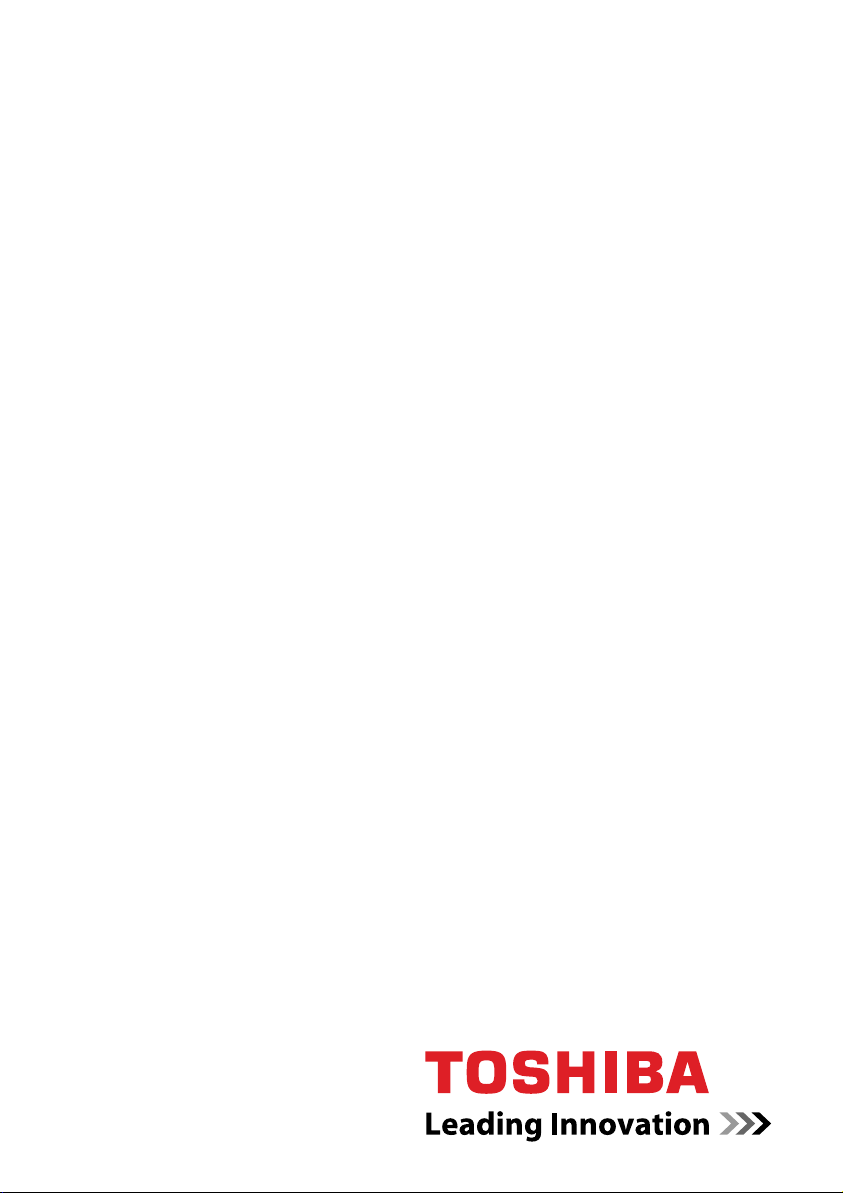
Kullanıcı Elkitabı
NB 100 Serisi
computers.toshiba-europe.com
Page 2
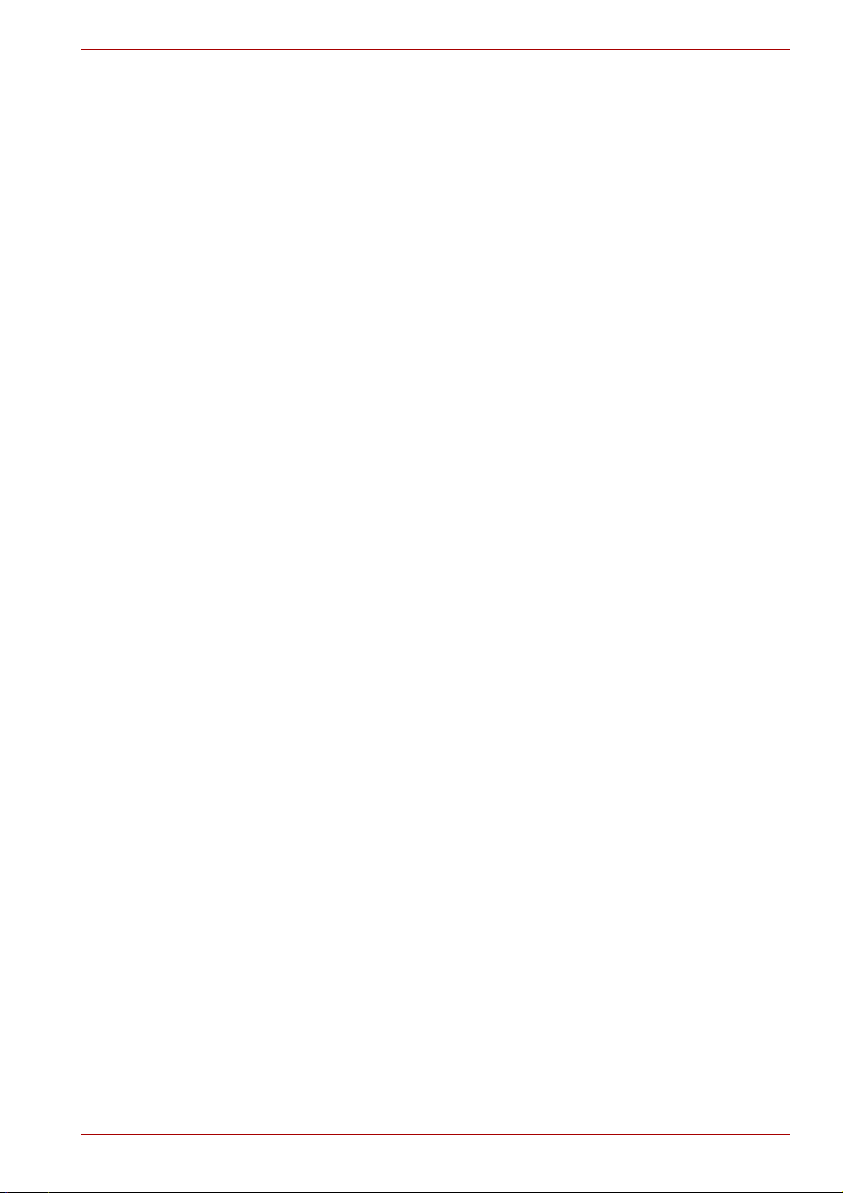
Telif Hakkı
© 2008 TOSHIBA Corporation. Tüm hakları saklıdır. Telif hakkı yasaları
uyarınca, bu elkitabı TOSHIBA’nın yazılı izni olmadan hiçbir şekilde
çoğaltılamaz. Bu belgedeki bilgilerin kullanılması konusunda hiçbir patent
yükümlülüğü kabûl edilmemektedir.
TOSHIBA NB 100 Serisi Taşınabilir Kişisel Bilgisayar Kullanıcı Elkitabı
Birinci basım Ağustos 2008
Telif hakkı yasaları kapsamındaki müzik, film, bilgisayar programları,
veritabanları ve diğer fikir mülkiyeti ile ilgili telif hakkı yetkisi söz konusu
ürünlerin yaratıcılarına veya telif hakkı sahibine aittir. Telif hakkı
kapsamındaki malzemeler sadece kişisel kullanım veya ev içinde kullanım
için çoğaltılabilir. Söz konusu ürünlerin, yukarıda belirtilenler dışında,
telif hakkı sahibinin izni alınmadan kullanılması (dijital biçime çevirme,
değiştirme, kopyalanan malzemenin aktarılması ve ağ üzerinden
dağıtılması) telif hakkının veya yazar haklarının ihlâli anlamına gelir ve
maddî tazminat gerektireceği gibi ceza davası açılması da söz konusudur.
Bu elkitabını çoğaltırken lütfen telif hakkı yasalarına uyun.
Sorumluluk Reddi Belgesi
Bu elkitabının doğruluğu onaylanmış ve incelenmiştir. Bu belgede yer alan
talimatlar ve açıklamalar bu elkitabının oluşturulduğu tarihte TOSHIBA
NB 100 Serisi Taşınabilir Kişisel Bilgisayar ile ilgili doğru talimatlar ve
açıklamalardır. Bununla birlikte, bundan sonraki bilgisayarlar ve elkitapları
haber verilmeden değiştirilebilir. TOSHIBA, bilgisayarla elkitabı arasındaki
hatalardan, eksikliklerden veya farklılıklardan kaynaklanan dolaylı veya
dolaysız zararlar konusunda hiçbir sorumluluk kabûl etmez.
NB 100 Serisi
Ticarî markalar
IBM, International Business Machines Corporation kuruluşunun tescilli
ticârî markası ve IBM PC ve PS/2 aynı kuruluşun ticârî markalarıdır.
Intel, Intel SpeedStep, Intel Core ve Centrino ABD’de veya diğer
ülkelerde/bölgelerde Intel Corporation kuruluşunun veya onun bağlı
kuruluşlarının ticarî markaları veya tescilli ticarî markalarıdır.
Windows ve Microsoft, Microsoft Corporation kuruluşunun tescilli ticari
markalarıdır.
Photo CD, Eastman Kodak kuruluşunun ticarî markasıdır.
Bluetooth üçüncü şahıslara ait tescilli bir ticari marka olup TOSHIBA
tarafından lisans kapsamında kullanılmaktadır.
Memory Stick markası SonyCorporation kuruluşunun tescilli markasıdır.
Bu elkitabında yukarıda belirtilen ticarî markaların ve tescilli ticarî
markaların dışında da ticarî markalar ve tescilli ticarî markalar kullanılmış
olabilir.
Kullanıcı Elkitabı i
Page 3
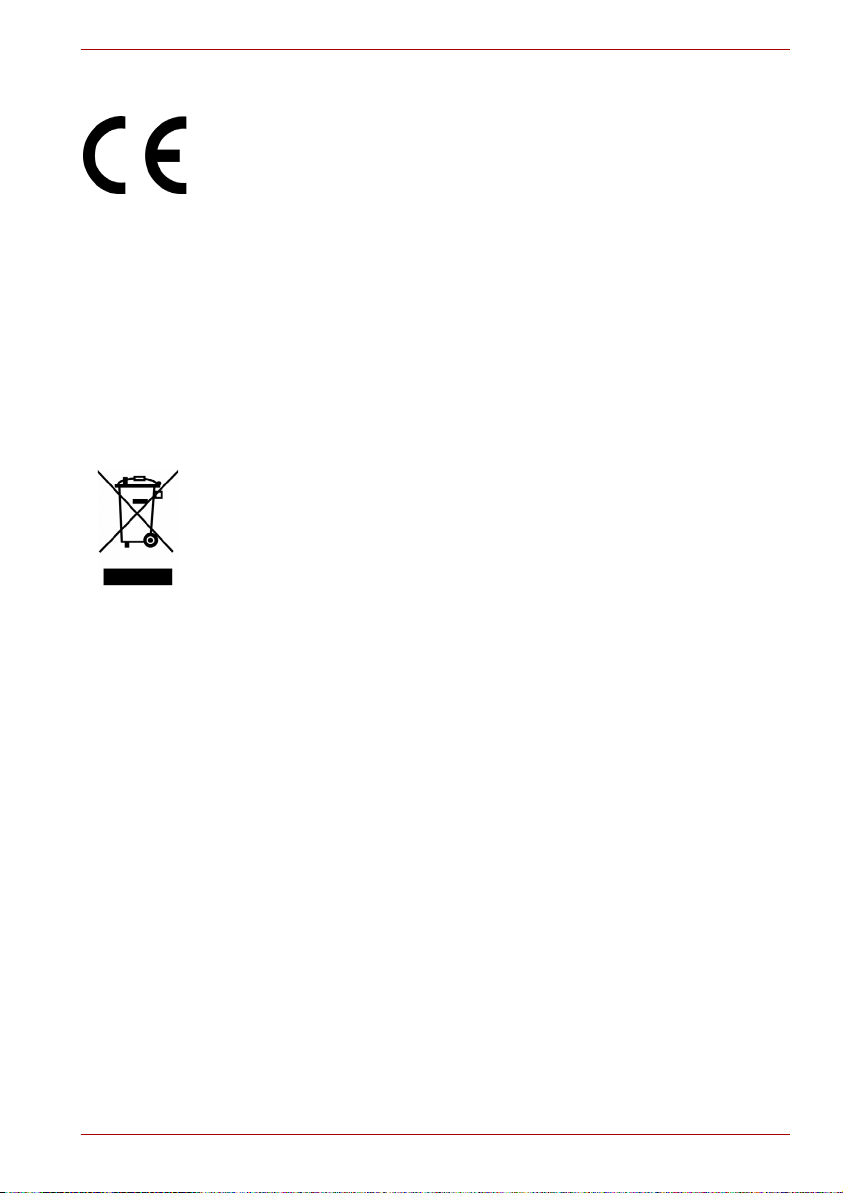
NB 100 Serisi
AB Uygunluk Belgesi
Bu ürün ve varsa ürüne ait özgün aksesuar seçenekleri “CE” işaretine
sahiptir ve Düğük Voltaj Yönergesi 2006/95/EC, EMC Yönergesi
2004/108/EC ve/veya R&TTE Yönergesi 1999/5/EC kapsamında listelenen
ilgili uyumlu Avrupa standartlarına uygun olarak tasarlanmıştır.
CE İşareti ile ilgili sorumluluklar:TOSHIBA EUROPE GMBH, Hamfeldamm 8,
41460 Neuss, Almanya.
Üretici:Toshiba Corporation, 1-1 Shibaura 1-chome, Minato-ku, Tokyo,
105-8001, Japonya.
Resmi AB Uyumluluk Belgesinin tamamı http://epps.toshiba-teg.com
adresindeki Internet sitesinde bulunabilir.
Aşağıdaki bilgiler sadece AB üyesi ülkeler için geçerlidir:
Ürünlerin imhası
Üzerinde çarpı işareti olan tekerlekli çöp kutusu simgesi ürünlerin
toplanması ve ev atıklarından ayrı olarak imha edilmesi gerektiğini
göstermektedir. Entegre piller ve aküler ürnle birlikte imha edilebilir.
Bu bileşenler geri dönüşüm merkezinde ayrılacaktır.
Siyah çubuk ürünün 13 Ağustos 2005 tarihinden sonra pazara
sunulduğunu göstermektedir.
Ürünlerin ve pillerin ayrıca toplanmasına katkıda bulunarak ürünlerin ve
pillerin uygun şekilde imha edilmesini güvence altına alabilir ve böylelikle
çevreye ve insan sağlığına yönelik muhtemel olumsuz sonuçları
önleyebilirsiniz.
Ülkenizdeki toplama ve geridönüşüm programları hakkında ayrıntılı bilgi
için lütfen (http://eu.computers.toshiba-europe.com) adresini ziyaret edin
ya da şehrinizin ilgili bürosu veya ürünü satın aldığınız mağaza ile iletişim
kurun.
Kullanıcı Elkitabı ii
Page 4
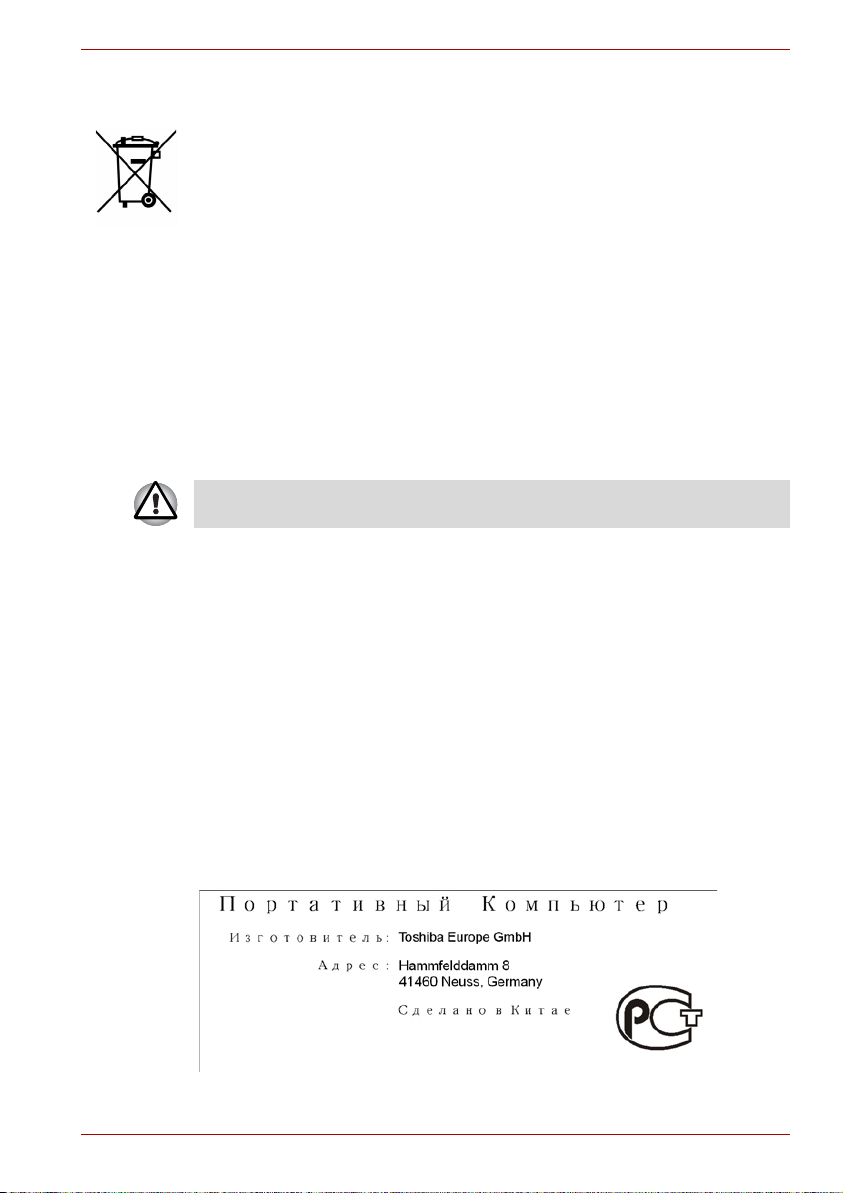
Pillerin ve/veya akülerin imhası
Üzerinde çarpı işareti olan tekerlekli çöp kutusu simgesi ürünlerin
toplanması ve ev atıklarından ayrı olarak imha edilmesi gerektiğini
göstermektedir.
Pil, Pil Yönergesi (2006/66/EC) içinde belirtilen değerlerden daha yüksek
oranda kurşun (Pb), cıva (Hg) ve/veya kadmiyum (Cd) içeriyorsa, üzerinde
Pb, Hg,Cd
çarpı işareti bulunan tekerlekli çöp kutusunun altında kurşun (Pb),
cıva (Hg) ve/veya kadmiyum (Cd) elementlerinin kimyasal simgeleri
görüntülenir.
Ürünlerin ve pillerin ayrıca toplanmasına katkıda bulunarak ürünlerin ve
pillerin uygun şekilde imha edilmesini güvence altına alabilir ve böylelikle
çevreye ve insan sağlığına yönelik muhtemel olumsuz sonuçları
önleyebilirsiniz.
Ülkenizdeki toplama ve geridönüşüm programları hakkında ayrıntılı bilgi
için lütfen (http://eu.computers.toshiba-europe.com) adresini ziyaret edin
ya da şehrinizin ilgili bürosu veya ürünü satın aldığınız mağaza ile iletişim
kurun.
Bu simge ürünü satın aldığınız ülkeye ve bölgeye bağlı olarak
görüntülenmeyebilir.
Bilgisayarın ve pillerinin elden çıkartılması
■ Bilgisayarını imha ederken geçerli kanunlara ve yönetmeliklere uymaya
özen gösterin. Daha fazla bilgi için, yerel makamlara başvurun.
■ Bu bilgisayarda tekrar şarj edilebilir pil bulunmaktadır. Piller sürekli
kullanıldıktan sonra sonunda şarj edilebilme yeteneklerini kaybederler
ve pilleri değiştirmeniz gerekir. Yürürlükteki belirli yasa ve düzenlemeler
kapsamında, eski pillerin çöpe atılarak elden çıkarılması yasadışı
olabilir.
■ Paylaştığımız çevremize karşı saygılı olunuz. Eski pillerin geri
dönüşümü ve gerektiği gibi imha edilmesi gibi konular için yerel
makamlara başvurun.
NB 100 Serisi
GOST
Kullanıcı Elkitabı iii
Page 5
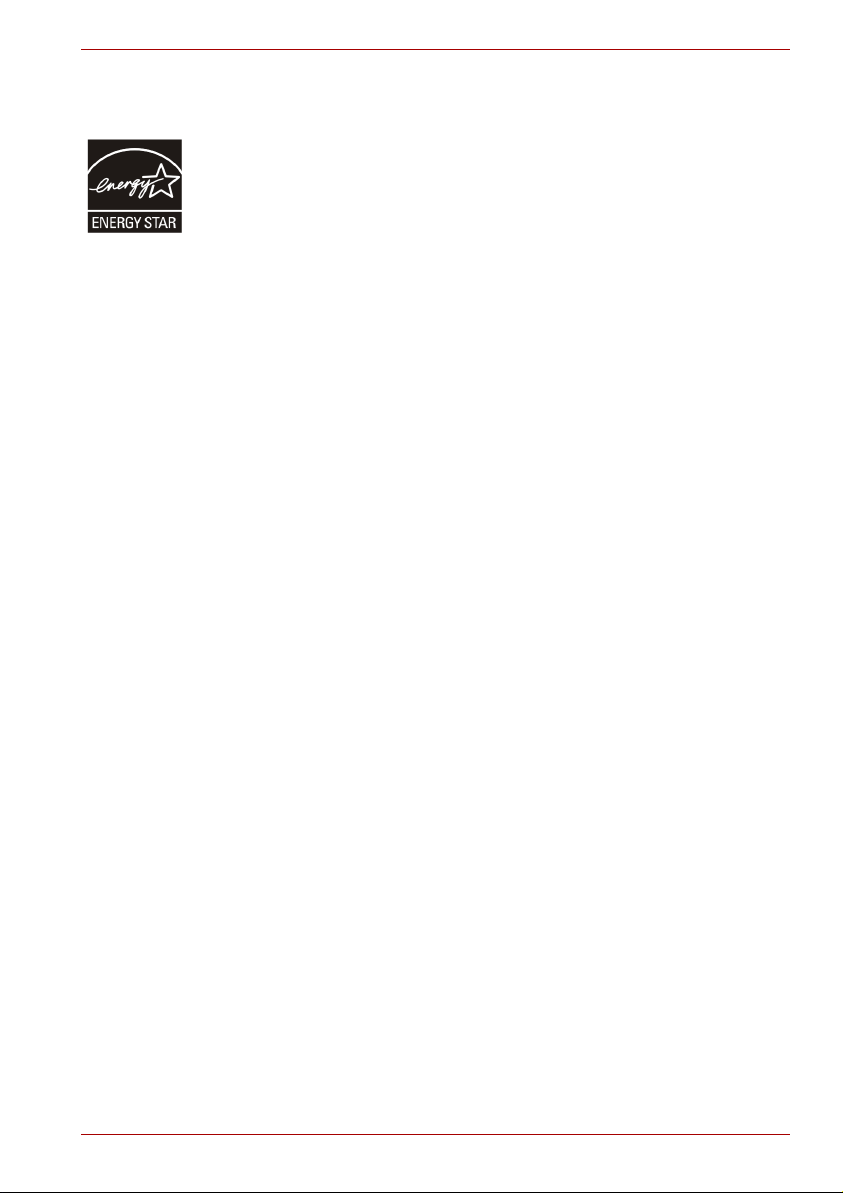
ENERGY STAR® Programı
Bilgisayarınızın modeli ENERGY STAR® uyumlu olabilir. Satın aldığınız
model uyumluysa, bilgisayarda ENERGY STAR logosu bulun ur ve
aşağıdaki bilgiler geçerli olur.
TOSHIBA, ENERGY STAR
verimliliği alanında en yeni ENERGY STAR
tasarlanmıştır Bilgisayarınız AC güç ve pil modları için en dengeli çalışma
ortamını ve optimum sistem performansını sağlayacak şekilde ayarlanmı
güç yönetimi seçenekleri ile birlikte gelir.
Enerji tasarrufu sağlamak amacıyla, bilgisayarınız AC modunda 15 dakika
boyunca hiçbir aktivite olmadığında, sistemi ve bilgisayarı kapatan ve
düşük güç tüketen Askıya Alma Moduna geçecek şekilde ayarlanmıştır.
Bilgisayarınızın maksimum enerji verimliliğiyle çalışmasını sağlamak
açısından TOSHIBA bu ayarı ve diğer enerji tasarrufu ayarlarını olduğu gibi
bırakmanı
Alma Modundan uyandırabilirsiniz.
ENERGY STAR
Komisyonu tarafından belirlenmiş enerji verimliliği talimatlarına uymakta ve
sera gazı emisyonunu engellemektedir. EPA'ya göre yeni ENERGY STAR®
özelliklerine uygun bilgisayarlar, nasıl kullanıldıklarına bağlı olarak %20 ile
%50 arasında daha az enerji harcamaktadır.
ENERGY STAR
http://www.eu-energystar.org veya http://www.energystar.gov adresini
ziyaret edin.
zı tavsiye etmektedir. Güç düğmesine basarak bilgisayarı Askıya
®
belgesine sahip olan bilgisayarlar, ABD EPA ve AB
®
Programı hakkında daha ayrıntılı bilgi için
NB 100 Serisi
®
Programının üyesidir ve bu bilgisayar enerji
®
talimatlarına uygun şekilde
Kullanıcı Elkitabı iv
Page 6
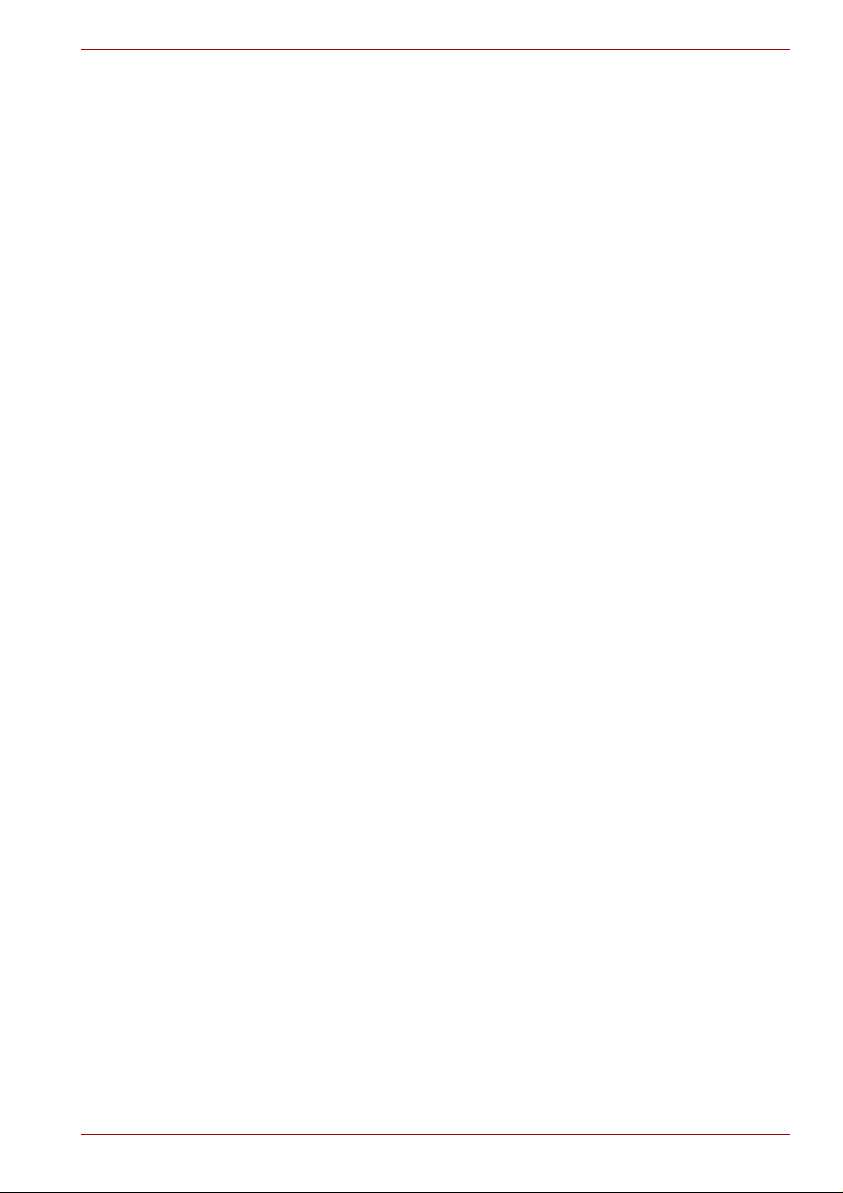
İçindekiler
Bölüm 1 Giriş
Ekipman kontrol listesi . . . . . . . . . . . . . . . . . . . . . . . . . . . . . . . . . . . . 1-1
Özellikler . . . . . . . . . . . . . . . . . . . . . . . . . . . . . . . . . . . . . . . . . . . . . . . . 1-2
Diğer özellikler . . . . . . . . . . . . . . . . . . . . . . . . . . . . . . . . . . . . . . . . . . . 1-6
Yardımcı Programlar . . . . . . . . . . . . . . . . . . . . . . . . . . . . . . . . . . . . . . 1-7
Seçenekler. . . . . . . . . . . . . . . . . . . . . . . . . . . . . . . . . . . . . . . . . . . . . . . 1-8
Bölüm 2 Genel Bakış
Ekran kapalıyken ön kısım. . . . . . . . . . . . . . . . . . . . . . . . . . . . . . . . . . 2-1
Sol taraf . . . . . . . . . . . . . . . . . . . . . . . . . . . . . . . . . . . . . . . . . . . . . . . . . 2-2
Sağ taraf . . . . . . . . . . . . . . . . . . . . . . . . . . . . . . . . . . . . . . . . . . . . . . . . 2-3
Arka taraf. . . . . . . . . . . . . . . . . . . . . . . . . . . . . . . . . . . . . . . . . . . . . . . . 2-4
Alt kısım. . . . . . . . . . . . . . . . . . . . . . . . . . . . . . . . . . . . . . . . . . . . . . . . . 2-4
Ekran açıkken ön taraf . . . . . . . . . . . . . . . . . . . . . . . . . . . . . . . . . . . . . 2-6
Sistem göstergeleri . . . . . . . . . . . . . . . . . . . . . . . . . . . . . . . . . . . . . . . 2-8
AC (Alternatif Akım)adaptörü . . . . . . . . . . . . . . . . . . . . . . . . . . . . . . . 2-9
NB 100 Serisi
Bölüm 3 Başlarken
AC adaptörünün bağlanması . . . . . . . . . . . . . . . . . . . . . . . . . . . . . . . . 3-2
Ekranın açılması . . . . . . . . . . . . . . . . . . . . . . . . . . . . . . . . . . . . . . . . . . 3-4
Gücün açılması . . . . . . . . . . . . . . . . . . . . . . . . . . . . . . . . . . . . . . . . . . . 3-5
İlk kez başlatma . . . . . . . . . . . . . . . . . . . . . . . . . . . . . . . . . . . . . . . . . . 3-5
Gücün kapatılması . . . . . . . . . . . . . . . . . . . . . . . . . . . . . . . . . . . . . . . . 3-5
Bilgisayarın yeniden başlatılması . . . . . . . . . . . . . . . . . . . . . . . . . . . . 3-8
Sistem kurtarma seçenekleri. . . . . . . . . . . . . . . . . . . . . . . . . . . . . . . . 3-9
Bölüm 4 Aygıtların İşleyişi Hakkında Temel Bilgiler
Dokunmaya duyarlı tablet Kullanımı. . . . . . . . . . . . . . . . . . . . . . . . . . 4-1
TOSHIBA Disc Creator . . . . . . . . . . . . . . . . . . . . . . . . . . . . . . . . . . . . . 4-2
Web Kamera Kullanımı. . . . . . . . . . . . . . . . . . . . . . . . . . . . . . . . . . . . . 4-4
Mikrofonu kullanma . . . . . . . . . . . . . . . . . . . . . . . . . . . . . . . . . . . . . . . 4-6
Kablosuz iletişim . . . . . . . . . . . . . . . . . . . . . . . . . . . . . . . . . . . . . . . . . 4-6
LAN (Yerel Alan Ağı). . . . . . . . . . . . . . . . . . . . . . . . . . . . . . . . . . . . . . . 4-8
Bilgisayarın temizlenmesi . . . . . . . . . . . . . . . . . . . . . . . . . . . . . . . . . . 4-9
Kullanıcı Elkitabı v
Page 7
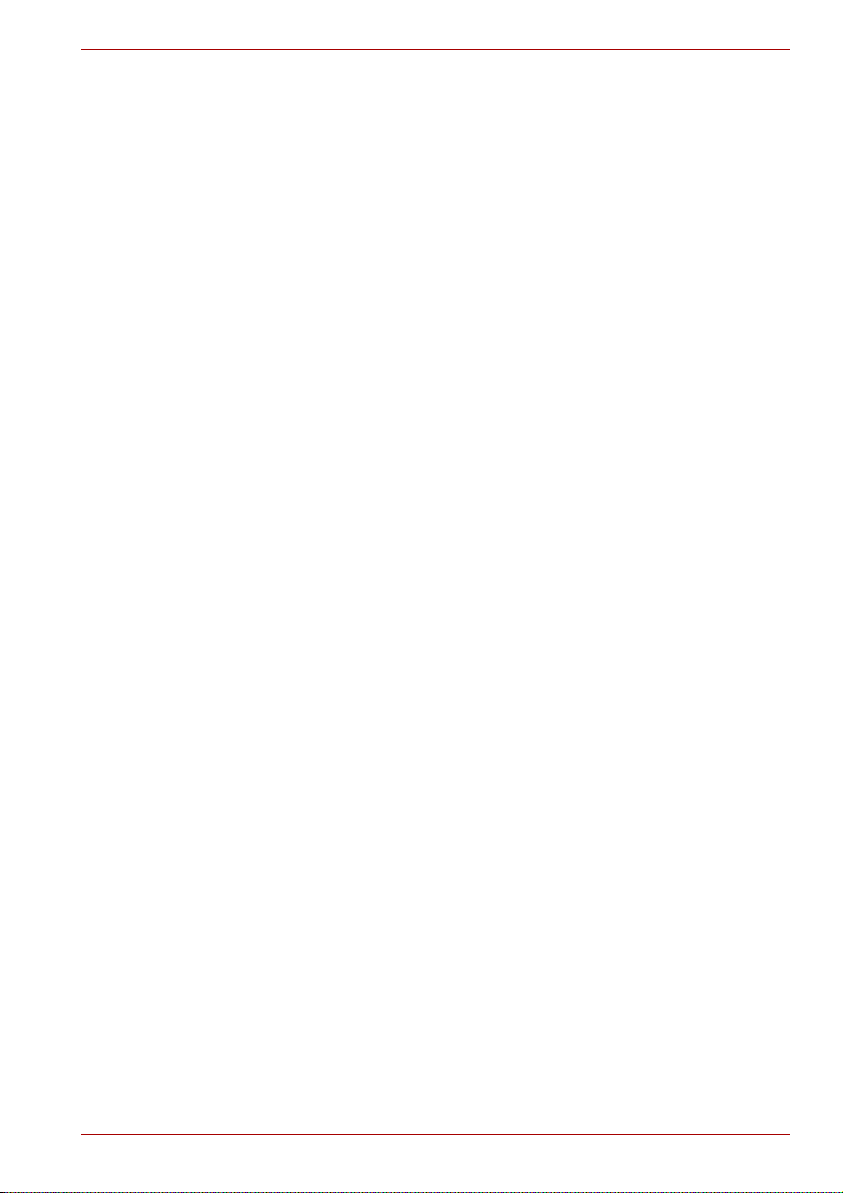
Bilgisayarın taşınması . . . . . . . . . . . . . . . . . . . . . . . . . . . . . . . . . . . . 4-10
Isının dağıtılması . . . . . . . . . . . . . . . . . . . . . . . . . . . . . . . . . . . . . . . . 4-10
Bölüm 5 Klavye
Yazı makinesi tuşları . . . . . . . . . . . . . . . . . . . . . . . . . . . . . . . . . . . . . . 5-1
İşlev tuşları: F1 … F12 . . . . . . . . . . . . . . . . . . . . . . . . . . . . . . . . . . . . . 5-2
Programlanabilir işlev tuşları: Fn tuş birleşimleri. . . . . . . . . . . . . . . 5-2
Windows özel tuşları . . . . . . . . . . . . . . . . . . . . . . . . . . . . . . . . . . . . . . 5-5
Tuş takımı yer paylaşımı . . . . . . . . . . . . . . . . . . . . . . . . . . . . . . . . . . . 5-5
ASCII karakterleri oluşturma . . . . . . . . . . . . . . . . . . . . . . . . . . . . . . . . 5-7
Bölüm 6 Güç ve Gücü Açma Modları
Güç durumları . . . . . . . . . . . . . . . . . . . . . . . . . . . . . . . . . . . . . . . . . . . . 6-1
Güç göstergeleri. . . . . . . . . . . . . . . . . . . . . . . . . . . . . . . . . . . . . . . . . . 6-2
Pil türleri . . . . . . . . . . . . . . . . . . . . . . . . . . . . . . . . . . . . . . . . . . . . . . . . 6-3
Real Time Clock (Gerçek Zamanlı Saat) pili. . . . . . . . . . . . . . . . . . . . 6-4
Pil takımının bakımı ve kullanılması . . . . . . . . . . . . . . . . . . . . . . . . . . 6-4
Pil takımının değiştirilmesi . . . . . . . . . . . . . . . . . . . . . . . . . . . . . . . . . 6-8
Bilgisayarı parolayla açma . . . . . . . . . . . . . . . . . . . . . . . . . . . . . . . . 6-11
Güç açma modları . . . . . . . . . . . . . . . . . . . . . . . . . . . . . . . . . . . . . . . 6-11
Bölüm 7 BIOS Kurulumu ve Parolaları
BIOS Setup (BIOS Ayarları) Menüsüne Erişim. . . . . . . . . . . . . . . . . . 7-1
Bölüm 8 İsteğe Bağlı Aygıtlar
Bridge ortam kartı yuvası . . . . . . . . . . . . . . . . . . . . . . . . . . . . . . . . . . 8-1
Bellek genişletme . . . . . . . . . . . . . . . . . . . . . . . . . . . . . . . . . . . . . . . . . 8-4
SIM kartı. . . . . . . . . . . . . . . . . . . . . . . . . . . . . . . . . . . . . . . . . . . . . . . . . 8-7
Ek AC (Alternatif Akım) adaptörü . . . . . . . . . . . . . . . . . . . . . . . . . . . . 8-8
USB Disket Sürücüsü Seti . . . . . . . . . . . . . . . . . . . . . . . . . . . . . . . . . . 8-8
Harici monitör . . . . . . . . . . . . . . . . . . . . . . . . . . . . . . . . . . . . . . . . . . . . 8-8
Güvenlik kilidi . . . . . . . . . . . . . . . . . . . . . . . . . . . . . . . . . . . . . . . . . . . . 8-9
NB 100 Serisi
Bölüm 9 Sorun Giderme
Sorun çözme süreci . . . . . . . . . . . . . . . . . . . . . . . . . . . . . . . . . . . . . . . 9-1
Donanım ve sistem onay listesi . . . . . . . . . . . . . . . . . . . . . . . . . . . . . 9-3
TOSHIBA desteği . . . . . . . . . . . . . . . . . . . . . . . . . . . . . . . . . . . . . . . . 9-12
Bölüm 10 Sorumluluk Reddi
Merkezi İşlem Birimi (CPU)*1. . . . . . . . . . . . . . . . . . . . . . . . . . . . . . . 10-1
Bellek (ana sistem)*2 . . . . . . . . . . . . . . . . . . . . . . . . . . . . . . . . . . . . . 10-2
Pil ömrü*3 . . . . . . . . . . . . . . . . . . . . . . . . . . . . . . . . . . . . . . . . . . . . . . 10-2
Sâbit disk sürücüsü kapasitesi*4 . . . . . . . . . . . . . . . . . . . . . . . . . . . 10-2
LCD*5. . . . . . . . . . . . . . . . . . . . . . . . . . . . . . . . . . . . . . . . . . . . . . . . . . 10-3
Grafik İşlem Birimi ("Grafik İşlemcisi")*6 . . . . . . . . . . . . . . . . . . . . . 10-3
Kablosuz LAN*7 . . . . . . . . . . . . . . . . . . . . . . . . . . . . . . . . . . . . . . . . . 10-3
Geçerli Olmayan Simgeler*8 . . . . . . . . . . . . . . . . . . . . . . . . . . . . . . . 10-3
Kullanıcı Elkitabı vi
Page 8
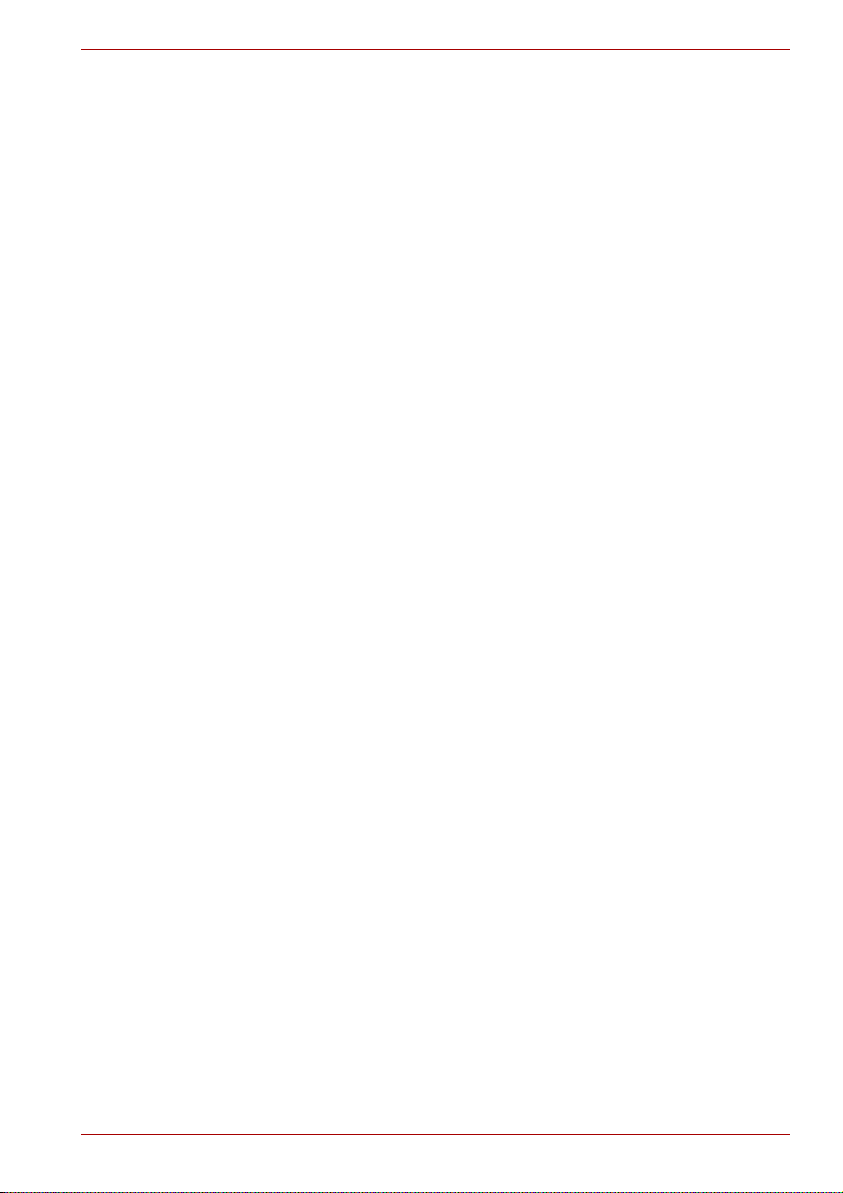
Kopyalamaya karşı koruma. . . . . . . . . . . . . . . . . . . . . . . . . . . . . . . . 10-3
USB Uyku ve Şarj . . . . . . . . . . . . . . . . . . . . . . . . . . . . . . . . . . . . . . . . 10-3
Ek A Teknik Özellikler
Ek B Ekran Denetleyicisi
Ek C Kablosuz LAN
Ek D AC Güç Kablosu ve Bağlayıcılar
Ek E Bilgisayarınız çalınırsa
Sözlük
Dizin
NB 100 Serisi
Kullanıcı Elkitabı vii
Page 9
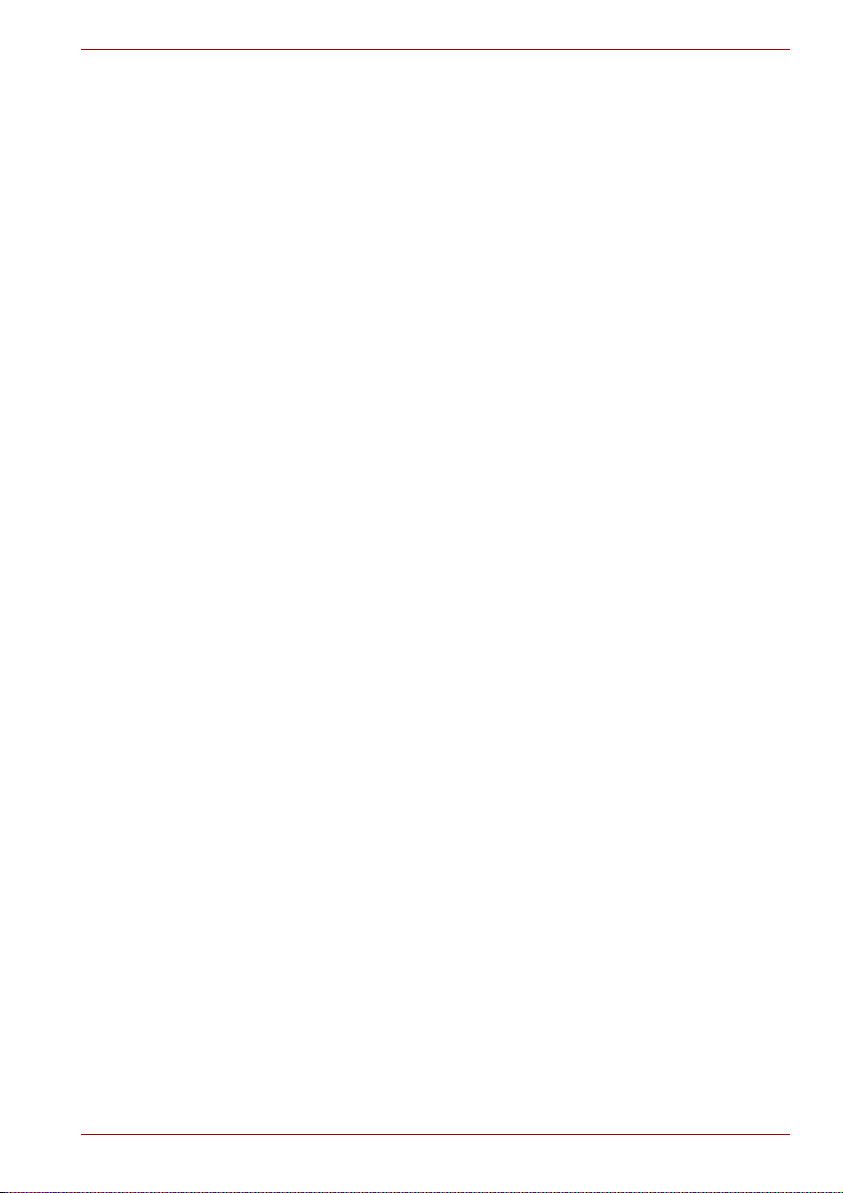
Önsöz
NB 100 Serisi
TOSHIBA NB 100 Serisi bilgisayarı satın aldığınız için sizi kutlarız.
Bu sağlam ve hafif taşınabilir bilgisayar uzun yıllar boyunca güvenli
kullanım olanağı sunmaktadır.
Bu elkitabında, NB 100 Serisi bilgisayarınızı nasıl kuracağınız ve nasıl
kullanmaya başlayacağınız anlatılmaktadır. Buna ek olarak, bilgisayarınızın
yapılandırması, temel işlemler ve bakım, isteğe bağlı aygıtların kullanılması
ve sorun giderme hakkında ayrıntılı bilgi sunulmaktadır.
Bilgisayar kullanmaya yeni başladıysanız veya taşınabilir bilgisayarları ilk
kez kullanıyorsanız, önce Giriş ve Genel Bakış bölümlerini okuyarak
bilgisayarınızın özelliklerini, bileşenlerini ve donatı aygıtlarını tanıyın.
Sonra Başlarken bölümünü okuyun ve bilgisayarınızda yapılacak ayarları
aşamalı olarak anlatan talimatları izleyin.
Deneyimli bir bilgisayar kullanıcıysanız, önsözü okumaya devam edin ve
bu elkitabının nasıl düzenlendiğini öğrenin; sonra bu elkitabını sayfalarını
karıştırarak kitabı daha yakında tan
özel özellikler hakkında daha fazla bilgi için Giriş bölümünün
Diğer özellikler kısmını ve ayrıca BIOS Kurulumu ve Parolaları kısmını
dikkatle okuyun. SIM kart takacaksanız veya yazıcı gibi harici aygıtlar
bağlayacaksanız Bölüm 8, İsteğe Bağlı Aygıtlar kısmını okuyun.
ıyın. Yaygın olmayan veya bilgisayara
Elkitabının içindekiler
Bu elkitabı aşağıdaki bölümlerden, eklerden, bir sözlükten ve bir dizinden
oluşmaktadır.
Giriş Bölüm 1’de, bilgisayarın özellikleri, yetenekleri ve aksesuar
seçenekleri genel olarak ele alınmaktadır.
Bölüm 2, Genel Bakış içinde, bilgisayarın bileşenleri tanı mlanmakta ve bu
bileşenlerin işleyişleri kısaca açıklanmaktadır.
Bölüm 3, Başlarken, bilgisayarınızı çalıştırmaya nasıl başlayacağınız genel
olarak gösterilmektedir.
Bölüm 4, Aygıtların İşleyişi Hakkında Temel Bilgiler, bilgisayar bakımı ve
touchpad, web kamerası, mikrofon, kablosuz haberleşme ve LAN
kullanımı
Bölüm 5, Klavye, tuş takımı yer paylaşımı ve özel işlev tuşları dahil olmak
üzere klavyenin özel işlevlerini açıklamaktadır.
Kullanıcı Elkitabı viii
yla ilgili ipuçları içerir.
Page 10
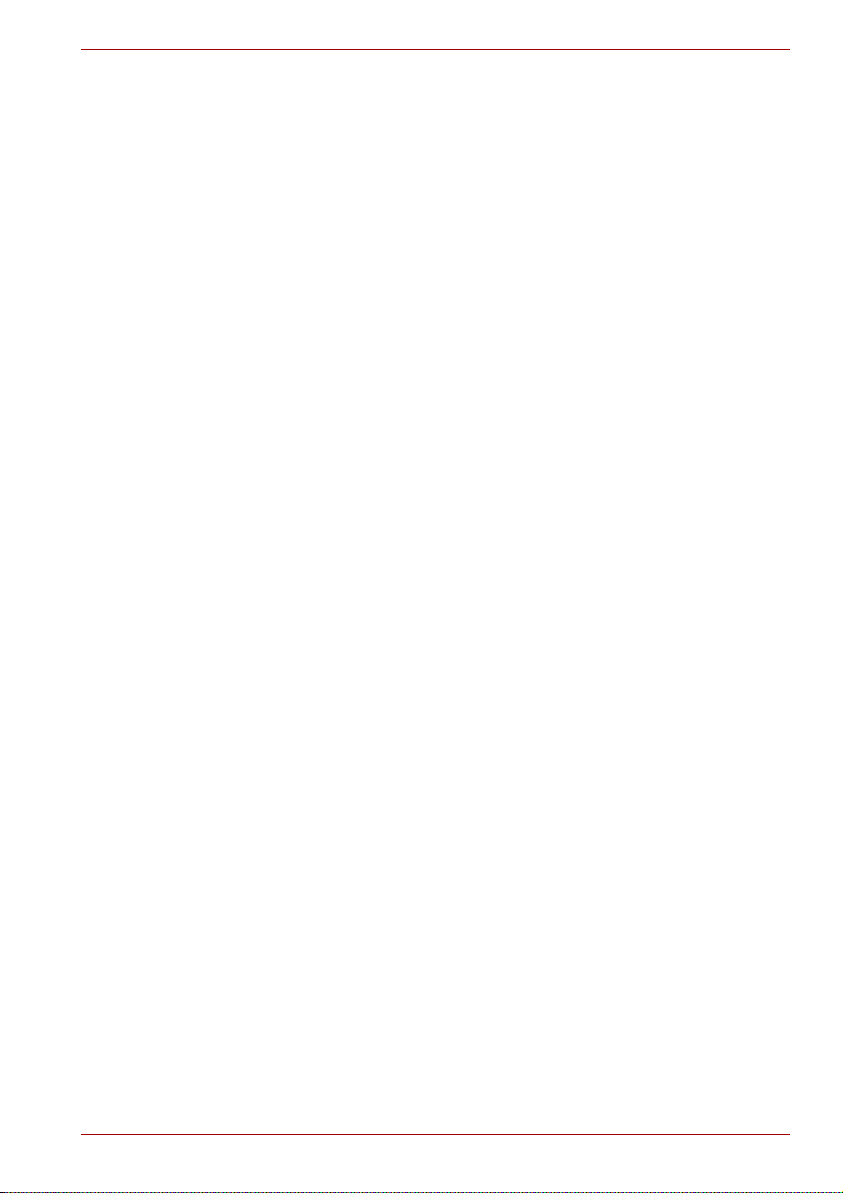
Bölüm 6, Güç ve Gücü Açma Modları, bilgisayarın güç kaynakları ve pil
tasarrufu modlarını ayrıntılı olarak açıklamaktadır.
Bölüm 7, BIOS Kurulumu ve Parolaları, BIOS Ayarları programını
kullanarak bilgisayarı nasıl yapılandıracağınız açıklanmaktadır.
Bu bölümde ayrıca nasıl parola belirleneceği de anlatılmaktadır.
Bölüm 8, İsteğe Bağlı Aygıtlar içinde isteğe bağlı mevcut donanım
tanımlanmaktadır.
Bölüm 9, Sorun Giderme içinde, tanı testlerinin nasıl yapılacağı hakk
yararlı bilgiler sunulmakta ve bilgisayar düzgün çalışmadığı zaman
yapılacak eylemler önerilmektedir.
Bölüm 10, Sorumluluk Reddi, bilgisayarınızla ilgili Hukuki Notları
içermektedir.
Bilgisayarınız hakkındaki teknik bilgiler Eklerde başlığında verilmektedir.
Sözlük bölümünde genel bilgisayar terminolojisini açıklamakta ve metin
içinde kullanılan kısaltmaları içermektedir.
Dizin, bu elkitabı içindeki bilgilere hızlı bir şekilde ulaşabilmenizi
sağlamaktadır.
Genel kurallar
Bu elkitabında terimleri ve işleyiş yordamlarını tanımlamak, açıklamak ve
vurgulamak için aşağıdaki yöntemler kullanılmaktadır.
Kısaltmalar
Kısaltmalar ilk geçtikleri yerde ve kısaltmanın anlaşılmasının gerektiği
yerlerde tanımladıkları terimden sonra parantez içinde verilmektedir.
Örneğin: Read Only Memory (Salt Okunur Bellek) (ROM). Birkaç sözcüğün
ilk harflerinden oluşan kısaltmalar Sözlük içinde tanımlanmaktadır.
NB 100 Serisi
ında
Simgeler
Simgeler bağlantı noktalarını, iletişim kutularını ve bilgisayarınızın diğer
parçalarını göstermektedir. Gösterge panelinde de hakkında bilgi verilen
bileşenleri tanımlamak için simgeler kullanılmaktadır.
Tuşlar
Metinde, çoğu bilgisayar işlemini açıklamak için klavye tuşları
kullanılmaktadır. Tuşların üzerindeki simgeler ayırt edici bir yazı
karakteriyle gösterilmektedir. Örneğin, Enter ifadesi Enter tuşunu
tanımlamaktadır.
Kullanıcı Elkitabı ix
Page 11
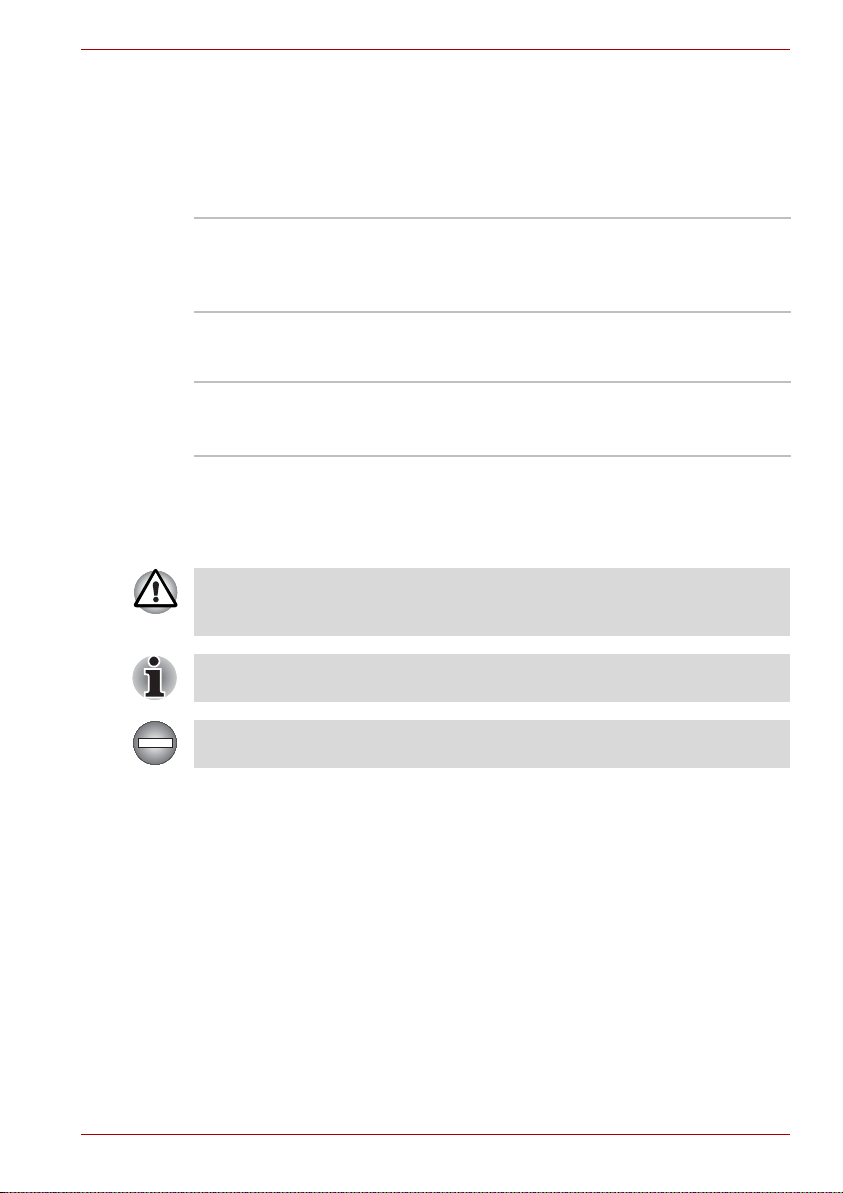
Tuşların işleyişi
Bazı işlemlerde iki veya daha çok tuşu aynı anda kullanmanız gereklidir.
Bu tür işlemler tanımlanırken tuşun üzerindeki simgeleri ayırmak için artı
işareti (+) kullanılmaktadır. Örneğin, Ctrl + C tuş birleşimi Ctrl tuşunu basılı
tutarken C tuşuna basmanız gerektiğini göstermektedir. Üç tuş
kullanılıyorsa, ilk iki tuşu basılı tutun ve aynı anda üçüncü tuşa basın.
NB 100 Serisi
ABC İşlemlerin bir simgeyi tıklama veya bir metin girme gibi bir
eylem gerektirmesi durumunda, simgenin ismi veya
yazacağınız metin solda gördüğünüz yazı karakterinde
gösterilir.
Ekran
ABC
Pencerelerin veya simgelerin adları veya bilgisayar
tarafından oluşturulan metinler ekranda soldaki yazı
karakterinde gösterilir.
Mesajlar
Bu elkitabında, önemli bilgilere dikkatinizi çekmek için mesajlar
kullanılmaktadır. Mesaj türleri aşağıda tanımlanmaktadır.
Dikkat! Aygıtı düzgün kullanmadığınızda veya talimatlara uymadığınızda,
veri kaybı oluşacağı veya ekipmanınızın zarar göreceği konusunda sizi
uyaran bir mesajdır.
Lütfen okuyun. Ekipmanınızı en iyi şekilde kullanabilmeniz için size ipucu
veya öneri sunan bir nottur.
Talimatlara uymadığınız takdirde ölüme veya ciddî yaralanmaya yol
açabilecek, potansiyel olarak tehlikeli durumları gösterir.
Kullanıcı Elkitabı x
Page 12
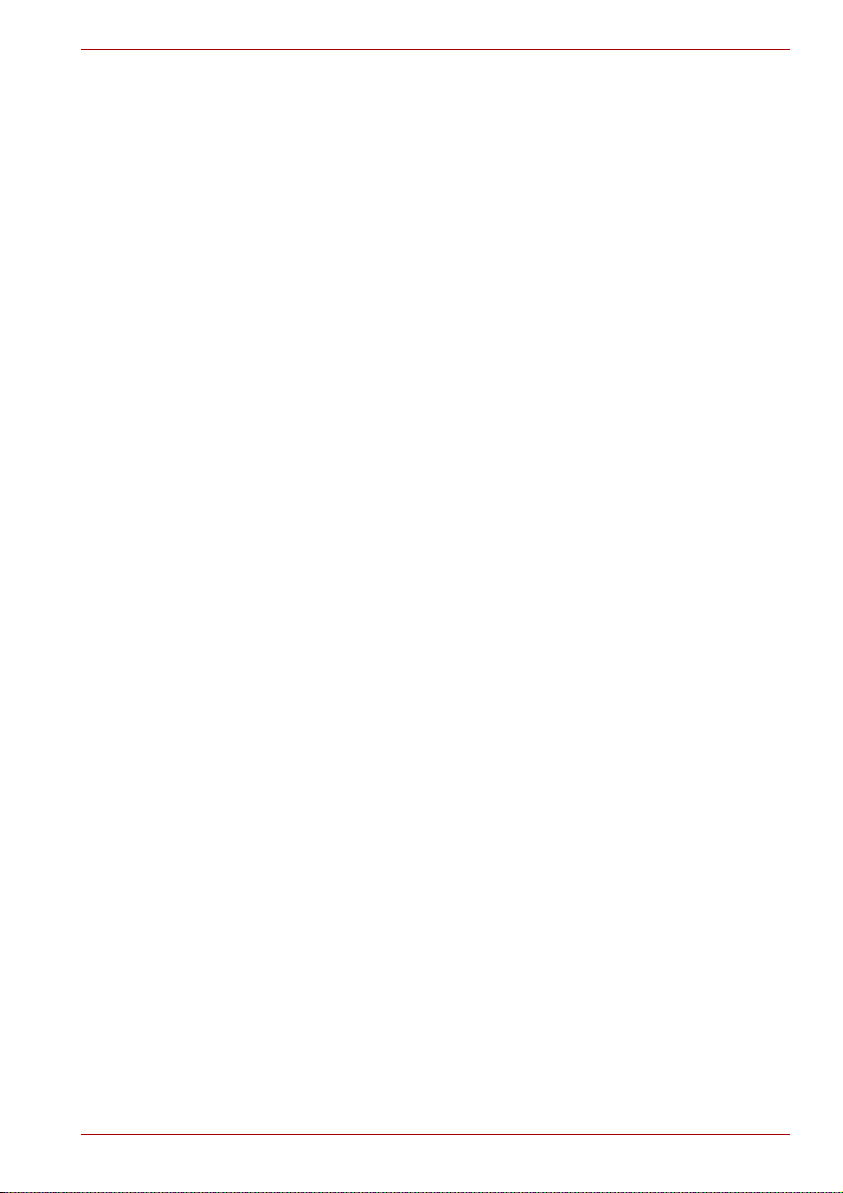
Genel Önlemler
TOSHIBA bilgisayarları güvenliği artıracak, bedensel gerilimi azaltacak ve
taşıma sırasında oluşacak koşullara dayanacak şekilde tasarlanmıştır.
Bununla birlikte, kişisel yaralanma ve bilgisayarın hasar görmesi riskini
önlemek için belirli önlemlerin alınması gereklidir.
Aşağıdaki genel önlemleri kesinlikle okuyun ve bu elkitabında yer alan
uyarılara mutlaka uyun.
Yeterli havalandırmanın sağlanması
■ Elektrik adaptörü prize takılı olduğunda daima bilgisayarınızın ve
Elektrik adaptörünün havalandırmasının yeterli olduğundan ve güç
düğmesi açık olduğunda aşırı ısınma olmadığından emin olun
(Bilgisayarınız Uyku modunda da olsa). Bu durumda, aşağıdaki
konulara dikkat edin:
■ Bilgisayarınızı veya Elektrik adaptörünü asla herhangi bir nesneyle
örtmeyin.
■ Bilgisayarınızı veya Elektrik adaptörünü elektrikli battaniye veya
ısıtıcı gibi bir ısı kaynağının yanına asla koymayın.
■ Hava kanallarını, bilgisayarın altındakiler de dahil olmak üzere asla
kapamayın.
■ Bilgisayarınızı daima düz sert bir yüzey üstünde kullanın.
Bilgisayarınızın halı veya başka yumuşak malzemeler üzerinde
kullanılması kanalları kapatabilir.c
■ Bilgisayarın çevresinde her zaman yeterli boşluk bulundurun.
■ Bilgisayarınızın veya Elektrik adaptörünüzün aşırı ısınması sistem
arızasına, bilgisayar veya elektrik adaptörünün zarar görmesine ya da
yangına neden olabilir, bu da ciddi yaralanmalara yol açabilir.
NB 100 Serisi
Kullanıcı Elkitabı xi
Page 13
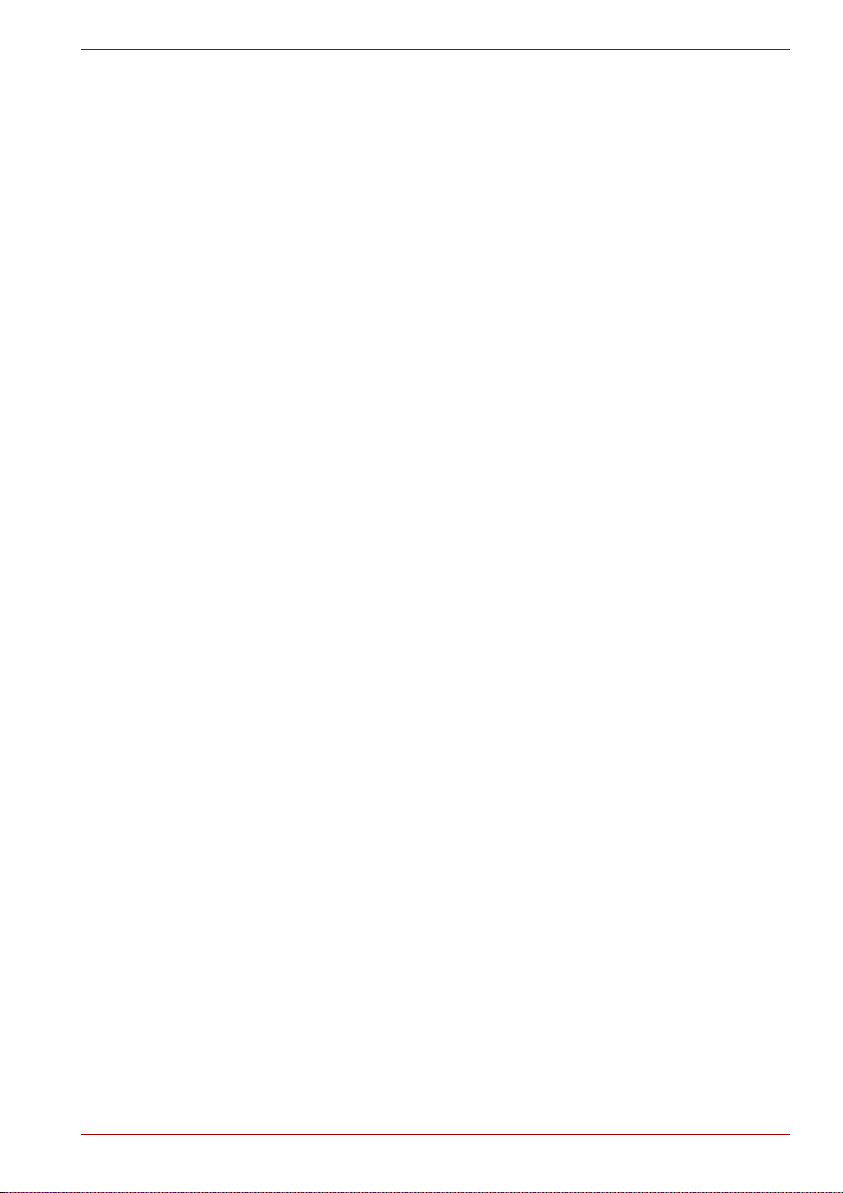
Bilgisayar için uygun ortamı oluşturma
Bilgisayarı düz ve hem bilgisayarı hem de gerek duyduğunuz diğer
bileşenleri (örneğin yazıcıyı) alabilecek büyüklükte bir satıh üzerine
yerleştirin.
Bilgisayarın ve diğer ekipmanın çevresinde yeterli havalandırma
sağlayacak kadar boşluk bırakın. Aksi takirde aşırı ısınma oluşabilir.
Bilgisayarınızın her zaman en iyi durumda çalışmasını istiyorsanız,
çalıştığınız yer aşağıdaki etkenlere maruz bırakılmamalıdır:
■ Toz, nem ve doğrudan güneş ışığı.
■ (Bilgisayarınıza bağlı olanlar dışında) stereo hoparlörler veya kulaklıklar
gibi güçlü elektromanyetik yayan ekipman.
■ Isı veya nem oranında ani değişiklikler ve ısı değişikliği yaratan
kaynaklar (örneğin, havalandırma cihazları veya ısıtıcılar).
■ Aşırı sıcak, soğuk veya nem.
■ Sıvılar ve aşındırıcı kimyasallar.
Stres sorunları
Güvenlik ve Rahatlık Talimatları Kılavuzunu dikkatli bir şekilde okuyun.
Bu kılavuzda uzun süreli klavye kullanımı nedeniyle ellerinizde ve
bileklerinizde oluşabilen stres sorunlarını önlemeye yönelik bilgiler yer
almaktadır.
NB 100 Serisi
Isıdan kaynaklanan rahatsızlık
■ Bilgisayarınıza uzun süre temas etmeyin. Bilgisayar uzun süre
kullanıldıysa, yüzeyi çok ısınabilir. Yüzey sıcaklığı temas sırasında aşırı
sıcak gelmese de, bilgisayara uzun sre temas ederseniz (örneğin,
bilgisayarı dizinizin üstünde tutarsanız veya ellerinizi bilek yastığında
tutarsanız), cildinizde düşük ısıdan kaynaklanan rahatsızlıklar oluşabilir.
■ Bilgisayar uzun süre kullanıldıysa, çeşitli bağlantı noktalarını
destekleyen metal plakaya doğrudan temas etmeyin.
■ Kullanım sırasında AC adaptörünün yüzeyi ısınabilir ama bu durum bir
hatalı çalışma göstergesi değildir. AC adaptörünü taşı
gerekiyorsa, adaptörü prizden çekin ve taşımadan önce soğumaya
bırakın.
■ AC adaptörünü ısıya duyarlı malzemelerin üzerine koymayın, aksi
takdirde malzeme zarar görebilir.
manız
Basınçtan veya darbelerden kaynaklanan hasar
Bilgisayarın üzerine baskı uygulamayın veya bilgisayarı bileşenlerine zarar
verecek veya hatalı çalışmaya sebeb olacak şekilde darbelere maruz
bırakmayın.
Kullanıcı Elkitabı xii
Page 14
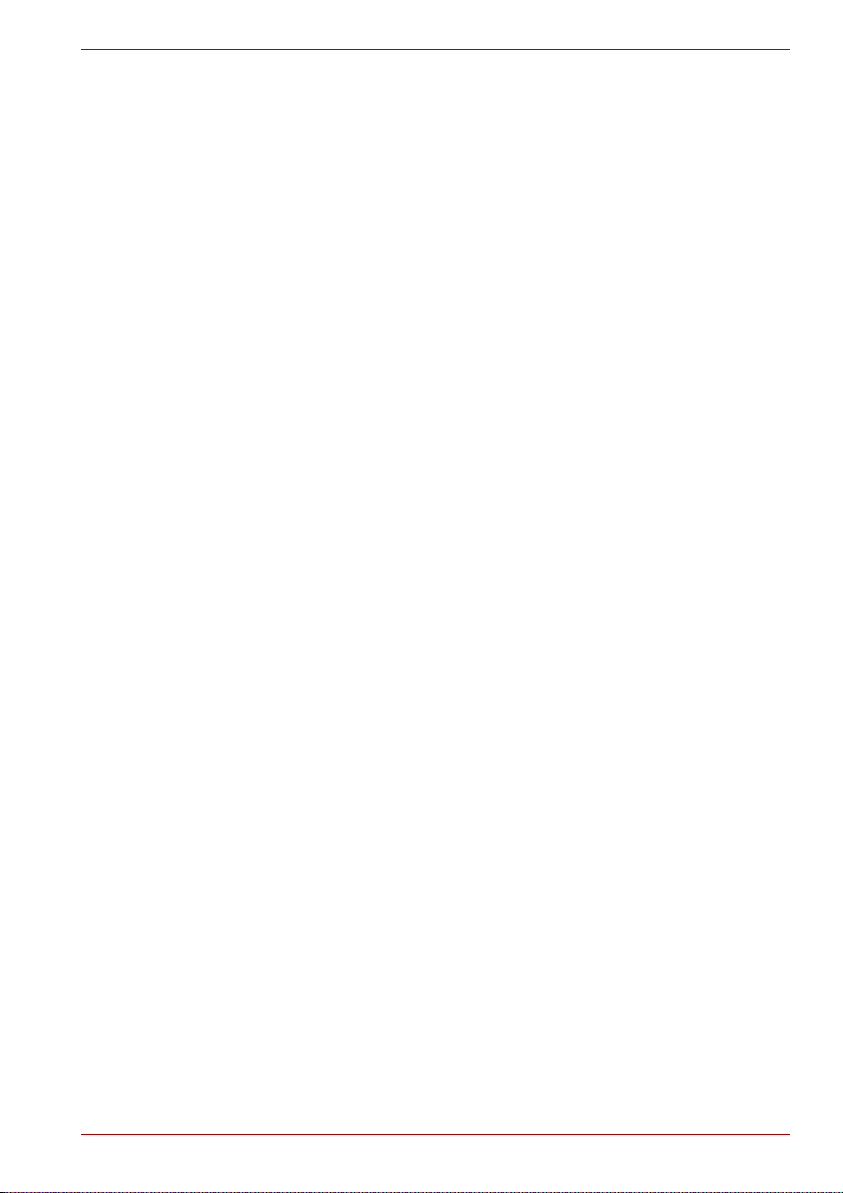
Mobil telefonlar
Cep telefonu kullanımı ses sistemini etkileyebilir. Bununla birlikte
bilgisayarın işleyişinde bir sorun oluşmaz, bilgisayarla cep telefonu
arasında 30 cm'lik bir uzaklığın bulunması önerilir.
Güvenlik ve Rahatlık Kullanım Kılavuzu
Bu bilgisayarın güvenli ve amacına uygun kullanımıyla ilgili tüm önemli
bilgiler, ürünle birlikte verilen Güvenlik ve Rahatlık Talimatları Kılavuzunda
açıklanmaktadır.
Bilgisayarı kullanmadan önce bu kılavuzu mutlaka okuyun.
NB 100 Serisi
Kullanıcı Elkitabı xiii
Page 15
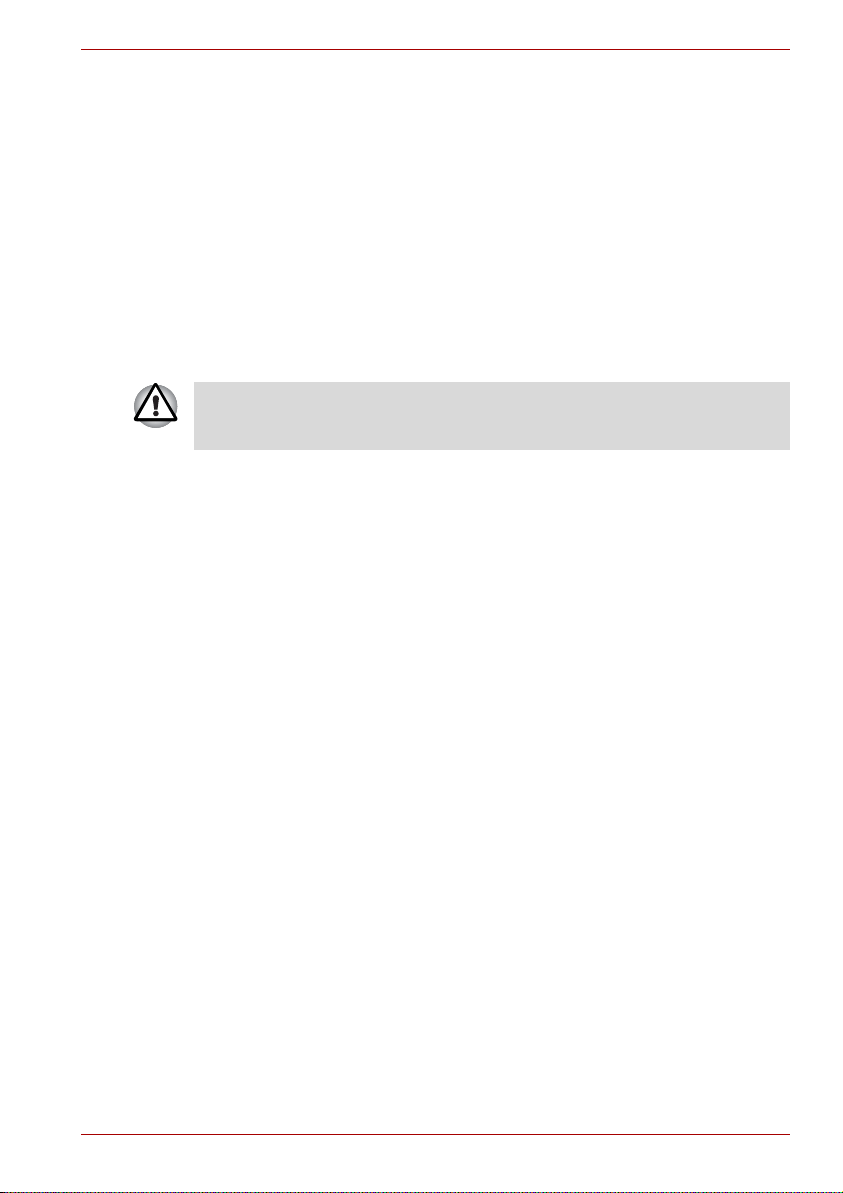
Giriş
Bu bölümde bir ekipman onay listesi sunulmakta ve bilgisayarınızın
özellikleri, isteğe bağlı bileşenleri ve aksesuarları tanımlanmaktadır.
TOSHIBA tarafından önceden yüklenmemiş bir işletim sistemi
kullanıyorsanız, bu elkitabında açıklanan bazı özellikler düzgün
çalışmayabilir.
Ekipman kontrol listesi
Bilgisayarınızın paketini dikkatli bir şekilde açın. Kutuyu ve paket
malzemelerini ileride de kullanmak üzere saklayın.
Donanım
Aşağıdaki tüm öğeleri alıp almadığınızı kontrol edin:
■ NB 100 Serisi Taşınabilir Kişisel Bilgisayar
■ Universal AC adaptör ve elektrik kablosu
■ Pil takımı (bazı modellerde önceden takılmıştır)
Giriş
Bölüm 1
Yazılım
Windows XP Home Service Pack 3
Aşağıdaki yazılımlar önceden kurulmuştur:
®
■ Microsoft
■ Bluetooth Sürücüsü (Sadece Bluetooth modellerinde kullanılabilir)
■ LAN Sürücüsü
■ İşaretleme Aygıtı Sürücüsü
■ Kablosuz LAN sürücüsü (Sadece Kablosuz LAN modellerinde
kullanılabilir)
■ TOSHIBA DVD PLAYER
■ TOSHIBA ConfigFree
■ TOSHIBA Disc Creator
Kullanıcı Elkitabı 1-1
Windows XP Home
Page 16
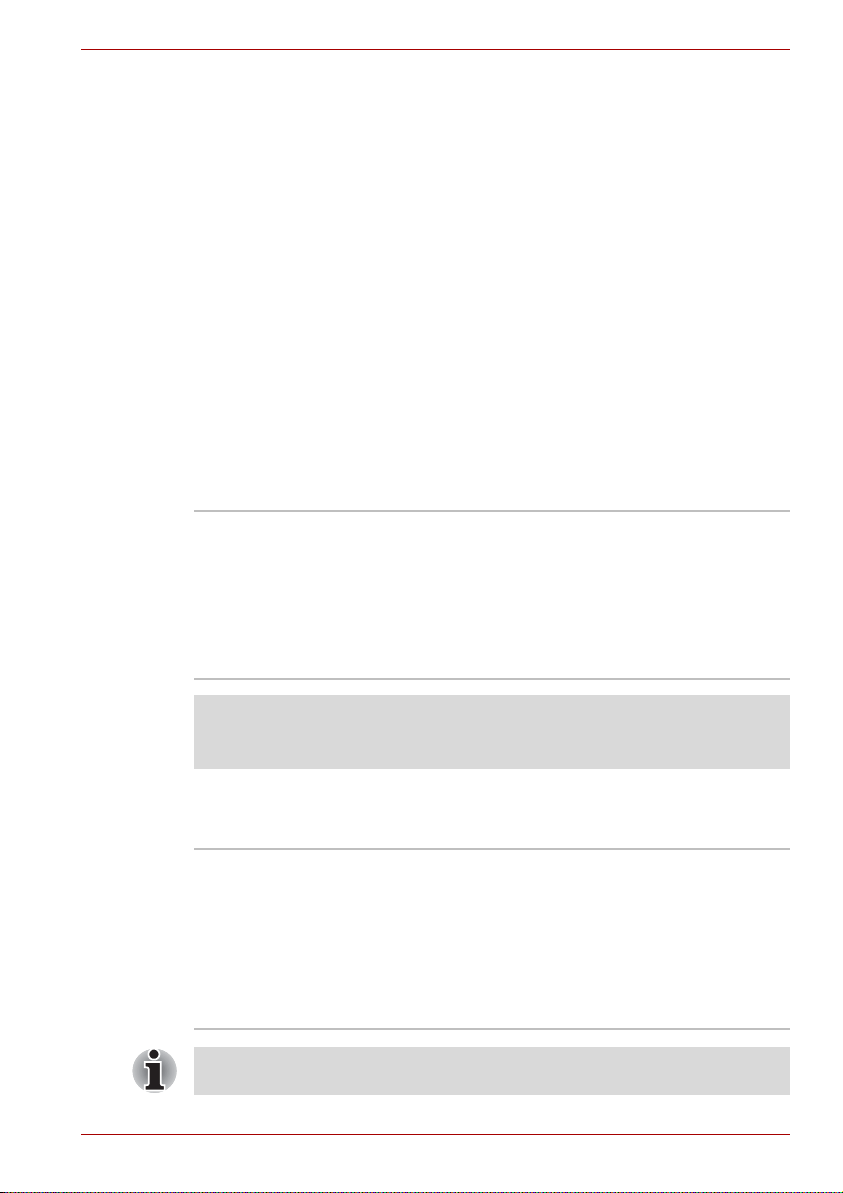
Dokümantasyon
Özellikler
İşlemci
Giriş
■ TOSHIBA 3G RF Power Control Yardımcı Programı (Sadece 3G
modeller için kullanılabilir)
■ TOSHIBA Kullanıcı Elkitabı
■ TOSHIBA NB 100 Serisi Kullanıcı Elkitabı
■ TOSHIBA NB 100 Serisi Hızlı Başlangıç
■ Güvenlik ve Rahatlık Kullanım Kılavuzu
■ Garanti bilgileri
Yukarıdaki öğelerden herhangi bir eksik veya hasarlıysa, hemen satıcınıza
başvurun.
Bu bilgisayar aşağıdaki özellikleri ve işlevleri içermektedir:
Dahili Bilgisayarınızda tek işlemci bulunmakta ve
işlemci tipi, modele göre değişmektedir.
Kullandığınız modelde hangi tip işlemci olduğunu
kontrol etmek için, Start (Başlat) Control
Panel (Denetim Masası) Performance and
Maintenance (Performans ve Bakım)
System (Sistem) seçeneklerini tıklatın ve CPU
bilgilerini seçin.
Merkezi İşlem Birimi (CPU)*1
CPU ile ilgili daha fazla bilgi için Bölüm 10'daki Sorumluluk Reddi kısmına
bakın veya yukarıda *1'i tıklayın.
Bellek
Yuvalar Tüm modellerin bellek yuvasına PC2-5300/
PC6400 512 MB veya 1 GB bellek modülü
takılabilir:
Mobile Intel
Maksimum sistem belleği boyutu ve hızı satın
aldığınız modele bağlıdır. Fiili kullanılabilir sistem
belleği boyutu takılı bellek modüllerinin
boyutundan daha az olacaktır.
PC2-6400/PC2-5300 bellek modülleri 945GSE Express chipset üzerinde
PC2-4200 hızla çalışır.
Kullanıcı Elkitabı 1-2
®
945GSE Express Chipset modeli
Page 17
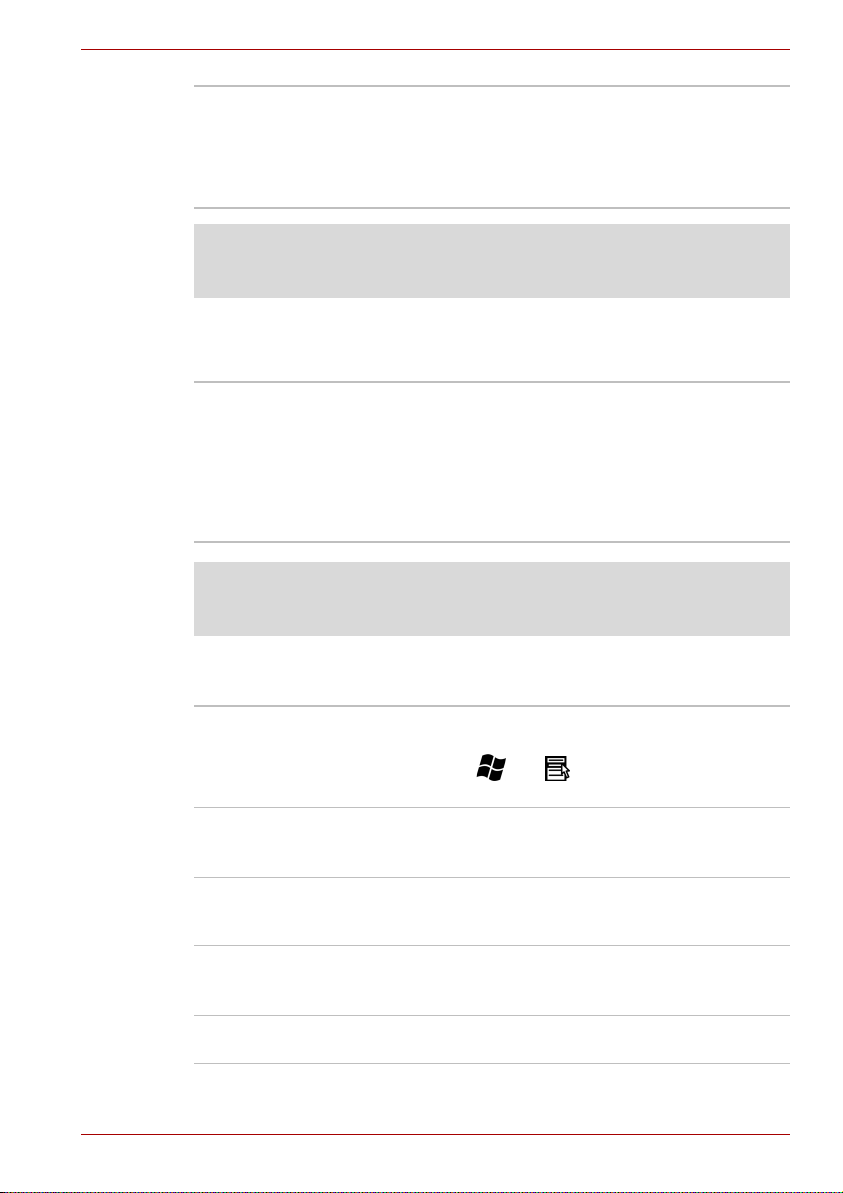
Diskler
Giriş
Video RAM Satın aldığınız model bağlıdır.
Mobile Intel
Video RAM kapasitesi ana belleği paylaşır ve
paylaşma oranı Dynamic Video Memory
Technology özelliğine bağlıdır.
Bellek (ana sistem)*2
Bellekle (Ana Sistem) ilgili daha fazla bilgi için Bölüm 10'daki Sorumluluk
Reddi kısmına bakın veya yukarıda *2'yi tıklayın.
®
945GSE Express Chipset
Sabit disk sürücüsü
(HDD):
Sâbit disk sürücüsü kapasitesi*4
Sabit disk sürücüsünün kapasitesiyle ilgili ek bilgi için lütfen kısım
Sorumluluk Reddi, Bölüm 10'a bakın veya yukarıda *4'ü tıklayın.
Klavye
Dahili
İşaretleme aygıtı
Dahili TouchPad (dokunmaya duyarlı tablet) ve bilek
Geçici olmayan veri ve yazılım saklama için
bilgisayarda bir veya iki dahili, 2 1/2" sabit disk
sürücüsü bulunmaktadır (satın aldığınız modele
bağlıdır). Disk kapasitesi aşağıdaki gibidir.
■ 120 GB
■ 160 GB Ek Sabit Disk sürücüsü veya Sabit
Durum Diski boyutları söz konusu olabilir.
85 tuş, IBM gelişmiş® klavyeleriyle uyumlu,
dahili sayısal tuş takımı yerleşimi, özel imleç
denetimi, ve tuşları. Ayrıntılar için bkz.
Bölüm 5, Klavye.
yastığındaki denetim düğmeleri işaretçinin ekran
üzerinde denetlenmesini sağlamaktadır.
Güç
Pil takımı paketi Bilgisayar yeniden şarj edilebilen bir lityum-iyon
pil takımıyla çalışmaktadır.
Kullanıcı Elkitabı 1-3
Page 18
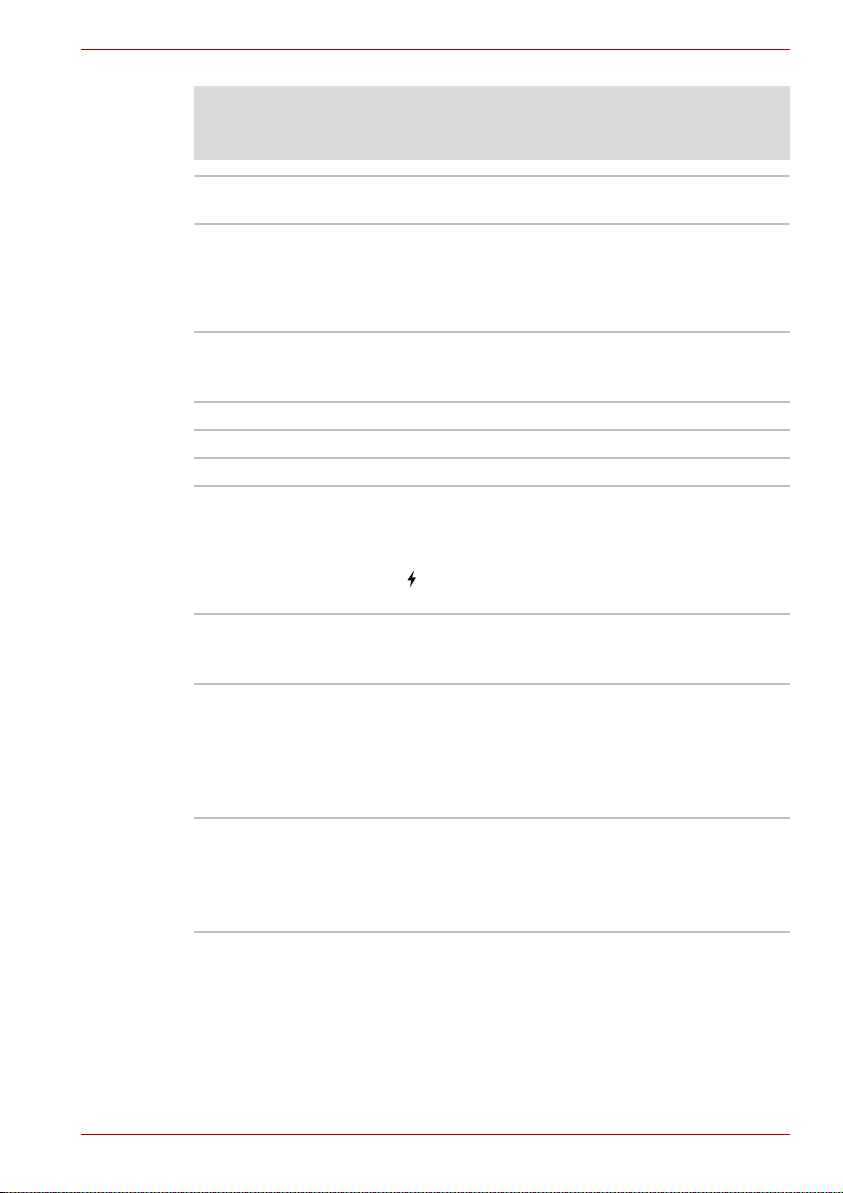
Pil ömrü*3
Pil ömrüyle ilgili ek bilgi için lütfen kısım Sorumluluk Reddi, Bölüm 10'a
bakın veya yukarıda *3'ü tıklayın.
Giriş
RTC pili Dahili RTC pili Gerçek Zamanlı Saat (RTC) ve
AC (Alternatif Akım)
adaptörü
Bağlantı noktaları
Kulaklık Stereo kulaklık bağlantısını etkinleştirir.
Mikrofon Mikrofon bağlantısı sağlar.
Harici monitör 15-pimli, analog VGA bağlantı noktası.
Universal Serial Bus
(USB 2.0)
Yuvalar
Bridge ortam kartı
yuvası
SIM kartı yuvası Bu yuva her zaman, işlevselliği genişletmek için
takvim için enerji sağlar.
Evrensel AC adaptörü sisteme enerji sağlar ve
pilleri şarj eder. Adaptörle birlikte sökülebilir bir
elektrik kablosu verilmektedir. Evrensel olarak
kullanılabilen bu pil 110 ve 240 volt arasında AC
voltajı ile çalışabilir.
Üç adet Universal Serial Bus (Evrensel Seri Veri
Yolu) (USB), USB özellikli aygıtların, bağlantı
noktaları yoluyla bilgisayarınıza zincir şeklinde
bağlanabilmesine olanak tanımaktadır. Yanında
( ) simgesi bulunan bağlantı noktaları USB
Uyku ve Şarj işlevine sahiptir.
Bu yuva dijital kameralar veya Kişisel Dijital
Yard ımcılar gibi flash belleği kullanan aygıtlardan
(Sd/MS/MS Pro bellek kartlarından) kolayca veri
aktarabilmenizi sağlamaktadır
Daha fazla bilgi için İsteğe Bağlı Aygıtlar adlı
Bölüm 8’e bakın.
bir SIM kart takmanıza olanak tanır.
Daha fazla bilgi için İsteğe Bağlı Aygıtlar adlı
Bölüm 8’e bakın.
(Bazı modellerde sunulmaktadır)
Kullanıcı Elkitabı 1-4
Page 19
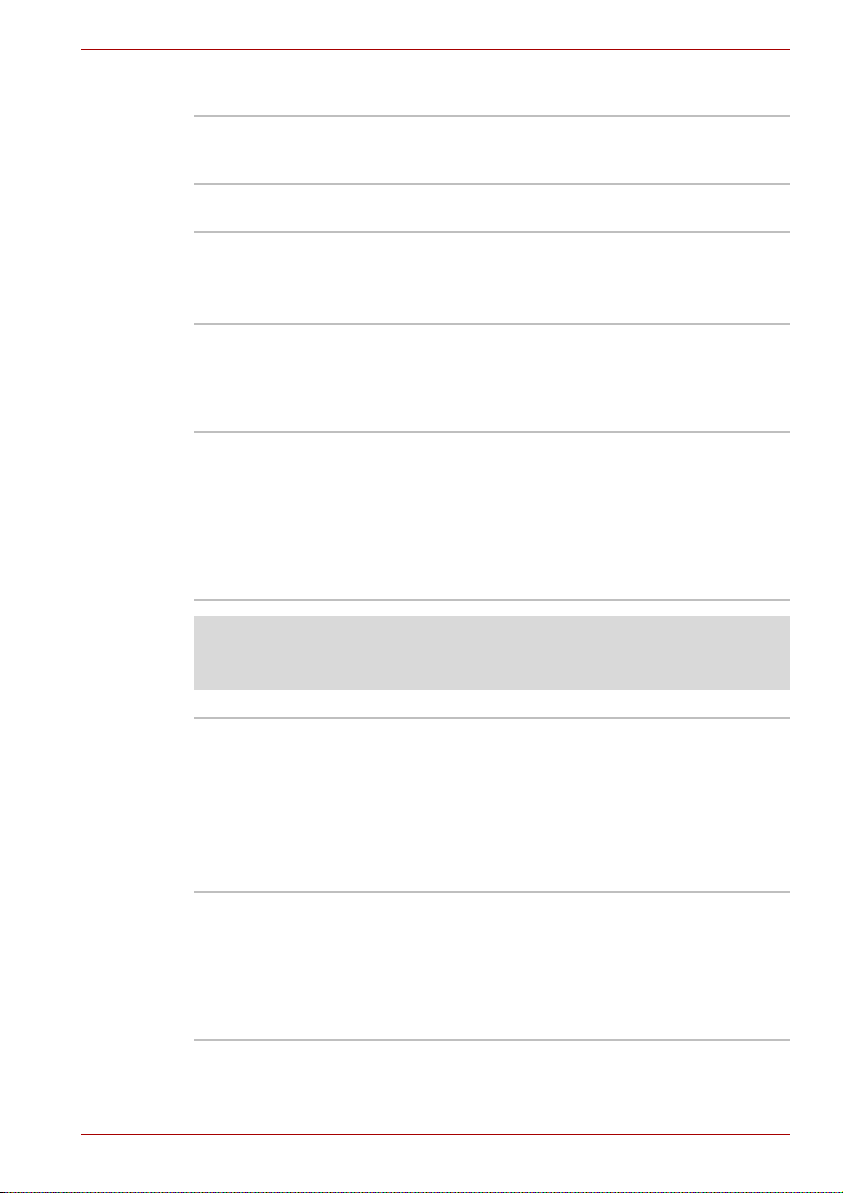
Çoklu Ortam
Giriş
İletişim
Web Kamerası Bu entegre web kamerasıyla fotoğraf veya video
görüntüsü kaydedebilir/gönderebilirsiniz.
(Bazı modellerde sunulmaktadır)
Ses sistemi Ses Sistemi, dahili hoparlörün yanı sıra harici
mikrofon ve kulaklık girişleri bulunmaktadır.
LAN (Yerel Alan Ağı) Bilgisayarda Ethernet LAN (10 Mbit/sn,
10BASE-T) veya Fast Ethernet LAN
(100 Mbit/sn, 100BASE-TX) desteği sunan bir
LAN bulunmaktadır. Bazı pazarlarda standart
aygıt olarak önceden takılmaktadır.
Kablosuz LAN Bu serideki bilgisayarlarda IEEE 802.11
Standardına uygun Direct Sequence Spread
Spectrum/Orthogonal Frequency Division
Multiplexing (Doğrudan Sıra Geniş Spektrum/
Ortogonal Frekans Bölmeli Maltipleks) radyo
teknolojisini kullanan diğer kablosuz LAN
sistemleriyle tamamen uyumlu Kablosuz bir LAN
modülü bulunmaktadır.
Kablosuz LAN*7
Kablosuz LAN hakkında daha fazla bilgi için Bölüm 10'daki Sorumluluk
Reddi kısmına bakın veya yukarıda *7'yi tıklayın.
Kablosuz WAN Bu serideki bazı bilgisayarlarda Kablosuz WAN
fonksiyonu bulunmaktadır. Kablosuz WAN
yüksek hızlı veri servisi sağlar; hız genellikle
birkaç yüz kbps'nin üzerindedir. Kablosuz WAN
servisi aynı anda, eş zamanlı olarak ses
(telefon görüşmeleri) ve veri mesajlarını
(e-posta, acil iletişim ve diğerleri.
(Bazı modellerde sunulmaktadır)
Bluetooth Bu serideki bazı bilgisayarlarda Bluetooth özelliği
bulunmaktadır. Bluetooth
TM
kablosuz teknolojisi
bilgisayarlar ve yazıcılar gibi elektronik aygıtlar
arasında kablo kullanımı gereksinimi ortadan
kaldırmaktadır. Bluetooth
TM
küçük mekanlarda
hızlı, güvenli ve güvenilir kablosuz haberleşme
olanağı sağlamaktadır.
Kullanıcı Elkitabı 1-5
Page 20
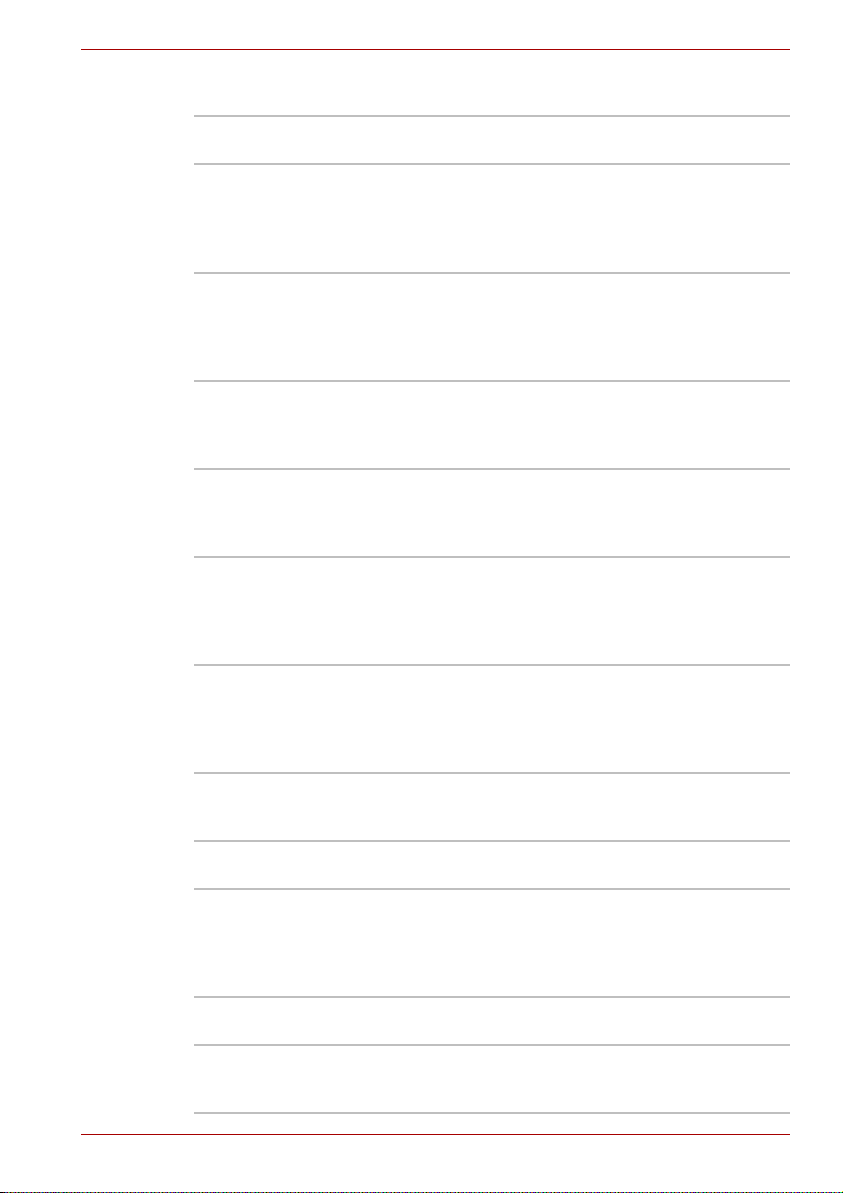
Güvenlik
Giriş
Güvenlik kilidi yuvası Bilgisayarı bir masaya veya büyük bir nesneye
Diğer özellikler
Aşağıda TOSHIBA bilgisayarlarına özgü olan veya bilgisayarın kullanımını
kolaylaştıran gelişmiş özellikler gösterilmektedir.
Özel işlev tuşları Tuş birleşimleri sayesinde sistem yapılandırma
Ekran gücünün
otomatik olarak
kesilmesi
Sabit Disk Sürücüsü
gücünün otomatik
olarak kesilmesi
Sistem otomatik
bekletme/hazırda
bekletme
Tuş takımı yer
paylaşımı
Açılış parolası Yönetici ve kullanıcı olmak üzere iki parola
Anında güvenlik Bu özel işlev tuşu ekranı karartır ve bilgisayarı
Akıllı güç besleme Bilgisayarın akıllı güç besleme düzeneğindeki bir
Pil tasarrufu modu Bu özellik pil enerjisinden tasarruf yapmanızı
Panel gücü açma/
kapama
zincirlemek için bir güvenlik kilidi sağlamaktadır.
ayarlarını, herhangi bir sistem yapılandırma
programını çalıştırmanıza gerek kalmadan,
doğrudan klavyeyi kullanarak hemen
değiştirebilirsiniz.
Belirli bir süre boyunca klavyeyle hiçbir veri
girilmediğinde, bu özellik dahili ekran gücünü
otomatik olarak keser. Herhangi bir tuşa
basıldığında güç geri gelir.
Bu özellik sabit disk sürücüsüne belirli bir süre
boyunca erişim sağlanmadığında, sürücünün
gücünü otomatik olarak keser. Sabit diske erişim
sağlandığında güç yeniden açlır.
Bu özellik belirli bir süre boyunca veri
girilmediğinde veya donanıma erişim
sa
ğlanmadığında sistemi otomatik olarak
bekleme veya hazırda bekletme moduna girecek
şekilde kapatır.
Klavyeye on tuşlu bir tuş takımı entegre
edilmiştir. Tuş takımı yer paylaşımını kullanma
hakkındaki talimatlar için Klavye başlığını taşıyan
Bölüm 5’te Tuş takımı yer paylaşımı bölümüne
bakın.
güvenliği düzeyi vardır; bu özellik bilgisayarınıza
yetkisiz erişimi önler.
devreden çıkartır, böylece veri güvenliği sağlar.
mikroişlemci pilin şarj durumunu algılar ve kalan
pil kapasitesini hesaplar. Aynı zamanda,
elektronik bileş
gelmesi gibi olağan dışı durumlara karşı korur.
sağlar.
Bu özellik ekran paneli kapatıldığında bilgisayarı
kapatır ve ekran paneli açıldığında bilgisayarı
açar.
enleri AC adaptöründen aşır voltaj
Kullanıcı Elkitabı 1-6
Page 21
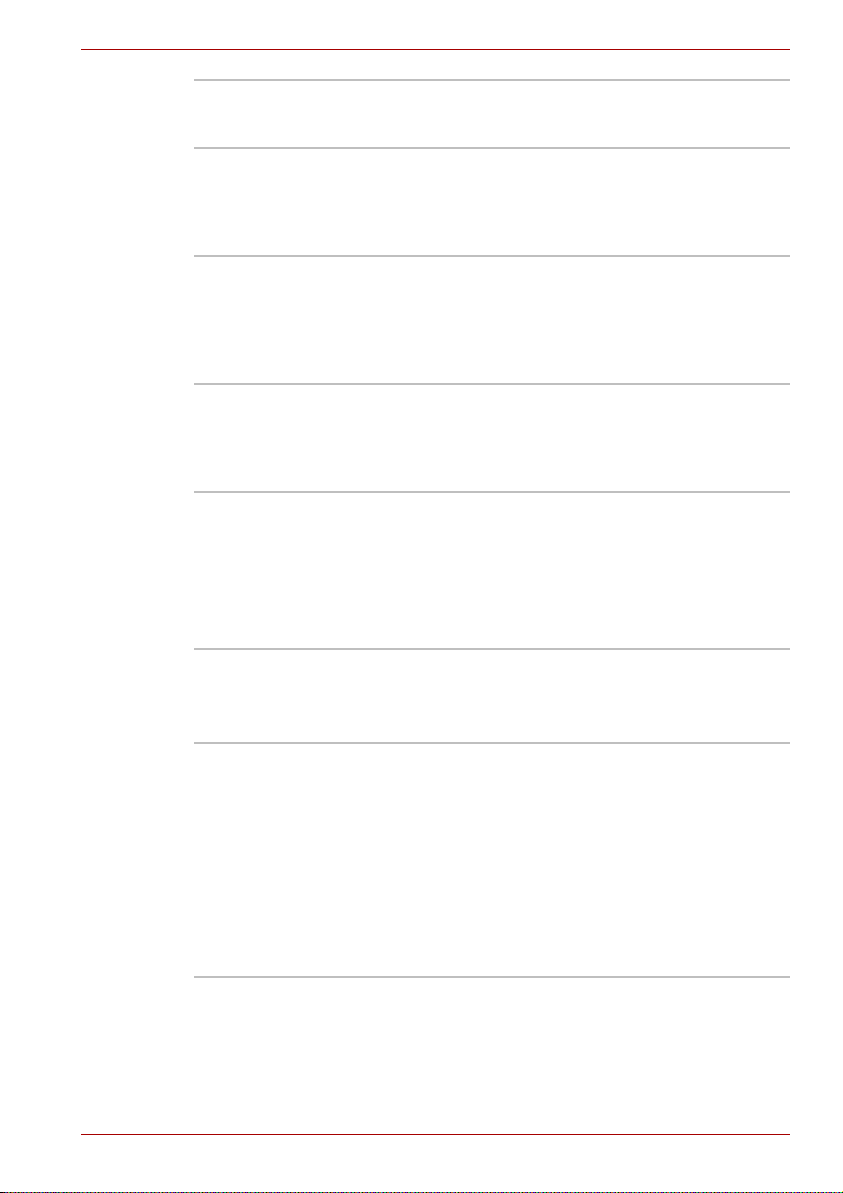
Giriş
Düşük pilde otomatik
hazırda bekletme
modu
Isının dağıtılması Merkezi işlem biriminde (CPU) aşırı ısınmaya
Hazırda Bekletme Bu özellik bulunduğunuz yazılımdan çıkmadan
Bekleme Çalışmanızı kesmek zorundaysanız,
Yardımcı Programlar
Bu bölümde önceden yüklenmiş yardımcı programlar tanımlanmakta ve bu
programları nasıl başlatacağınız açıklanmaktadır. İşlem hakkında ayrıntılı
bilgi için yardımcı programa ait çevrimiçi kılavuza, yardım dosyalarına veya
readme.txt (benioku.txt) dosyalarına bakabilirsiniz.
TOSHIBA DVD
PLAYER
TOSHIBA ConfigFree ConfigFree haberleşme aygıtlarının ve ağ
Pil bilgisayarı çalıştıramaya devam edemeyecek
kadar azaldığında, sistem otomatik olarak
Hazırda Bekletme moduna girer ve kapanır.
karş
ı koruma sağlayan dahilî bir ısı algılayıcısı
vardır. Bilgisayarın dahili sıcaklığı belirli bir
seviyeye yükselirse, CPU işlemci hızı yarı yarıya
düşecektir.
gücü kapatmanızı sağlar. Ana bellek içeriği sabit
diske kaydedilir; gücü yeniden açtığınızda,
kaldığınız yerden çalışmaya devam edebilirsiniz.
Ayrıntılı bilgi almak için bkz. Gücün kapatılması
kısmı, Bölüm 3,
yazılımınızdan çıkmadan gücü kesebilirsiniz.
Veriler bilgisayarın ana belleğinde saklanır. Gücü
yeniden açtığınızda, çalışmanıza bıraktığınızdan
yerden devam edebilirsiniz.
Bu yazılım DVD Video oynatmak için
sunulmuştur.
(Bu yazılım bazı modellerde önceden
kurulmuştur)
bağlantılarının kolay denetlenmesini sağlamak
için tasarlanmış yardımcı programlardan oluşur.
ConfigFree aynı zamanda iletişim sorunlarını
bulmanızı ve konumlar ve iletişim ağları arasında
kolayca geçiş yapmak için profiller
oluşturabilmenizi sağlar.
ConfigFree yardımcı programını menü
çubuğundan aşağıdaki gibi başlatabilirsiniz.
Start (Başlat) All Programs (Tüm Programlar)
TOSHIBA Networking (Ağ) ConfigFree
Başlarken.
Kullanıcı Elkitabı 1-7
Page 22
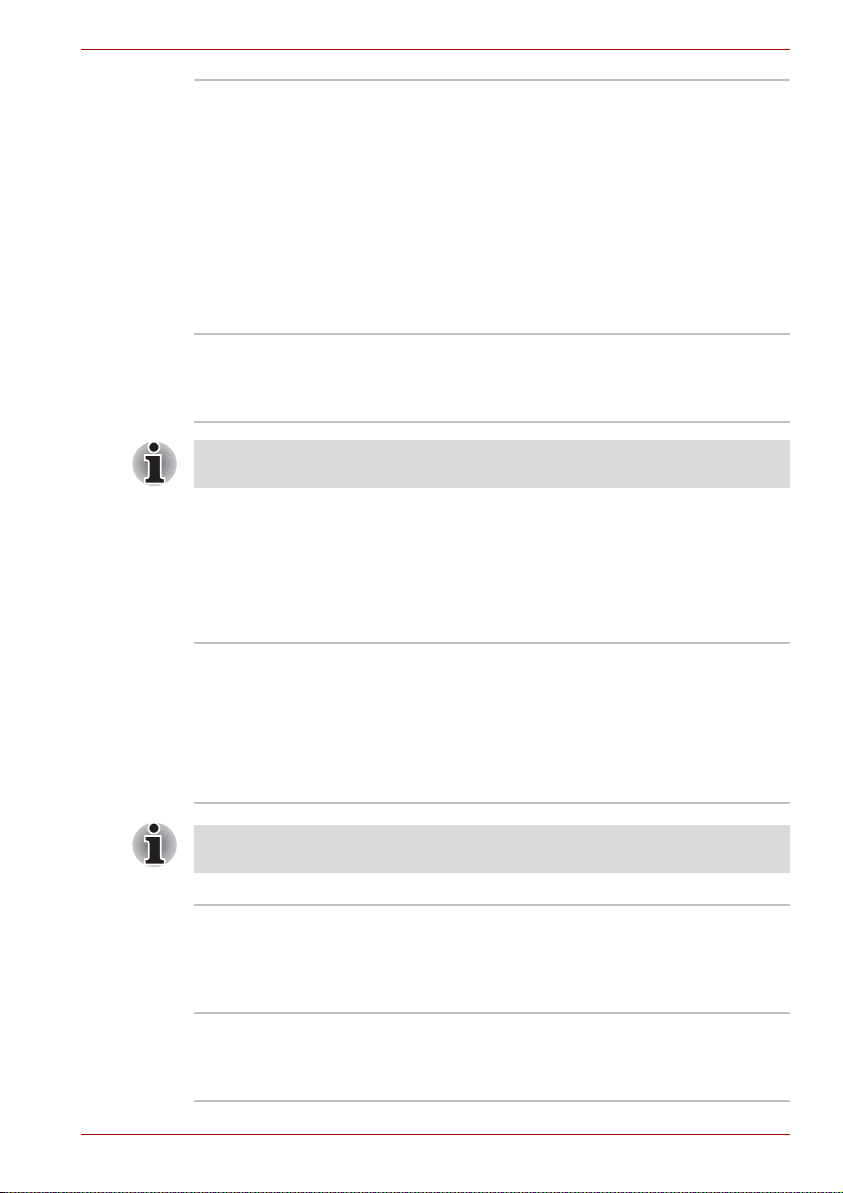
Giriş
TOSHIBA
Disc Creator
TOSHIBA Bluetooth
Stack
(satın aldığınız
modele bağlıdır)
Bluetooth özelliği Bluetooth modülünün kurulu olmadığı modellerde
kullanılamaz.
Seçenekler
Bilgisayarınızın gücünü artırmak ve kullanımını kolaylaştırmak için
bilgisayarınıza bir dizi isteğe bağlı seçenek ekleyebilirsiniz. Aşağıdaki
isteğe bağlı özellikleri kullanabilirsiniz:
Bellek Tüm modellerin bellek yuvasına PC2-5300/ PC2-
Standart stereo CD çalarlarda çalınabilen ses
CD’leri ve sabit disk sürücünüzdeki dosyaları ve
klasörleri saklayabilen veri CD’leri dahil olmak
üzere birkaç formatta CD/DVD oluşturabilirsiniz.
Bu yazılım CD-RW/DVD-ROM sürücüsüne ve
DVD Super Multi sürücüsüne sahip modellerde
kullanılabilir.
TOSHIBA Disc Creator aracını menü
çubuğundan aşağıdaki şekilde başlatabilirsiniz.
Start (Başlat) All Programs (Tüm Programlar)
TOSHIBA CD&DVD Applications (CD ve DVD
Uygulamaları) Disc Creator
Bu yazılım uzaktaki Bluetooth aygıtlarıyla
haberleşme olanağı sunar.
6400 512 MB veya 1 GB bellek modülü takılabilir:
®
Mobile Intel
945GSE Express Chipset modeli
Maksimum sistem belleği boyutu ve hızı satın
aldığınız modele bağlıdır. Fiili kullanılabilir sistem
belleği boyutu takılı bellek modüllerinin
boyutundan daha az olacaktır.
PC2-5300/PC2-6400 bellek modülleri GL945 Express chipset üzerinde
PC2-4200 hızla çalışır.
Pil Takımı TOSHIBA satıcınızdan 4 hücreli Tip ek pil takımı
satın alabilirsiniz. Pil Takımı bilgisayarınızla
birlikte verilen pil takımıyla aynıdır. Yeni pil
takımını yedek olarak ve eski pil takımının yerine
kullanabilirsiniz.
Evrensel AC adaptörü Bilgisayarı birden çok yerde kullanıyorsanız,
ek AC adaptörü alarak bilgisayarı kullandığınız
farklı yerlerde saklayabilirsiniz; böylece adaptörü
yanınızda taşımanıza gerek kalmaz.
Kullanıcı Elkitabı 1-8
Page 23

Giriş
USB Disket Sürücüsü
Seti
USB disket sürücüsüne ya 1.44 MB ya da
720 KB disket takılabilir, bu sürücüyü bilgisayarın
USB bağlantı noktalarından birine
bağlayabilirsiniz.
Güvenlik kilidi Hırsızlığı önlemek amacıyla bilgisayara bir
güvenlik kablosu bağlamanız için bir yuva
bulunmaktadır.
Kullanıcı Elkitabı 1-9
Page 24
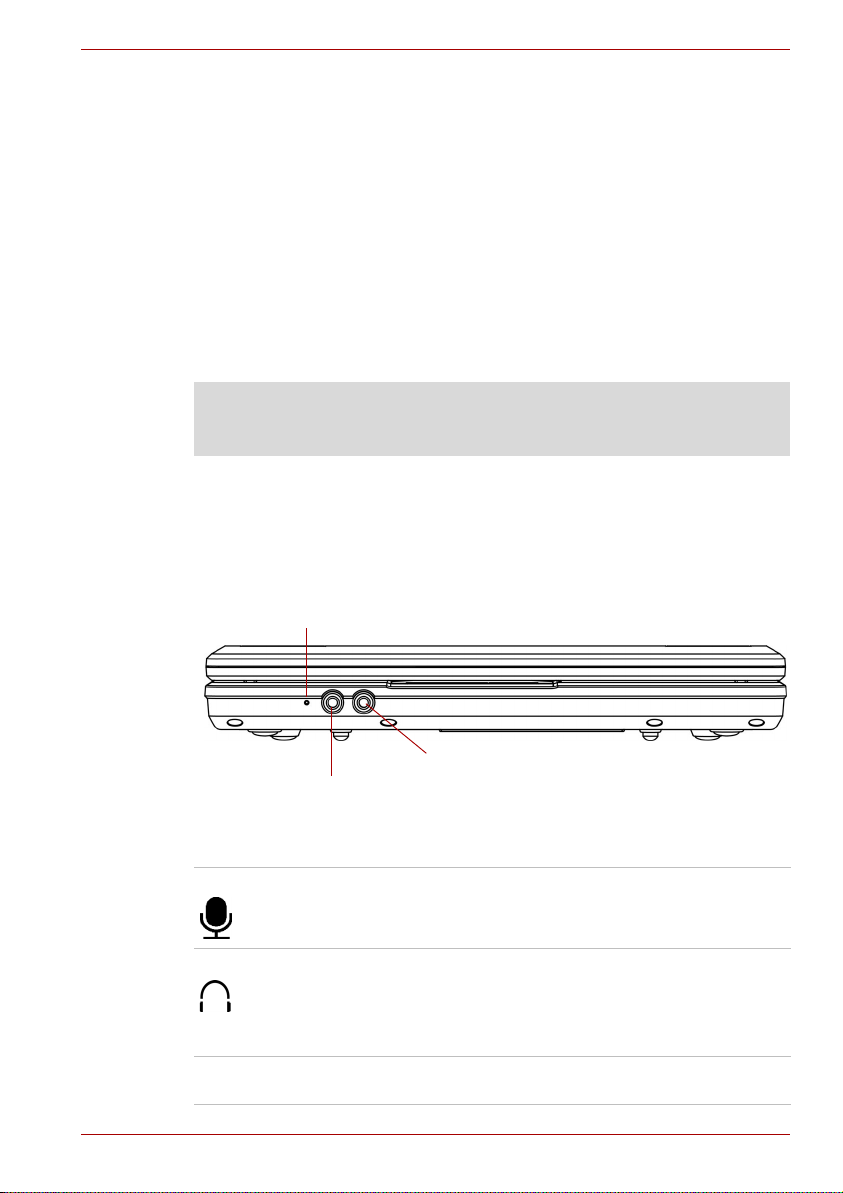
Genel Bakış
Bu bölümde bilgisayarınızın farklı bileşenleri tanımlanmaktadır.
Bilgisayarı çalıştırmadan önce her bileşeni tanımalısınız.
Geçerli Olmayan Simgeler*8
Geçerli olmayan simgeler hakkında ek bilgi için lütfen Sorumluluk Reddi
kısmı, Bölüm 10'a bakın veya yukarıda *8'i tıklayın.
Ekran kapalıyken ön kısım
Aşağıdaki şekilde ekran paneli kapalı konumdayken bilgisayarın ön kısmı
gösterilmektedir.
Dahilî mikrofon
Genel Bakış
Bölüm 2
Kulaklık girişi
Mikrofon girişi
Ekran kapalıyken bilgisayarın ön kısmı
Mikrofon girişi Standart bir 3,5 mm mini mikrofon girişi ses girişi
Kulaklık girişi Standart bir 3,5 mm mini kulaklık girişi ses girişi
Dahilî mikrofon Uygulamalarını
Kullanıcı Elkitabı 2-1
için mono bir mikrofonun veya başka bir aygıtın
bağlanmasına olanak tanımaktadır.
amacıyla stereo bir kulaklığın (minimum 16 ohm)
veya başka bir aygıtın bağlanmasına olanak
tanımaktadır. Kulaklıkları bağladğınızda, dahilî
hoparlör otomatik olarak devre dışı kalır.
za mono ses kaydı yapar.
(Bâzı modellerde sunulmaktadır)
Page 25
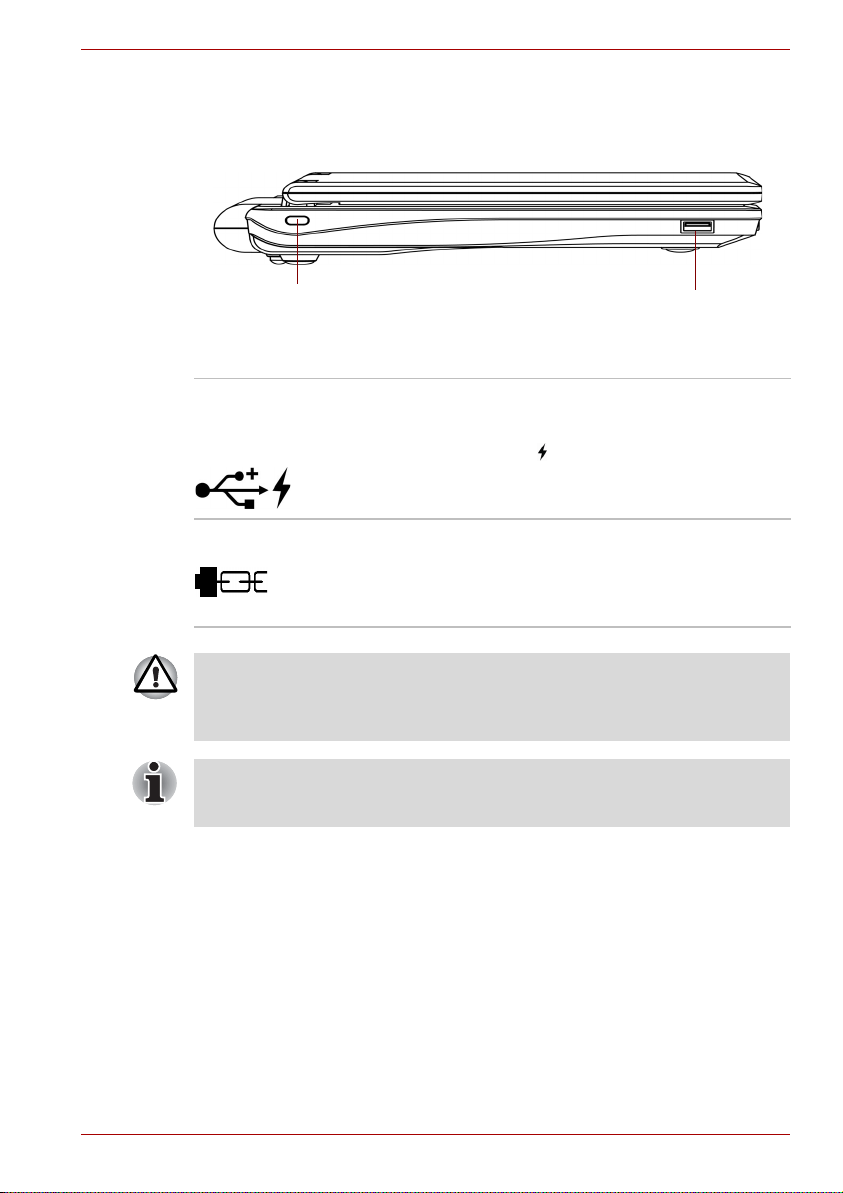
Sol taraf
Genel Bakış
Aşağıdaki şekilde bilgisayarınızın sol tarafı gösterilmektedir.
Güvenlik kilidi yuvası
Universal Serial
Bus (Evrensel Seri
Veri Yolu) (USB 2.0)
bağlantı noktaları
Bilgisayarın sol tarafı
İki Universal Serial Bus (USB) bağlantı noktası
USB 1.1 standardına oranla 40 kat hızlı veri
aktarımı olanağı sağlayan USB 2.0 standardına
uygundur. Yanında ( ) simgesi bulunan bağlantı
USB bağlantı noktası
noktaları USB Uyku ve Şarj işlevine sahiptir.
Güvenlik kilidi
yuvası
Bu yuvaya bir güvenlik kablosu takılmaktadır. İsteğe
bağlı güvenlik kablosunu kullanarak bilgisayarınızı
bir masaya veya daha büyük bir nesneye
bağlayabilir ve bilgisayarınızın çalınmasını
önleyebilirsiniz.
Vida, ataş veya zımba gibi yabancı metal cisimleri USB bağlayıcılarının
uzağında tutun. Yabancı metal nesneler kısa devreye neden olabilir, bu da
bilgisayarın hasar görmesine, yangına ya da ciddi yaralanmalara yol
açabilir.
Tüm USB aygıtların tüm işlevlerinin sorunsuz çalışması konusunda bir
doğrulamada bulunmak imkansızdır. Bu bağlamda, belirli aygıtların bazı
işlevlerinin düzgün çalışmayacağ unutulmamalıdır.
Kullanıcı Elkitabı 2-2
Page 26
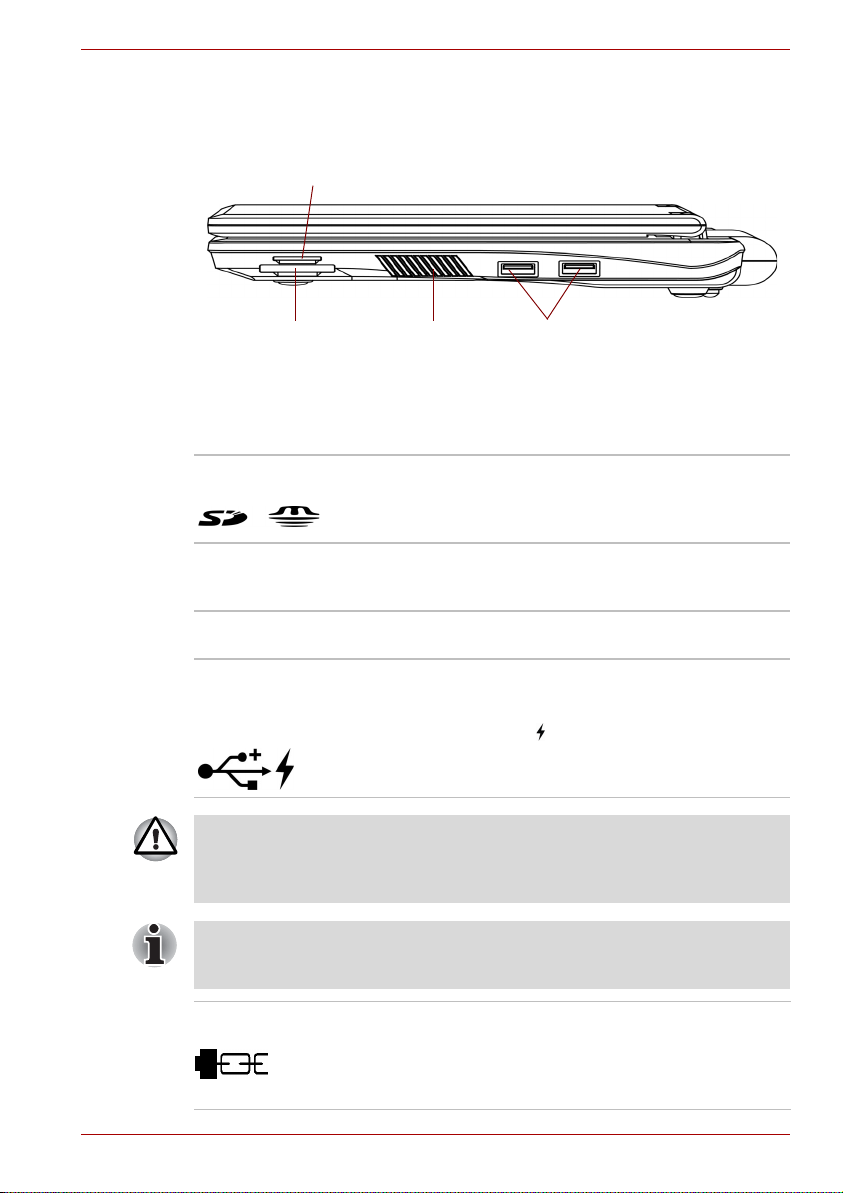
Sağ taraf
Genel Bakış
Aşağıdaki şekilde bilgisayarınızın sağ tarafı gösterilmektedir.
SIM kartı yuvası*
Bridge ortam kartı yuvası
*Satın aldığınız model bağlıdır.
Bridge ortam kartı
yuvası
Havalandırma
deliği
Bilgisayarın sağ tarafı
Bu yuva dijital kameralar veya Kişisel Dijital
Yar dımcılar gibi flash belleği kullanan aygıtlardan
USB bağlantı
noktaları
kolayca veri aktarabilmenizi sağlamaktadır.
(SD/MS/MS Pro bellek kartları)
SIM kartı yuvası Bilgisayarınızın sağında SIM kart yuvası
bulunmaktadır; bu yuvaya ek SIM kartı takabilirsiniz.
(Bâzı modellerde sunulmaktadır)
Havalandırma
Fan için hava akışı sağlar.
deliği
Universal Serial
Bus (Evrensel Seri
Veri Yolu) (USB 2.0)
bağlantı noktaları
İki Universal Serial Bus (USB) bağlantı noktaları
USB 1.1 standardına oranla 40 kat hızlı veri
aktarımı olanağı sağlayan USB 2.0 standardına
uygundur. Yanı
nda ( ) simgesi bulunan bağlantı
noktaları USB Uyku ve Şarj işlevine sahiptir.
Vida, ataş veya zımba gibi yabancı metal cisimleri USB bağlayıcılarının
uzağında tutun. Yabancı metal nesneler kısa devreye neden olabilir,
bu da bilgisayarın hasar görmesine, yangına ya da ciddi yaralanmalara yol
açabilir.
Tüm USB aygıtların tüm işlevlerinin sorunsuz çalışması konusunda bir
doğrulamada bulunmak imkansızdır. Bu bağlamda, belirli aygıtların bazı
işlevlerinin düzgün çalışmayacağ unutulmamalıdır.
Güvenlik kilidi
yuvası
Bu yuvaya bir güvenlik kablosu takılmaktadır. İsteğe
bağlı güvenlik kablosunu kullanarak bilgisayarınızı
bir masaya veya daha büyük bir nesneye
bağlayabilir ve bilgisayarınızın çalınmasını
önleyebilirsiniz.
Kullanıcı Elkitabı 2-3
Page 27

Arka taraf
Genel Bakış
Aşağıdaki şekilde bilgisayarınızın arka tarafı gösterilmektedir.
Alt kısım
Hâricî monitör
bağlantı noktası
LAN girişiHâricî monitör bağlantı noktası
Bilgisayarın arka tarafı
Bu 15-pimli bağlantı noktası haricî bir monitör
bağlamanızı sağlar.
DC IN 19V
LAN girişi Bu giriş bir LAN (Yerel Alan Ağı) sistemine
bağlanabilmenizi sağlar. Adaptör dahilî Ethernet
LAN (10 Mbit/sn, 10BASE-T) veya Fast Ethernet
LAN (100 Mbit/sn, 100BASE-TX) desteği
sunmaktadır.
DC IN 19V AC (alternatif akım) adaptörü bu sokete bağlanır.
Bilgisayarınızla birlikte verilen AC adaptörü
modelinin dışında başka AC adaptörü kullanmayın.
Yanlış adaptör kullanırsanız, bilgisayarınız zarar
görebilir.
Aşağıdaki şekilde bilgisayarın alt kısmı gösterilmektedir. Bilgisayarınızı ters
çevirmeden önce ekranı kapalı konuma getirmeyi unutmayın.
Bellek Modül
Kapağı
Pil Serbest Bırakma Mandalı
Pil takımı
Bilgisayarın alt kısmı
Kullanıcı Elkitabı 2-4
Pil takımı kilidi
Page 28
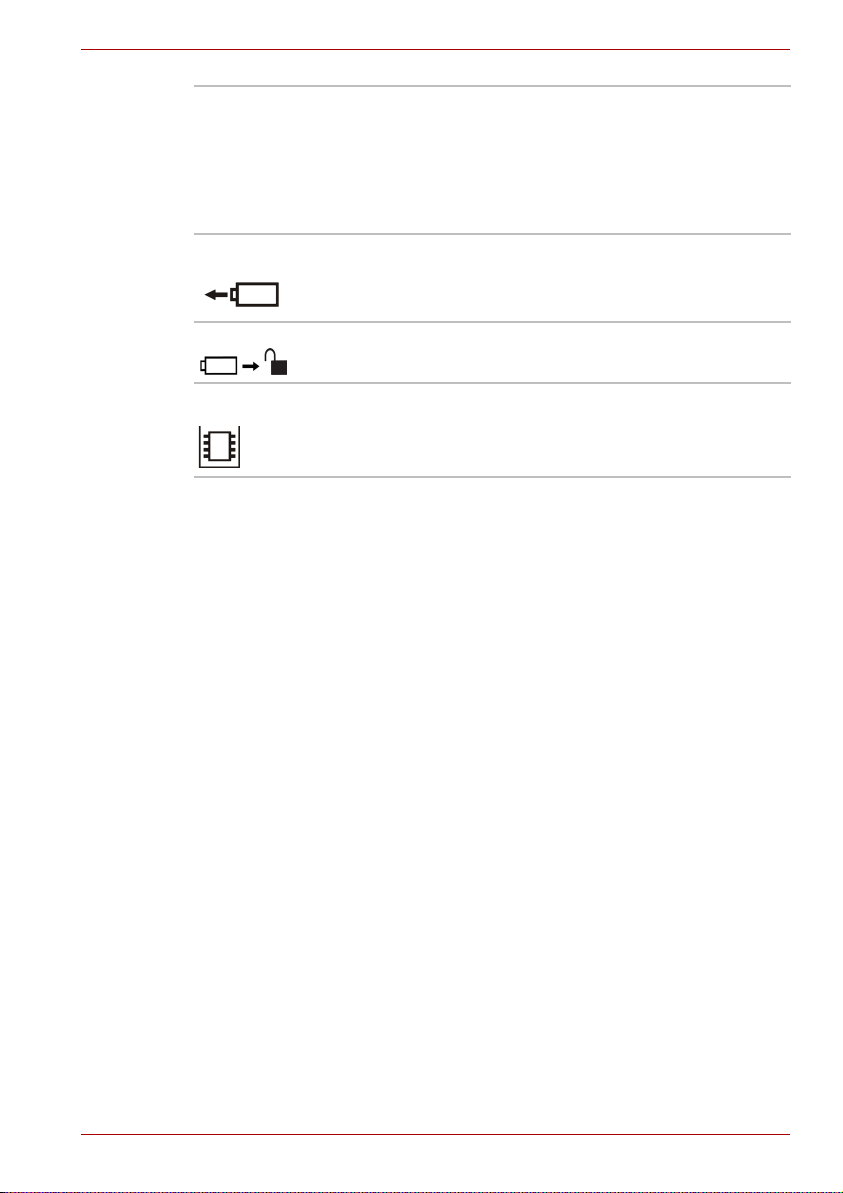
Genel Bakış
Pil takımı Pil takımı AC adaptörü bağlı olmadığında
bilgisayarınıza elektrik enerjisi sağlar. Bölüm 6,
Güç ve Gücü Açma Modları, içindeki Piller kısmında
pil takımına nasıl erişim sağlanacağı
açıklanmaktadır. TOSHIBA satıcınızdan ek pil
takımları satın alarak bilgisayarınızın pille çalıştığı
sreyi uzatabilirsiniz.
Pil serbest bırakma
mandalı
Pil takımını çıkartmak için bu mandalı açık
konumuna getirin.
Bu mandal sâdece bilgisayarın ters çevrili olduğu
durumlarda hareket eder.
Pil takımı kilidi Pil mandalını açmak için pil emniyet kilidini açık
konuma kaydırın.
Bellek Modül
Kapağı
Bu kapak, bir bellek modülü yuvasını korumaktadır.
Bir modül önceden yüklenmiştir.
Kullanıcı Elkitabı 2-5
Page 29
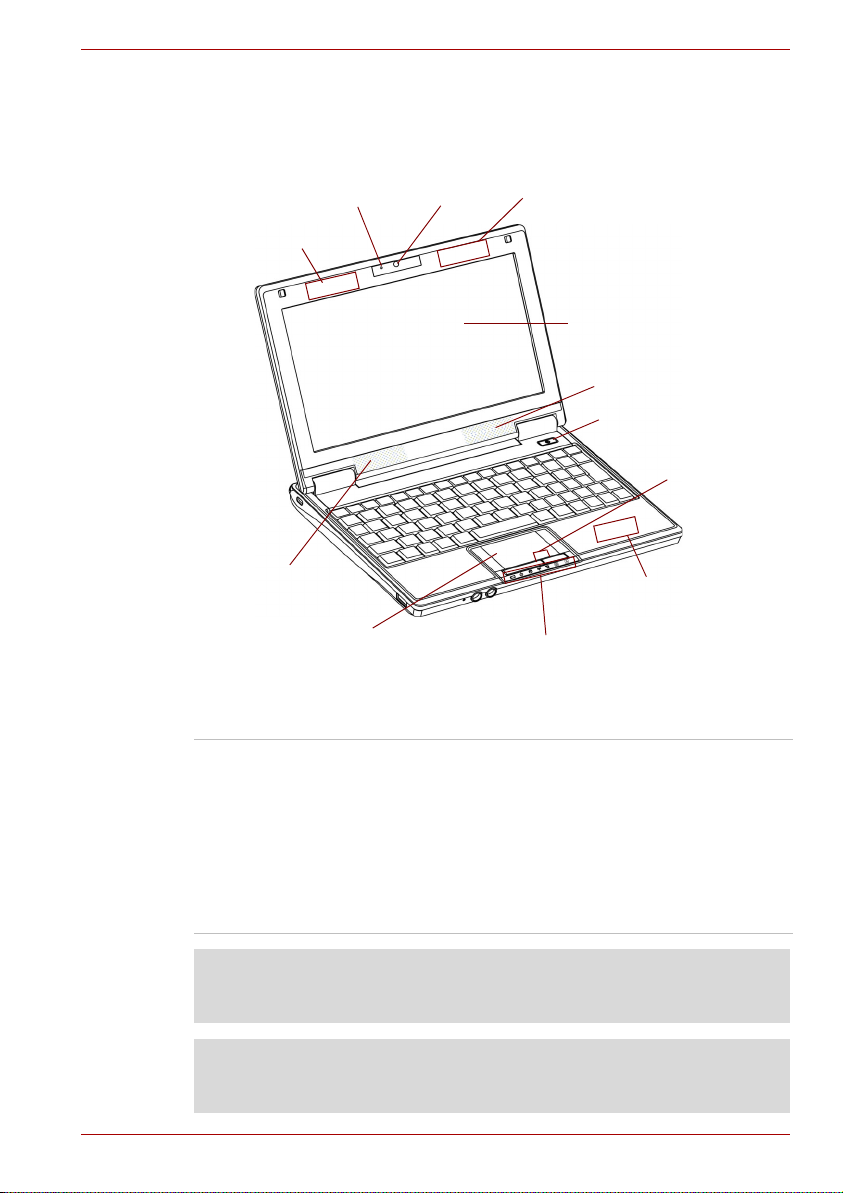
Ekran açıkken ön taraf
Aşağıdaki şekilde ekran açıkken bilgisayarın ön tarafı gösterilmektedir.
Ekranı açabilmeniz için ekran panelini kaldırın ve sizin için rahat bir açıya
konumlandırın.
Kablosuz LAN Anteni
(Gösterilmiyor)
Web Kamerası
LED Göstergesi*
Web
Kamerası*
Kablosuz LAN Anteni
(Gösterilmiyor)
Görüntü ekranı
Stereo hoparlör (Sağ)
Güç düğmesi
Genel Bakış
Touch pad
(Dokunmaya
Duyarlı Tablet)
denetim düğmeleri
Stereo hoparlör (Sol)
Touch pad (Dokunmaya duyarlı tablet)
*Satın aldığınız model bağlıdır.
Sistem göstergeleri
Ekran açıkken ön taraf
Bluetooth Anteni (Gösterilmiyor)*
Görüntü ekranı Tamâmen renkli LCD yüksek kontrastlı metin ve
grafik görüntüsü sağlar. Bilgisayarın LCD ekranı 8,9
inç WSVGA, 1024 yatay × 600 dikey piksel
özelliklerine sahiptir.
Bilgisayarda Thin-Film Transistor (İnce Şerit
Transistor) (TFT) ekran bulunmaktadır. Bkz. Ek B,
Ekran Denetleyicisi.
Bilgisayar AC adaptörüyle çalıştığında, görüntü
ekranındaki görüntü değişmeyecektir.
LCD*5
LCD hakkında ek bilgi için lütfen Bölüm 10'daki Sorumluluk Reddi kısmına
bakın veya yukarıda *5'i tıklayın.
Grafik İşlem Birimi ("Grafik İşlemcisi")*6
Grafik İşlemcisi Birimi (GPU) hakkında ek bilgi için lütfen Sorumluluk
Reddi kısmı, Bölüm 10'a bakın veya yukarıda *6'yı tıklayın.
Kullanıcı Elkitabı 2-6
Page 30
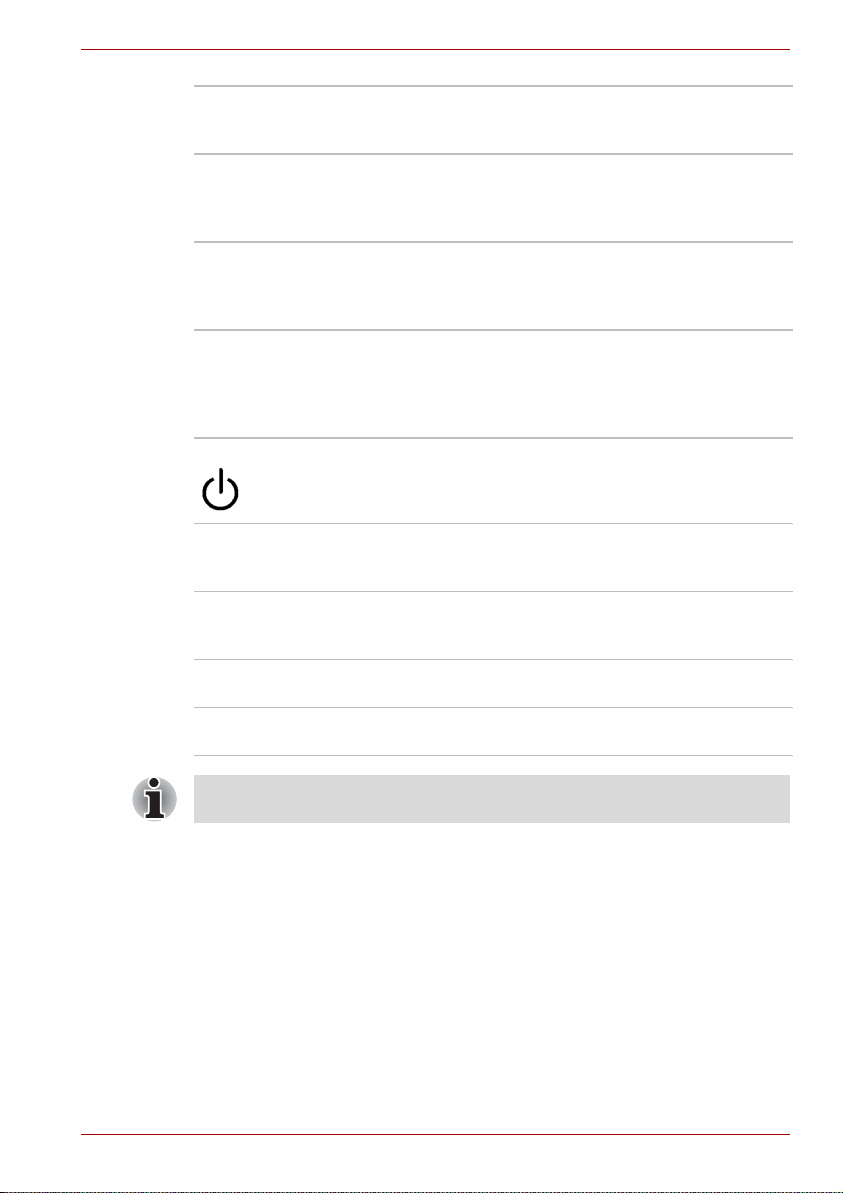
Genel Bakış
Stereo hoparlör Hoparlörler yazılımınızın oluşturduğu seslerin yanı
sıra düşük pil durumu gibi sistem tarafından
oluşturulan sesli alarmları dışarı verir.
Touch pad
(Dokunmaya
duyarlı tablet)
İşâretçiyi hareket ettirir ve ekrandaki öğeleri seçer
veya etkinleştirir. Kaydırma, seçme ve çift tıklama
gibi değir Mouse işlevlerini de yapacak şekilde
ayarlanabilir.
Touch pad
(Dokunmaya
Hâricî Mouse aygıtındaki sol ve sağ düğmelerle
aynı işleve sâhiptir.
Duyarlı Tablet)
denetim düğmeleri
Sistem göstergeleri Yedi LED; ana pil, güç?durumu, sabit disk sürücüsü,
Kablosuz LAN/Bluetooth, Kablosuz WAN, sayı kilidi
ve büyük harf kilidini izlemenize olanak verir.
Bu konuyla ilgili ayrıntılar Sistem göstergeleri
kısmında ele alınmaktadır.
Güç dü
ğmesi Güç düğmesine basarak bilgisayarınızı açıp
kapatabilirsiniz. Güç düğmesi LED göstergesi
durumu gösterir.
Web Kamerası Bu entegre web kamerasıyla fotoğraf veya video
görüntüsü kaydedebilir/gönderebilirsiniz.
(Bâzı modellerde sunulmaktadır)
Web Kamerası LED
Göstergesi
Web kamerası kullanılırken web kamerası LED
göstergesi mavi renkte yanar. (Bâzı modellerde
sunulmaktadır)
Bluetooth anteni Bu serideki bazı bilgisayarlarda Bluetooth anteni
bulunmaktadır. (Bâzı modellerde sunulmaktadır)
Kablosuz LAN
anteni
Bu serideki bilgisayarlarda Kablosuz LAN anteni
bulunmaktadır.
Lütfen bilgisayarınızı dikkatli kullanın ve çizilmeye veya darbeye neden
olmayın.
Kullanıcı Elkitabı 2-7
Page 31

Sistem göstergeleri
Aşağıdaki şekilde çeşitli bilgisayar işlemleri sürerken yanan göstergeler
gösterilmektedir.
Genel Bakış
Büyük Harf Kilidi
Sayı Kilidi
*Satın aldığınız model bağlıdır.
Ana pil
Sistem göstergeleri
Sabit disk sürücüsü
Güç
kablosuz
WAN*
Kablosuz Lan / Bluetooth
Ana pil Ana pil göstergesi pilin şarj durumunu gösterir.
Yeşil renk pilin tamamen şarj edildiğini, yavaş
yanıp sönen Yeşil renk ise şarj edilmekte
olduğunu gösterir. Bkz. Bölüm 6,
Güç ve Gücü Açma Modları.
Güç Bilgisayar açıkken Güç göstergesi yeşil renkte
yanar. Bilgisayarı bekleme modunda
kapatıyorsanız, bu gösterge Yeşil renkte yanıp
söner. Bilgisayar kapatılıyorsa, gösterge
yanmaz.
SABİT DİSK
SÜRÜCÜSÜ
Bilgisayar, sabit disk sürücüsüne erişim
sağlarken Sabit Disk Sürücüsü göstergesi yeşil
renkte yanar.
Kablosuz haberleşme Bilgisayar kablosuz LAN veya Bluetooth
bağlantısı kurabiliyorsa, Kablosuz/Bluetooth
göstergesi turuncu renkte yanar.
(Bazı modellerde sunulmaktadır.)
Kablosuz WAN Bilgisayar kablosuz WAN bağlantısı
kurabiliyorsa, kablosuz WAN göstergesi turuncu
renkte yanar. (Bâzı modellerde sunulmaktadır)
Sayı Kilidi Bu gösterge yeşil renkte yanar. Sayısal giriş için
tuş takımı yer paylaşımını (koyu gri etiketli tuşlar)
kullanabilirsiniz.
CAPS Lock (Büyük
Harf Kilidi)
Kullanıcı Elkitabı 2-8
Bu gösterge, harf tuşları büyük harf biçimine
kilitlendiğinde, yeşil renkte yanar.
Page 32

AC (Alternatif Akım)adaptörü
AC adaptörü AC (alternatif akım) enerjisini DC (Doğru Akım) enerjisine
dönüştürür ve bilgisayara verilen voltajı azaltır. 100 ve 240 volt arasında
her voltaja ve 50 veya 60 hertz arasında her frekansa otomatik olarak
ayarlanabilir, dolayısıyla, bilgisayarı neredeyse tüm ülkelerde/bölgelerde
kullanabilirsiniz.
Pili yeniden şarj etmek için AC adaptörünü güç kaynağına ve bilgisayara
bağlamanız yeterlidir. Daha fazla bilgi için bkz. Bölüm 6, Güç ve Gücü
Açma Modları.
Genel Bakış
AC adaptörü (2-pimli fiş)
AC adaptörü (3-pimli fiş)
■ Satın alınan modele bağlı olarak bilgisayarla birlikte
(yukarıda gösterilen) 2-pimli veya 3-pimli fiş seti verilebilir.
■ 3-pimliyi 2-pimliye çeviren çevrim fişi kullanmayın.
■ Verilen güç kordonu ürünün satın alındığı bölgenin güvenlik kurallarına
ve yönetmeliklerine uygundur ve bölge dışında kullanılmamalıdır.
Adaptörü/bilgisayarı başka bölgelerde kullanabilmeniz için söz konusu
bölgenin güvenlik kurallarına ve yönetmeliklerine uygun bir güç
kablosu satın almanız gereklidir.
Kullanıcı Elkitabı 2-9
Page 33

Başlarken
Bu bölümde bilgisayarınızı kullanmaya başlamanızı sağlayacak temel
bilgiler sunulmaktadır.
Bu bölüm aşağıdaki konuları içermektedir:
■ Tüm kullanıcılar, Microsoft® Windows XP kurulumuyla ilgili kısımları
okumalıdır; bu kısımlarda güç ilk kez açıldığında neler yapılması
gerektiği açıklanmaktadır.
■ Bu bilgisayarın güvenli ve amacına uygun kullanımı hakkında bilgi için
ekte verilen Güvenlik ve Rahatlık Talimatları Kılavuzunu okumayı
unutmayın. Bu kılavuz taşınabilir bir bilgisayarı rahat ve verimli bir
şekilde kullanabilmenize yardımcı olacak şekilde tasarlanmıştır.
Bu kılavuzdaki talimatlara uyarsanız, ellerinizde, kollarınızda,
omuzlarınızda veya boynunuzda ağrıya veya rahatsızlığa neden olan
al
ışkanlıklar edinmekten kurtulabilirsiniz.
■ AC adaptörünün bağlanması
■ Ekranın açılması
■ Gücü açma
■ İlk kez başlatma
■ Gücün kapatılması
■ Bilgisayarın yeniden başlatılması
■ Sistem Kurtarma Seçenekleri
Yeni kullanıcıysanız, Bu Bölümün her kısmındaki adımları izleyerek
bilgisayarınızı kullanmaya hazırlanabilirsiniz.
■ Bir virüs kontrol programı kullanın ve düzenli olarak güncellendiğinden
emin olun.
■ Veri saklama ortamını içindekileri kontrol etmeden kesinlikle
biçimlendirmeyin - biçimlendirme işlemi saklanan tüm verileri siler.
■ Dahili sabit disk sürücüsünün veya diğer ana kayıt cihazlarının harici
ortama düzenli olarak yedeklenmesi iyi bir yöntemdir. Genel kayıt
ortamı çok uzun bir süre için dayanıklı ve sağlam değildir ve belirli
koşullar altında veri kaybına yol açabilir.
■ Bir aygıt veya yazılım kurmadan önce, tüm verileri sabit disk
sürücüsünün belleğine veya başka bir kayıt ortamına kaydedin.
Bunun yapılmaması veri kaybına neden olabilir.
Başlarken
Bölüm 3
Kullanıcı Elkitabı 3-1
Page 34

AC adaptörünün bağlanması
Pili şarj etmeniz gerektiğinde veya AC gücünü kullanarak çalışmak
istediğinizde, AC adaptörünü takın. Bu işlem pille çalışmaya göre çok daha
kısa sürer; çünkü pili kullanarak çalışabilmeniz için önce pili şarj etmeniz
gereklidir.
AC adaptörü 100 - 240 volt ve 50 60 hertz arasında elektrik sağlayan her
türlü güç kaynağına bağlanabilir. Pil takımını şarj etmek amacıyla AC
adaptörünü kullanma hakkında ayrıntılı bilgi için bkz. Bölüm 6,
Güç ve Gücü Açma Modları.
■ Yangın veya bilgisayarın hasar görmesi riskini önlemek için, daima
bilgisayarınızla birlikte verilen TOSHIBA elektrik adaptörünü veya
TOSHIBA'nın önerdiği alternatif modelleri kullann. Uygun olmayan
Elektrik adaptörünün kullanılması bilgisayarın hasar görmesine veya
yangın çıkmasına neden olabilir, bu da ciddi yaralanmalara yol açabilir.
TOSHIBA yanlış veya uyumsuz adaptörlerin kullanılmasından
kaynaklanan zarar ve ziyanla ilgili olarak hiçbir sorumluluk kabul
etmemektedir.
■ Elektrik adaptörünü, ünite üzerinde bulunan ve voltaj ve frekans
bilgilerini içeren etiket üzerinde yazan bilgilere uygun olmayan bir
elektrik kaynağına asla takmayın. Aksi halde, yangın veya elektrik
çarpması meydana gelebilir ve bu da ciddi yaralanmalara neden
olabilir.
■ Daima ürünün kullanıldığı ülkedeki yasal voltaj ve frekans özellikleri
veya gerekliliklerine uygun elektrik kablolarını satın alın ve kullanın.
Aksi halde, yangın veya elektrik çarpması meydana gelebilir ve bu da
ciddi yaralanmalara neden olabilir.
■ Verilen güç kordonu ürünün satın alındığı bölgenin güvenlik kurallarına
ve yönetmeliklerine uygundur ve bölge dışında kullanılmamalı
Diğer bölgelerde kullanım için lütfen o bölgenin güvenlik kurallarına ve
yönetmeliklerine uygun güç kordonlarını alın.
■ 3-pimliyi 2-pimliye çeviren çevrim fişi kullanmayın. AC adaptörünü
bilgisayara bağladığınızda, ilgili adımları her zaman Kullanıcı
Elkitabında anlatılan sırada izleyin. Güç kablosu canlı elektrik prizine
en son adımda takılmalıdır, aksi takdirde, adaptörün DC çıkışı fişi
elektrik yüklü hâle gelir ve temas hâlinde elektrik çarpmasına veya
küçük ölçekli fiziksel hasara yol açabilir. Genel bir güvenlik önlemi
olarak metal kısımlara temas etmeyin.
■ Bilgisayarın tabanının ve elektrik adaptörünün yüzey sıcaklığı normal
kullanım sırasında arttığından, Elektrik adaptörünü veya bilgisayarı
ahşap bir yüzeye, mobilyalara veya ısıya maruz kaldığında bozulabilen
bir başka yüzeye yerleştirmeyin.
■ Bilgisayarınızı ve elektrik adaptörünüzü her zaman ısıya dirençli,
düz ve sağlam bir zemin üzerine koyun.
Ayrıntılı önlemler ve ilgili talimatlar için ekteki Güvenlik ve Rahatlık
Tali ma tla rı Kılavuzuna bakın.
Başlarken
dır.
nızı
Kullanıcı Elkitabı 3-2
Page 35

Başlarken
1. Güç kablosunu AC adaptörüne bağlayın.
Güç kablosunu AC adaptörüne bağlama
2. AC Adaptörünün DC çıkış fişini bilgisayarın arkasındaki DC IN 19V
girişi bağlantı noktasına bağlayın.
DC IN girişi
Adaptörü bilgisayara bağlama
3. Güç kablosunu duvar prizine takın - bilgisayarın önündeki Pil
göstergesi yanmalıdır.
Kullanıcı Elkitabı 3-3
Page 36

Ekranın açılması
Ekran panelini pek çok açıda kullanabilir ve ekranın rahat görünmesini
sağlayabilirsiniz.
Ekranı açmak için paneli kaldırın ve en uygun izleme açısına ayarlayın.
Ekranı alt kısmını sıkıca tutarak ve yavaşça yukarı kaldırarak açın.
■ Ekran panelini aşırı çok açmamaya özen gösterin aksi takdirde ekran
panelinin menteşeleri zedelenebilir ve bilgisayar zarar görebilir.
■ Ekran panelinin üzerine baskı uygulamayın veya paneli ittirmeyin.
■ Bilgisayarı ekran panelinden tutarak kaldırmayın.
■ Ekran paneliyle klavye arasında kalem veya başka bir nesne varken
ekran panelini kapatmayın.
■ Ekran panelini açarken veya kapatırken bir elinizi bilek yastığının
üzerine yerleştirerek bilgisayarın yerinde durmasını sağlayın ve diğer
elinizle ekran panelini yavaşça açın veya kapatın (ekran panelini
açarken veya kapatırken aşırı güç kullanmayın).
Başlarken
Ekran panelini açma
Kullanıcı Elkitabı 3-4
Page 37

Gücün açılması
Bu bölümde bilgisayarınızın gücünü nasıl açacağınız anlatılmaktadır
Gücü ilk kez açtıktan sonra, işletim sistemi (İS) ayarlanıncaya ve İS
başlatılıncaya kadar bilgisayarı kapatmayın
1. Ekran panelini açın.
2. Bilgisayarın güç düğmesini iki veya üç saniye kadar basılı tutun.
Güç düğmesi
Başlarken
.
Gücü açma
İlk kez başlatma
Gücü ilk kez açtığınızda, bilgisayarda önce Microsoft® Windows XP
Başlangıç Ekranı Logosu görüntülenir.
Ekrandaki talimatları izleyin.
Gücün kapatılması
Güç üç moddan birinde kapatılabilir: kapatma, hazırda bekletme veya
bekleme modu.
Kapatma modu
Kapatma modunda gücü kestiğinizde, veriler kaydedilmez ve bilgisayar
işletim sisteminin ana ekranına açılır.
1. Girdiğiniz verileri sabit diske veya bir diskete kaydedin.
2. Tüm disk işlemlerinin durduğundan emin olun, ardından disketi
çıkartın.
Kullanıcı Elkitabı 3-5
Page 38

■ Sabit Disk Sürücüsü göstergesinin sönük olmasına dikkat edin.
Diske erişim sağlanırken bilgisayarı kapatırsanız, verilerinizi
kaybedebilirsiniz veya disk zarar görebilir.
■ Bilgisayarı asla bir uygulama yazılımı çalışırken kapatmayın.
Bunun yapılması veri kaybına neden olabilir.
■ Veri okuma/yazma sırasında asla harici kayıt cihazını kapatmayın,
bağlantısını sökmeyin veya kayıt ortamını çıkarmayın. Bunun
yapılması veri kaybına neden olabilir.
3. Önce Start (Başlat) düğmesine, sonra Turn Off Computer
(Bilgisayarı Kapat) seçeneğini tıklayın. Turn Off Computer
(Bilgisayarı Kapat) menüsünden Turn Off (Kapat) seçeneğini seçin.
4. Çevrebirim aygıtlarının gücünü kesin.
Bilgisayarı veya aygıtları hemen açmayın. Tüm kondansatörlerin
tamamen şarj edilmesi için bir dakika bekleyin.
Uyku modu
Hazırda bekletme özelliği bilgisayar kapandığında, bellek içeriğini sabit
diske kaydeder. Bilgisayar yeniden açıldığında, önceki durumuna geri
döner. Hazırda bekletme özelliği çevrebirim aygıtlarının durumunu
kaydetmez.
■ Bilgisayar hazırda bekletme moduna girerken bellek içeriğini sabit disk
sürücüsüne kaydeder. Kaydetme işlemi tamamlanmadan pili çıkarır
veya evrensel AC adaptörünü prizden çekerseniz, veriler kaybolur.
Disk göstergesinin sönmesini bekleyin.
■ Bilgisayar uyku modundayken herhangi bir bellek modülünü takmayın
veya sökmeyin. Veriler kaybolur.
Başlarken
Hazırda bekletme
Hazırda bekletme özelliği aşağıdaki kazançları sağlamaktadır:
■ Pilin bitmesi nedeniyle bilgisayar otomatik olarak kapandığında,
verileri sabit diske kaydeder.
Bilgisayarın hazırda bekletme modunda kapatılabilmesi için hazırda
bekletme özelliğinin Power Management (Güç Yönetimi) içindeki yerden
Hibernate (Hazırda Bekletme) sekmesinde ve Power Management
(Güç Yönetimi) içindeki Setup Action (Eylem Ayarla) sekmesinde
etkinleştirilmesi gerekir. Aksi takdirde, bilgisayar Bekleme modunda
kapanır. Pil biterse, Bekleme modunda kaydedilen veriler kaybolur.
■ Bilgisayarı açtığınızda, önceki çalışma ortamınıza hemen geri
dönersiniz.
■ Sistem hazırda bekletme özelliğinde belirlenen bir süre boyunca
bilgisayara herhangi bir veri girilmez veya donanıma erişim
sağlanmazsa, sistemi kapatarak güç tasarrufu sağlar.
■ Ekran panelini kapatarak gücü kesme özelliğini kullanabilirsiniz.
Kullanıcı Elkitabı 3-6
modunun avantajları
Page 39

Hazırda Bekletme Modunun Başlatılması
Hazırda bekletme moduna girmek için aşağıdaki adımları izleyin.
1. Windows Start (Başlat) düğmesine basın.
2. Turn Off Computer (Bilgisayarı Kapat) seçeneğini seçin.
3. Turn Off Computer (Bilgisayarı Kapat) iletişim kutusunu açın.
4. Hibernate (Hazırda Beklet) seçeneğini seçin.
Hazırda bekletme modunu Fn + F2 tuşlarına basarak da
etkinleştirebilirsiniz. Ayrıntılı bilgi için bkz. Bölüm 5, Klavye.
Hazırda bekletme modunda veri kaydetme
Hazırda bekletme modunda gücü kapattığınızda, bilgisayar geçerli verileri
sabit diske kaydetmek için bir dakika boyunca açık kalır. Bu süre sırasında
Disk göstergesi yanar.
Bilgisayar kapatıldıktan ve bellek sabit diske kaydedildikten sonra,
çevrebirim aygıtlarının gücünü kesin.
Bilgisayarı veya aygıtları hemen açmayın. Tüm kondansatörlerin
tamamen şarj edilmesi için bir dakika bekleyin.
Bekleme modu
Bekleme modunda, güç açıktır ama Merkezi İşlem Birimi (CPU) ve diğer
tüm aygıtlar bekleme moduna girer.
Elektronik aygıtların belirli düzenlemelere veya kontrollere tabi olduğu
yerlerde bilgisayarınızın Kapatılması.
Bilgisayarınızı uçakta veya elektronik aygıtların belirli düzenlemelere ve
kontrollere tabi olduğu yerlerde kapatmanız gerektiğinde, bilgisayarı
tamamen kapatın veya Bekleme moduna girmesine izin vermeden
Hazırda Bekletme Moduna geçirin, ayrıca tüm kablosuz haberleşme
anahtarlarını veya aygıtlarını kapatın; bekleme modunda, bilgisayarın
işletim sistemi önceden programlanmış görevleri gerçekleştirmek veya
kaydedilmemiş verileri saklamak için kendisini yeniden etkinleştirebilir;
bu işlem uçuş sistemlerinde veya diğer sistemlerde parazite yol açabilir ve
ciddi yaralanmalara neden olabilir
Başlarken
■ Bekleme moduna geçmeden önce tüm verilerinizi kaydedin.
■ Bilgisayar Standby modundayken herhangi bir bellek modülünü
takmayın veya sökmeyin. Bilgisayar veya modül zarar görebilir.
■ Bilgisayar bekleme modundayken pil takımını sökmeyin (bilgisayarın
AC güç kaynağına bağlı olduğu durumlar istisnadır). Bellekteki veriler
kaybolur.
Kullanıcı Elkitabı 3-7
Page 40

Başlarken
Bekleme modunun sağladığı kazançlar
Bekleme özelliği aşağıdaki kazançları sağlar:
■ Önceki çalışma ortamına uyku modunda olduğundan çok daha hızlı bir
şekilde geri döner.
■ Sistem bekleme özelliğinde belirlenen bir süre boyunca bilgisayara
herhangi bir veri girilmez veya donanıma erişim sağlanmazsa,
sistem kapatılarak güç tasarrufu sağlanır.
■ Ekran panelini kapatarak gücü kesme özelliğini kullanabilirsiniz.
Bekleme modunun etkinleştirilmesi
Uyku moduna üç şekilde girebilirsiniz:
1. Windows Başlat düğmesini, Turn Off Computer (Bilgisayarı Kapat)
seçeneğini ve Stand By (Bekleme) seçeneğini tıklatın.
2. Ekran panelini kapatın. Bu özelliğin daha önce etkinleştirilmiş olması
gereklidir.
3. Güç düğmesine basın. Bu özelliğin daha önce etkinleştirilmiş olması
gereklidir.
Gücü yeniden açtığınızda, bilgisayarı kapatmadan önce kaldığınız yerden
çalışmaya devam edebilirsiniz.
■ Bilgisayar bekleme modunda kapatılırsa, güç göstergesi yeşil renkte
yanar.
■ Bilgisayarı pil enerjisiyle kullanıyorsanız, sistemi Hazırda Bekletme
modunda kapatarak çalışma sürenizi uzatabilirsiniz. Bekleme modu
daha çok enerji tüketir.
Bekleme modunun çalışmadığı durumlar
Bekleme modu aşağıdaki durumlarda çalışmaz:
■ Bilgisayarın kapatıldıktan sonra hemen açıldığı durumlar.
■ Bellek devrelerinin statik elektriğe veya elektriksel gürültüye maruz
kaldığı durumlar.
Bilgisayarın yeniden başlatılması
Bazı durumlarda bilgisayarınızı yeniden başlatmanız gereklidir, örneğin:
■ Belirli bilgisayar ayarlarının değiştirilmesi.
■ Bir hata oluşması ve bilgisayarın klavye komutlarına yanıt vermemesi.
Bilgisayarınızı yeniden başlatmanız gerekirse, üç yöntemi kullanabilirsiniz:
1. Önce Start (Başlat) sonra Turn Off Computer (Bilgisayarı Kapat)
seçeneğini tıklayın. Turn Off Computer (Bilgisayarı kapat)
menüsünden Restart (Yeniden Başlat) seçeneğini seçin.
2. Güç düğmesine basın ve düğmeyi beş saniye süreyle basılı tutun.
10 - 15 saniye bekleyin, ardından güç düğmesine basarak gücü tekrar
açın.
Kullanıcı Elkitabı 3-8
Page 41

Sistem kurtarma seçenekleri
Önceden yüklenmiş yazılımı Product Recovery diskinden geri
yükleme
TOSHIBA Ürün Kurtarma Diskini, Harici ODD bağladığınızda
kullanabilirsiniz.
■ Windows işletim sistemini yeniden yüklediğinizde, sabit disk yeniden
biçimlendirilir ve tüm veriler kaybolur.
■ AC adaptörünü taktığınızdan emin olun, aksi taktirde kurtarma işlemi
sırasında pil bitebilir
Hasar, kayıp ya da diğer nedenlerle, aşağıdaki bağlantıyı kullanarak
TOSHIBA Avrupa Yedekleme Ortamı Çevrimiçi Mağazasından,
dizüstü bilgisayarınız için Ürün Kurtarma diski sipariş edebilirsiniz.
https://backupmedia.toshiba.eu
Lütfen bunun ücretsiz bir hizmet olmadığını unutmayın.
Önceden yüklenmiş dosyalar zarar görmüşse, Product Recovery
(Ürün Kurtarma) diskini kullanarak bu dosyaları geri yükleyebilirsiniz.
İşletim sistemini ve önceden yüklenmiş tüm yazılımları geri yüklemek için
aşağıdaki adımları izleyin.
Başlarken
1. AC güç kaynağına bağlayıp pilin tam şarjlı olup olmadığını kontrol
ederek kurtarma işlemi boyunca kesintisiz güç kaynağı bulunmasını
sağlayın.
2. USB yuvalarından herhangi birine harici optik sürücü bağlayın.
3. Ürün Kurtarma diskini takın.
4. Bilgisayarı açın ve hemen F12 tuşuna basın.
5. Önyükleme ortam sıralaması menüsü görüntülenir.
6. Ok tuşlarını kullanarak CDROM seçeneğini seçin ve Enter tuşuna
basın.
7. Sistem önyüklemesinin Ürün Kurtarma diskinden tamamlanması
bekleyin; daha sonra kurtarma ekranı tekrar görüntülenir.
Bazı harici optik sürücüler Ürün Kurtarma ortamı ile uyumlu olmayabilir.
Harici optik sürücünün Ürün Kurtarma ortamını desteklediğinden emin
olun.
8. Ekrandaki talimatları izleyin.
9. CD sürücüsünü çıkarın ve Ürün Kurtarma diskini daha sonra
kullanmak üzere saklayın.
Kullanıcı Elkitabı 3-9
nı
Page 42

Aygıtların İşleyişi Hakkında Temel Bilgiler
Bölüm 4
Aygıtların İşleyişi Hakkında Temel Bilgiler
Bu bölümde dokunmaya duyarlı tablet kullanımı, Ses/Video kontrolleri,
web kamerası, mikrofon, kablosuz haberleşme ve LAN kullanımı dahil
olmak üzere temel bilgiler verilmektedir.
Dokunmaya duyarlı tablet Kullanımı
Touch pad'i (Dokunmaya Duyarlı Tablet'i) kullanmak için parmağınızın
ucunu tablete bastırıp ekrandaki işaretçinin hareket etmesini istediğiniz
yönde hareket ettirmeniz yeterlidir.
Touchpad aygıtının altındaki iki düğme mouse işaretçisinin üzerindeki
düğmeler gibi işlev görür.
Bir menü öğesini seçmek veya işaretçinin gösterdiği bir metni veya grafiği
düzenlemek için sol düğmeye basın. Kullandığınız yazılıma bağlı olarak bir
menüyü veya başka bir işlevi görüntülemek için sağ düğmeye basın.
Touch Pad'e parmağınızın ucuyla vurarak standart bir mouse aygıtının
sol düğmesinin gerçekleştirdiği işlevlerle aynı işlevleri gerçekleştirebilirsiniz.
Tıklatma: touch pad'e bir kez dokunun.
Çift tıklama: İki dokunuş
Sürükleme ve bırakma: Taşımak istediğiniz öğeyi seçmek için tablete iki
kez vurun. İkinci vuruştan sonra parmağınızı touchpad'in üzerinden
çekmeyin ve öğeyi hareket ettirin.
TouchPad
TouchPad ve TouchPad denetim düğmeleri
Kullanıcı Elkitabı 4-1
TouchPad denetim düğmeleri
Page 43

TOSHIBA Disc Creator
TOSHIBA Recovery Disc Creator'ı, Harici ODD bağladığınızda
kullanabilirsiniz.
TOSHIBA isc Creator yazılımını kullanamayacağınız durumlar:
■ TOSHIBA Disc Creator ile DVD-Video oluşturulamaz.
■ TOSHIBA Disc Creator ile DVD-Audio oluşturulamaz.
■ TOSHIBA Disc Creator yazılımının "Audio CD for Car or Home CD
Player" işlevini DVD-R, DVD-R, DVD-RW, DVD+R, DVD+R DL veya
DVD+RW diskine müzik kaydetmek için kullanamazsınız.
■ Tel i f ha kkıyla korunan bir DVD Video veya DVD-ROM diskini
kopyalamak için TOSHIBA Disc Creator içindeki "Disc Backup"
işlevini kullanamazsınız.
■ TOSHIBA Disc Creator içindeki "Disk Yedekleme" işlevi ile DVD-RAM
diskleri yedeklenemez.
■ CD-ROM, CD-R veya CD-RW ortamını DVD-R, DVD-R DL veya
DVD-RW ortamına TOSHIBA Disc Creator “Disc Backup (Disk
Yedekleme)” işlevini kullanarak yedekleyemezsiniz.
■ TOSHIBA Disc Creator yazılımının "Disk Yedekleme" işlevini kullanarak
bir CD-ROM'u, CD-R veya CD-RW diskini DVD+R, DVD+R DL veya
DVD+RW diskine yedekleyemezsiniz.
■ TOSHIBA Disc Creator yazılımının "Disc Backup" işlevini kullanarak bir
DVD-ROM, DVD Video, DVD-R, DVD-R DL, DVD-RW, DVD+R,
DVD+R DL veya DVD+RW diskini CD-R veya CD-RW diskine
yedekleyemezsiniz.
■ TOSHIBA Disc Creator paket formatta kayıt yapamaz.
■ Üzerine farklı bir optik ortam kaydedicisinde başka bir yazılımla veri
yazılmış bir DVD-R, DVD-R DL, DVD-RW, DVD+R, DVD+R DL veya
DVD+RW ortamını TOSHIBA Creator yazılımının "Disc Backup" işlevini
kullanarak yedekleyemeyebilirsiniz.
■ Bir DVD-R, DVD-R DL, DVD+R veya DVD+R DL diskine zâten
kaydetmiş olduğunuz verileri eklerseniz, bazı durumlarda eklenen yeni
verileri okuyamayabilirsiniz. 16-bit işletim sistemlerinde (örneğin,
Windows 98SE ve Windows ME) okunamaz, Windows NT4'de veri
okuyabilmeniz için Service Pack 6 veya üstü gereklidir, Windows
2000'de ise Service Pack 2 gereklidir. Bunun yanı sıra bazı DVD-ROM
ve DVD-ROM / CD-R/RW sürücüleri işletim sistemi ne olursa olsun
eklenen verileri okuyamaz.
■ TOSHIBA Disc Creator yazılımı DVD-RAM disklerine veri kaydını
desteklemez - bunu yapabilmeniz için Windows Explorer veya başka bir
yardımcı program kullanmanız gereklidir.
■ Bir DVD diskini yedekliyorsanız, kaynak sürücüsünün DVD-R,
DVD-R DL, DVD-RW, DVD+R, DVD+R DL veya DVD+RW ortamına
veri kaydını desteklediğinden emin olun - desteklemiyorsa, kaynak diski
düzgün yedeklenmeyebilir.
Aygıtların İşleyişi Hakkında Temel Bilgiler
Kullanıcı Elkitabı 4-2
Page 44

Aygıtların İşleyişi Hakkında Temel Bilgiler
■ Bir DVD-R, DVD-R DL, DVD-RW, DVD+R, DVD+R DL veya DVD+RW
diskini yedeklerken aynı türde disk kullanmayı unutmayın. Önceden
üzerine veri yazılmış bir CD-RW, DVD-RW, DVD+RW diskinin
üzerindeki verileri kısmen silemezsiniz.
Verilerin Düzgün Yazılıp Yazılmadığını Kontrol Etme
Verilerin bir Data CD’sine/DVD’sin düzgün yazılıp yazılmadığını kontrol
etmek için veri yazmadan veya yeniden yazmadan önce aşağıdaki adımları
izleyin:
1. Ayarlar iletişim kutusunu aşağıdakilerden birini kullanarak görüntüleyin:
■ Data Disc (Veri Diski) modunda ana araç çubuğu üzerine yazmak
için ayar düğmesini ( ) tıklatın.
■ Ayarlar menüsünde Her Mod için Ayarlar Veri Diski seçeneğini
seçin.
2. Verify written data (Yazılan verileri doğrula) onay kutusunu işaretleyin.
3. File Open (Dosya Aç) veya Full Compare (Tam Karşılaştırma) modunu
seçin.
4. Tama m düğmesini tıklayın.
TOSHIBA Disc Creator hakkında ek bilgi için
■ TOSHIBA Disc Creator hakkında ek bilgi için lütfen Yardım dosyalarına
bakın.
Kullanıcı Elkitabı 4-3
Page 45

Web Kamera Kullanımı
Entegre Web Kamerası bâzı modellerde mevcuttur.
Çevrimiçi kılavuzun bu bölümünde, fotoğraf ve video da çekebilen,
dahili web kamera yardımcı programı açıklanmıştır. Web kamerası,
Windows başlatıldığında otomatik olarak balatılır.
Lütfen Web Kamerası kullanmadan önce koruyucu plastik filmi çıkartın.
Aygıtların İşleyişi Hakkında Temel Bilgiler
Aktif LED
Web Kamerası Merceği
Web Kamera
Yazılımın kullanılması
Web kamera yazılımı, Windows XP açıldığında çalışacak şekilde önceden
yapılandırılmıştır; yeniden başlatmak isterseniz şu sırayı izleyin: Start
(Başlat) All Programs (Tüm Programlar) Camera Assistant Software
(Kamera Yardımcı Yazılımı) Camera Assistant Software (Kamera
Yar dımcı Yazılımı).
Kullanıcı Elkitabı 4-4
Page 46

Aygıtların İşleyişi Hakkında Temel Bilgiler
Video Kaydı
Ses Kaydı
Resim Çekme
Efektler
Sessiz
Yaz ılımın kullanılması
İşlev
Görüntü Penceresi
Kamera Çözünürlüğü
Resim Çekme Çektiğiniz görüntüyü tıklatarak ön izleme
yapabilir ayrıca görüntüyü e-posta ile
gönderebilirsiniz.
Video Kaydı Kayda başlamak için tıklayın. Kayda başlamak
için tekrar tıklayın. Kaydı durdurmak için bir kez
daha tıklayın, videonun ön izlemesini de
görebilirsiniz.
Ses Kaydı Kayda başlamak için tıklayın, durdurmak ve ses
kaydını dinlemek için bir kez daha tıklayın.
İşlev Ek işlevlere ulaşır: Hakkında, Player (Oynatıcı),
Efektler, Özellikler, Ayarlar ve Yardım.
About (Hakkında) Yazılım üreticisinin detaylarını gösterir.
Player (Oynatıcı) Video dosyaları oynatır.
Efektler Yakalama ekranında görüntülenecek resimleri
seçer.
Özellikler Options (Seçenekler) sekmesinde çevir, kırpı
şma
hızı, gece modu ve arka ışığı ayarı seçeneklerini
seçebilir, Image (Resim) sekmesinde renk
ayarlarını değiştirebilir ve Profile (Profil)
sekmesinde ışık koşullarını değiştirebilirsiniz.
Kullanıcı Elkitabı 4-5
Page 47

Aygıtların İşleyişi Hakkında Temel Bilgiler
Ayarlar Options (Seçenekler) sekmesinde araç
Yardım Yazılıma ait yardım dosyalarını görüntüler.
Mikrofonu kullanma
Entegre veya harici mikrofonu mikrofon girişine bağlayarak
uygulamalarınıza mono ses kaydı yapabilirsiniz. Ayrıca, sesli komut desteği
sunan uygulamalarınıza sesli olarak komut verebilirsiniz.(Entegre mikrofon
bâzı modellerde sunulmaktadır).
Bilgisayarınızdaki mikrofon ve hoparlör belirli koşullar altında "feedback"
gürültüsüne yol açabilir. Feedback gürültüsü hoparlörden gelen sesin
mikrofon tarafından toplanması, yeniden hoparlöre iletilmesi ve hoparlörün
de bu sesi yeniden mikrofona iletmesi nedeniyle oluşur.
Bu feedback gürültüsü arka arkaya oluşur ve güçlü, tiz bir sese yol açar.
Mikrofon hoparlörden çıkan sesi aldığında ve hoparlör sesi çok açık veya
hoparlör mikrofona çok yakın olduğunda feedback gürültüsü yaygın olarak
görülen bir olgudur. Hoparlörün ses yüksekliğini kontrol ederek veya Ana
Ses Düzeyi panelindeki Sessizlik işlevini kullanarak bu durumu denetim
altına alabilirsiniz. Ana Ses panelini kullanma hakkında ayrıntılı bilgi için
Windows dokümantasyonunuza bakın.
konumunu değiştirebilir; Picture (Resim)
sekmesinde boyut, dosya dışa aktarma ve
kaydetme konumu gibi resim çıktı seçeneklerini
seçebilir; Video sekmesinde Kare Hızı, Boyut,
Sıkıştırma ve dosya kaydetme veri yolu gibi çıktı
ayarlarını seçebilir; Audio (Ses) sekmesinde
Ses Aygıtını, Sıkıştırmayı, Ses Yüksekliğini ve
dosya kaydetme veri yolunu değiştirebilirsiniz.
Kablosuz iletişim
Bilgisayarın kablosuz haberleşme işlevi her iki Kablosuz LAN ve Bluetooth
aygıtını da desteklemektedir.
Kablosuz LAN
Kablosuz LAN, IEEE 802.11 kablosuz LAN standardına (Revizyon B ve G)
ve Turbo Mod uyumlu Direct Sequence Spread Spectrum/Orthogonal
Frequency Division Multiplexing (Doğrudan Sıralı Yayılım Spektrumu/
Dikgen Frekans Bölümü Çoklama) radyo teknolojisini temel alan diğer LAN
sistemleriyle uyumludur.
Desteklenen özellikler. Aşağıdaki özellikleri desteklemektedir:
■ 54, 48, 36, 24, 18, 9 ve 6 Mbit/sn hızlarında Automatic Transmit Rate
Select (Otomatik Aktarım Hızı Seçimi) mekanizması (Revizyon G).
■ 11, 5.5, 2 ve 1 Mbit/s hızlarında Automatic Transmit Rate Select
(Otomatik Aktarım Hızı Seçimi) mekanizması (Revizyon B).
■ Frekans Kanalı Seçimi (Revizyon B/G: 2,4GHz).
Kullanıcı Elkitabı 4-6
Page 48

Aygıtların İşleyişi Hakkında Temel Bilgiler
■ Birden çok kanal üzerinde gezinme.
■ Kart Gücü Yönetimi
■ 128 bit şifreleme algoritmasını temel alan Wired Equivalent Privacy
(WEP) (Kabloluya Eşdeğer Gizlilik) veri şifrelemesi (Atheros modülü
türü).
Güvenlik
■ Şifreleme işlevini etkinleştirdiğinizden emin olun. Aksi takdirde,
sistem dışındaki kişilerin kablosuz LAN aracılığıyla sisteme yetkisiz
erişim sağlamasına, sistemi gizlice izlemesine, güvenliği kırmasına ve
saklanan verileri kaybetmesine veya bunlara zarar vermesine izin
verecektir. TOSHIBA şifreleme işlevinin etkinleştirilmesini kesinlikle
tavsiye etmektedir.
■ TOSHIBA, Kablosuz LAN kullanımı nedeniyle sistemin gizlice
izlenmesinden ve bundan doğacak zarar ve ziyandan sorumlu değildir.
BluetoothTM kablosuz teknolojisi
BluetoothTM kablosuz teknolojisi masaüstü bilgisayarlar, yazıcılar ve mobil
telefonlar gibi elektronik aygıtlar arasında kablo kullanılmasını bir
zorunluluk olmaktan çıkarmaktadır. Dâhilî Bluetooth işleviyle isteğe bağlı
Bluetooth Adaptörü aynı anda çalıştırılamaz.
Bluetooth
TM
kablosuz teknolojisi aşağıdaki özelliklere sahiptir:
Dünya çapında çalışabilme özelliği
Bluetooth radyo ileticisi ve alıcısı lisans gerektirmeyen 2.45 GHz bandında
çalışmaktadır ve dünyanın pek çok ülkesindeki radyo sistemleriyle
uyumludur.
Radyo bağlantıları
İki veya daha çok aygıt arasında kolayca bağlantı kurabilirsiniz. Aygıt
görülebilir uzaklıkta olmasa bile bağlantı korunur.
Güvenlik
İki gelişmiş güvenlik mekanizması yüksek güvenlik düzeyi sağlamaktadır:
■ Kimlik denetimi sayesinde önemli verilere erişim önlenmekte ve mesaj
kaynağının değiştirilmesi olanaksız hale getirilmektedir.
■ Şifreleme sayesinde mesajın gizlice dinlenmesi önlenmekte ve bağlantı
gizliliği sağlanmaktadır.
Kullanıcı Elkitabı 4-7
Page 49

Aygıtların İşleyişi Hakkında Temel Bilgiler
Kablosuz iletişim anahtarı
Özel işlev tuşlarını kullanarak, RF iletimi (Kablosuz LAN) işlevlerini
etkinleştirebilir veya devreden çıkartabilirsiniz. Özel işlev tuşları
çalışmıyorken hiçbir veri iletilmez veya alınmaz.
Hastanede veya uçakta bu anahtarı kapalı konuma getirin. Göstergeye
bakın. Kablosuz iletişim özelliği kapatıldığında, bu gösterge yanmaz.
Uçağa binerken bilgisayarı kapatın ve uçakta bilgisayar kullanmadan önce
havayolu şirketinin kurallarını gözden geçirin.
Kablosuz haberleşme Göstergesi
Kablosuz haberleşme göstergesi kablosuz haberleşme işlevlerinin
durumunu gösterir.
Göstergenin durumu Açıklama
Gösterge kapalı Kablosuz iletişim özel işlev tuşları kapalıdır.
Aşırı ısınma nedeniyle güç otomatik olarak
kesilmiştir.
Güç sisteminde hatâlı çalışma
Gösterge yanıyor Kablosuz iletişim özel işlev tuşları açıktır.
Kablosuz LAN özelliği bir uygulama tarafından
etkinleştirilmiştir.
Kablosuz LAN özelliğini devreden çıkartmak için Görev Çubuğunu
kullandıysanız, sistemin Kablosuz LAN özelliğini tanımasını sağlamak için
bilgisayarı yeniden başlatın veya aşaıdaki yordamları izleyin. Start (Başlat)
Control Panel (Denetim Masası) Performance and Maintenance
(Performans ve Bakım) System (Sistem) Hardware (Donanım)
Device Manager (Aygıt Yöneticisi) Network adaptors (Ağ bağdaştırıcıları)
seçeneklerini tıklayın, sonra kablosuz aygı
seçeneğini seçin.
tı sağ tıklayıp Enable (Etkinleştir)
LAN (Yerel Alan Ağı)
Adaptör dahili Ethernet LAN (10 megabit bölü saniye, 10BASE-T) ve Fast
Ethernet LAN (100 megabit bölü saniye, 100BASE-TX) desteği
sunmaktadır. Bu bölümde bir LAN sistemine nasıl bağlanacağınız ve LAN
bağlantınızı nasıl keseceğiniz açıklanmaktadır.
Wake-up on LAN (LAN üzerinden uyandırma) etkin durumdayken isteğe
bağlı bir bellek modülünü takmayın veya sökmeyin.
Wake-up on LAN (LAN üzerinden uyandırma) işlevi sistem kapalıyken bile
güç tüketir. Bu özelliği kullanıyorsanız, AC adaptörü takılı olmalıdır.
Kullanıcı Elkitabı 4-8
Page 50

Aygıtların İşleyişi Hakkında Temel Bilgiler
LAN kablosunun bağlanması
Ağ bağlantısından önce bilgisayar gereken şekilde yapılandırılmalıdır.
Bilgisayarın varsayılan ayarlarını kullanarak ağa bağlanırsanız, ağ
işleyişinde hatalı çalışma söz konusu olabilir. Ayar yordamları için ağ
yöneticinizden yardım isteyin.
Fast Ethernet LAN (100 Mbit/sâniye, 100BASE-TX) kullanıyorsanız,
kategori 5, CAT5 veya üstü kabloyla bağlantı yapın.
Ethernet LAN (10 Mbit/s, 10BASE-T) kullanıyorsanız, kategori 3,
CAT3 veya üstü bir kabloyla bağlanabilirsiniz.
LAN kablosunu bağlamak için aşağıdaki adımları izleyin.
1. Kablonun bir ucunu LAN girişine bağlayın. Mandalı, yerine tam olarak
oturuncaya kadar hafifçe itin.
LAN girişi
LAN kablosunu bağlama
2. Kablonun diğer ucunu LAN hub bağlayıcısına takın. Hub bağlantısını
yapmadan önce LAN yöneticinize danışın.
LAN kablosunun sökülmesi
LAN kablosunu sökmek için aşağıdaki adımları izleyin.
1. LAN girişindeki bağlayıcının üzerinde bulunan anahtarı sıkıştırın ve
bağlayıcıyı çekin.
2. Kablonun LAN hub’ındaki ucunu da aynı şekilde sökün. Hub
bağlantısını sökmeden önce LAN yöneticinize danışın.
Bilgisayarın temizlenmesi
Bilgisayarınızın uzun süre boyunca sorunsuz bir şekilde çalışabilmesi için
bilgisayarınızı tozdan koruyun ve bilgisayarınızın çevresinde sıvı
bulundururken dikkatli olun.
■ Bilgisayarın için sıvı dökülmemesine dikkat edin. Bilgisayar ıslanırsa,
hemen gücü kesin ve bilgisayarı yeniden açmadan önce kurumaya
bırakın.
■ Bilgisayarı (suyla ıslatılmış) hafif nemli bir bezle temizleyin.
Ekran için cam temizleyicisi kullanabilirsiniz. Temizleyici sıvıyı yumuşak
ve temiz bir beze püskürtün; sonra ekranı bezle hafifçe silin.
Kullanıcı Elkitabı 4-9
Page 51

Temizleyici sıvıyı asla doğrudan bilgisayara püskürtmeyin veya
bilgisayarın herhangi bir bölümüne sıvı kaçmasına izin vermeyin.
Bilgisayarı temizlemek için asla aşındırıcı veya yakıcı kimyasallar
kullanmayın.
Bilgisayarın taşınması
Bilgisayar dayanıklı olacak şekilde tasarlanmıştır. Bununla birlikte,
bilgisayarı taşırken birkaç basit önlemi alarak bilgisayarı nızın sorunsuz
çalışmasını sağlayabilirsiniz.
■ Bilgisayarı taşımadan önce diskteki tüm faaliyetlerin sona erdiğinden
emin olun. Disk göstergesinin ve haricî aygıt göstergesinin
söndüğünden emin olun.
■ Bilgisayarı kapatın.
■ Bilgisayarı taşımadan önce AC adaptörünü ve bilgisayara bağlı tüm
çevrebirim aygıtlarının kablolarını sökün.
■ Ekranı kapatın. Bilgisayarı ekran panelinden tutarak kaldırmayın.
■ Tüm bağlantı noktası kapakların
■ Bilgisayarı taşırken özel bir bilgisayar taşıma çantası kullanın.
■ Bilgisayarı taşırken, dikkatli bir şekilde tutun; aksi takdirde bilgisayar
düşebilir veya herhangi bir nesneye çarpabilir.
■ Bilgisayarınızı dışarı çıkan kısımlarından tutarak taşımayın.
Aygıtların İşleyişi Hakkında Temel Bilgiler
ı kapatın.
Isının dağıtılması
Merkezî işlem biriminde (CPU) aşırı ısınmaya karşı koruma sağlayan dahilî
bir ısı algılayıcısı vardır. Bilgisayarın dâhilî ısısı belirli bir düzeye
ulaştığında, bu algılayıcı soğutma fanını açar veya işlemci hızını düşürür.
Merkezî işlemi birimi (CPU) ısısını kontrol altında tutmak için önce fanı
açma, sonra gerekirse merkezî işlem birimi hızını düşürme ayarını
yapabilirsiniz. İ
düşürme, sonra fanı açma ayarını da yapabilirsiniz. Power (Güç)
Seçeneğindeki Basic Setup (Temel Ayarlar) sekmesinde Cooling Method
(Soğutma Yöntemi) öğesini kullanın.
Merkezî işlem biriminin ısısı normal düzeye indiğinde, fan kapatılır ve
merkezî işlem birimi standart hızında çalışmaya devam eder.
Merkezî işlem birimi herhangi bir ayar etkinken anormal derecede ısınırsa,
sistem herhangi bir hasar oluşmasını önlemek için otomatik olarak
kapanır. Bellekteki veriler kaybolur.
Kullanıcı Elkitabı 4-10
sterseniz, bu ayarın yerine önce merkezî işlem birimi hızını
Page 52

Klavye
Bilgisayarınızın klavye düzenleri 104/105-tuşlu gelişmiş klavyeyle
uyumludur. Fn tuşuna ve diğer tuşlara basıldığında, gelişmiş klavyedeki
tüm işlevler yürütülebilir.
Klavyenizdeki tuş sayısı bilgisayarınızın hangi ülkenin/bölgenin klavye
düzeni ile yapılandırıldığına bağlıdır. Çeşitli dillere ait klavyeler
kullanılmaktadır.
Beş farklı tuş türü söz konusudur; yazı makinesi tuşları, işlev tuşları,
programlanabilir işlev tuşları ve tuş takı
Yazı makinesi tuşları
Yaz ı makinesi tuşları ile büyük ve küçük harfleri, sayıları, noktalama
işaretlerini ve ekranda görünen özel simgeleri yazabilirsiniz.
Bununla birlikte, yazı makinesi ve bilgisayar klavyesi kullanımı arasında
bazı farklılıklar vardır:
■ Bilgisayar metninde oluşturulan harfler ve sayılar farklı boyutlara sahip
olabilir. “Boşluk karakteriyle” oluşturulan boşluklar da satır hizalama
değerine ve diğer etmenlere bağlı olarak farklı olabilir.
■ Küçük l harfi ve 1 sayısı (bir) yazı makinesinde birbirlerinin yerine
kullanılabilir ama bilgisayarda kullanılamaz.
■ Büyük O harfi ve sıfır sayısı (0) birbirinin yerine kullanılamaz.
■ Büyük Harf Kilidi işlev tuşu sadece alfabetik karakterlerin büyük harfle
yazılmasını sağlar, oysa yaz
tüm tuşların üst karakterde yazılmasını sağlar.
■ Shift tuşları, Tab tuşu ve Back Space tuşu yazı makinesindeki ilgili
tuşlarla aynı işlevleri gerçekleştirir, ama bazı özel bilgisayar işlevlerine
de sahiptir.
Klavye
Bölüm 5
mı yer paylaşımı tuşları.
ı makinesindeki üst karaktere kilitleme tuşu
Kullanıcı Elkitabı 5-1
Page 53

İşlev tuşları: F1 … F12
Klavyenin üstünde Fn tuşuyla karıştırmamanız gereken 12 adet işlev tuşu
bulunmaktadır. Bu tuşlar da koyu gri renktedir ama koyu gri renkli diğer
tuşlardan farklı işlevler gerçekleştirmektedir.
Bastığınızda programlanmış işlevleri yerine getirdikleri için F1 ile F12
arasındaki tuşlara işlev tuşları denir. Fn tuşuyla birlikte kullanılan ve
üzerlerinde simgeler bulunan bu tuşlar bilgisayarda özel işlevler
gerçekleştirmektedir. Bkz. bu bölümde, Programlanabilir işlev tuşları:
Fn tuş birleşimleri. Kullandığınız yazılıma bağlı olarak her tuş farkl
gerçekleştirmektedir.
Programlanabilir işlev tuşları: Fn tuş birleşimleri
Sadece Toshiba bilgisayarlarında bulunan Fn (işlev) tuşu diğer tuşlarla
birlikte kullanıldığında, programlanabilir işlev tuşlarını oluşturulur.
Programlanabilir işlev tuşları belirli özellikleri etkinleştiren, devreden
çıkaran veya yapılandıran özel tuşlardır.
Bazı yazılımlar programlanabilir işlev tuşlarını devre dışı bırakabilir veya
bu tuşların hatalı çalışmasına neden olabilir. Programlanabilir işlev tuşu
ayarları Sürdürme özelliğinde kaydedilmez.
Klavye
ı bir işlev
Gelişmiş klavyede tuş benzetimi
Şekilde gösterildiği gibi, klavye 104/105 tuşlu gelişmiş klavyenin tüm
özelliklerini sahip olacak şekilde tasarlanmıştır. 104/105-tuşlu gelişmiş
klavyede sayısal tuş takımı bulunmaktadır. Bunların yanı sıra ana klavyenin
sağında Enter ve Alt tuşları yer almaktadır. Klavye daha küçük olduğu ve
daha az tuş içerdiği için bazı gelişmiş klavye işlevlerinin büyük klavyedeki
gibi bir tuş yerine iki tuş kullanılarak oluşturulması sağlanmıştır.
Yaz ılımınız klavyenizde bulunmayan tuşların kullan
Fn tuşuyla birlikte aşağıdaki tuşlardan birine basarsanız, gelişmiş klavyenin
işlevleriyle aynı işlevlere sahip olabilirsiniz.
Fn + F11 tuşlarına basarak bilgisayarın entegre
klavyesine ulaşabilirsiniz.
Etkinleştirildiklerinde, koyu gri şekillerle
işaretlenmiş tuşlar sayısal tuşlara dönüşür.
Bu tuşların işleyişi hakkında ayrıntılı bilgi için
bkz. Windows özel tuşları kısmı. İşlev varsayılan
ayarının kapalı olduğunu unutmayın.
Kullanıcı Elkitabı 5-2
ılmasını gerektirebilir.
Page 54

Fn + F12 (Kaydırma Kilidi) tuşlarına basarak
imleci belirli bir satıra kilitleyebilirsiniz. Varsayılan
açma değeri kapalıdır.
Fn + Enter tuşlarına basarak gelişmiş klavyenin
sayısal tuş takımındaki Enter tuşuyla aynı
işlevleri gerçekleştirebilirsiniz.
Fn + Ctrl tuşlarına basarak gelişmiş klavyenin
sağ Ctrl tuşuyla aynı işlevleri
gerçekleştirebilirsiniz.
Fn + Alt tuşlarına basarak gelişmiş klavyenin
sağ Alt tuşuyla aynı işlevleri
gerçekleştirebilirsiniz.
Özel işlev tuşları
Özel işlev tuşları (Fn + bir işlev veya Esc tuşu) sâyesinde bilgisayarların
belirli özelliklerini etkinleştirebilir veya devreden çıkartabilirsiniz.
Klavye
Yakınlaştırma Fn + Esc tuşlarına basarsanız, ekran
çözünürlüğü değişir.
Kablosuz WAN Fn + ~ tuşlarına basarsanız, kablosuz WAN açılır
veya kapatılır.
(Bâzı modellerde sunulmaktadır)
Kablosuz haberleşme Fn + F1 tuşlarına basarsanız, "Kablosuz
(WLAN/BT/kablosuz WAN) Açık/Kapalı" ayarı
değişir. Kullanıcı Fn + F1 tuşlarına bastığında,
tüm kablosuz seçenekleri etkinleşmelidir.
(Bâzı modellerde sunulmaktadır)
Bekleme Fn + F2 tuşlarına basıldığında bilgisayar hazırda
bekletme moduna geçer.
Kullanıcı Elkitabı 5-3
Page 55

Klavye
Çıktı Etkin ekran aygıtını değiştirmek için Fn + F3
tuşlarına basın.
Sessiz Fn + F6 tuşlarına basarsanız, ses açılır veya
kapatılır. Bu özel işlev tuşlarına bastığınızda,
geçerli ayar bir simge şeklinde gösterilir.
Sessiz Mod Fn + F8 tuşlarına basmak, CPU saatinin ve
gerilimin akıllı kontrolünü etkinleştirerek, fan
gürültüsünü etkili şekilde ayarlar ve pil gücünü
artırır.
Parlaklığı azalt Fn + F9 tuşlarına basarsanız, bilgisayarın ekran
panelinin parlaklığı aşamalı olarak azaltılır.
Parlaklığı artır Fn + F10 tuşlarına basarsanız, bilgisayarın ekran
panelinin parlaklığı aşamalı olarak artırılır.
Hoparlör sesini azalt Fn + 1 tuşlarına basmak, hoparlör sesini aşamalı
olarak azaltır.
Hoparlör Sesini Artır Fn + 2 tuşlarına basmak, hoparlör sesini aşamalı
olarak artırır.
Kullanıcı Elkitabı 5-4
Page 56

Klavye
TOSHIBA zooming
utility (TOSHIBA
yakınlaştırma
yardımcı programı)
(küçült)
TOSHIBA zooming
utility (TOSHIBA
yakınlaştırma
yardımcı programı)
(büyüt)
Windows özel tuşları
Klavyedeki iki tuş Windows işletim sisteminde özel işlevler
gerçekleştirmektedir: biri Start (Başlat) menüsünü etkinleştirirken diğeri de
ikinci fare tuşu ile aynı işlevlere sahiptir.
Fn + S tuşlarına basılması, masaüstündeki
simge boyutunu veya desteklenen uygulama
pencerelerinden birindeki yazı tipi boyutunu
küçültülür.
Fn + A tuşlarına basılırsa, masaüstündeki simge
boyutunu veya desteklenen uygulama
pencerelerinden birindeki yazı tipi boyutunu
büyültülür.
Bu tuş Windows Start (Başlat) menüsünü
etkinleştirir.
Bu tuş mouse’unuzdaki ikinci düğmeyle aynı
işleve sahiptir.
Tuş takımı yer paylaşımı
Bilgisayarınızın klavyesinde bağımsız bir sayısal tuş takımı yoktur, bununla
birlikte, sayısal tuş takımı yer paylaşımı ayrı bir sayısal tuş takımı gibi
çalışmaktadır - bu tuş takımı klavyenin ortasında olup ilgili tuşların ön
kenarlarında koyu gri harfler vardır. Yer paylaşımı standart 104/105 tuşlu
gelişmiş klavyedeki sayısal tuş takımıyla aynı işlevlere sahiptir.
Yer paylaşımının etkinleştirilmesi
Sayısal tuş takımı yer paylaşımı sayısal verileri girmek için kullanılabilir.
Kullanıcı Elkitabı 5-5
Page 57

Sayısal mod
Sayısal modu etkinleştirmek için Fn + F11 tuş birleşimine basın.
Sayısal mod göstergesi yanar. Artık, resim 5-1'de gösterilen tuşları
kullanarak sayısal verileri girebilirsiniz. Yer paylaşımını devreden çıkarmak
için yeniden Fn + F11 tuş kombinasyonuna basın.
Klavye
Sayısal tuş takımı yer paylaşımı
Geçici olarak normal klavyenin kullanılması (yer paylaşımı etkin)
Yer paylaşımı özelliğini kullanırken, normal klavyeye geçici olarak erişim
sağlamak için yer paylaşımını özelliğini devreden çıkarmanıza gerek
yoktur:
1. Fn tuşunu basılı tutun ve başka herhangi bir tuşa basın. Tüm tuşlar
yer paylaşımı devre dışı bırakılmış gibi çalışır.
2. Fn + Üst karakter tuşlarını basılı tutarken bir karakter tuşuna basarak
büyük harf karakterleri yazabilirsiniz.
3. Yer paylaşımını kullanmaya devam etmek için Fn tuşunu serbest
n.
bırakı
Kullanıcı Elkitabı 5-6
Page 58

Geçici olarak yer paylaşımını kullanma (yer paylaşımı devre dışı)
Normal klavyeyi kullanırken, tuş takımı yer paylaşımını geçici olarak erişim
sağlamak için normal klavyeyi devreden çıkarmanıza gerek yoktur:
1. Fntuşunu basılı tutun.
2. Klavye göstergelerine bakın. Fn tuşuna basarsanız, en son kullanılan
yer paylaşımı etkinleştirilir. Sayısal mod göstergesi yanıyorsa,
yer paylaşımını sayısal verileri girmek için kullanabilirsiniz. Ok modu
göstergesi yanıyorsa, yer paylaşımını imlecin hareketlerini ve sayfayı
denetlemek için kullanabilirsiniz.
3. Normal klavyeye işleyişine dönmek için Fn tuşunu serbest bırakın.
Geçici olarak mod değiştirilmesi
Bilgisayar Sayısal moddaysa, üst karakter tuşuna basarak geçici olarak
Ok moduna geçebilirsiniz.
Bilgisayar Ok modundaysa, üst karakter tuşuna basarak geçici olarak
Sayısal moda geçebilirsiniz.
ASCII karakterleri oluşturma
Normal klavye işlevleriyle tüm ASCII karakterlerini oluşturamazsınız.
Bununla birlikte, ilgili ASCII kodlarını kullanarak aşağıdaki karakterleri
oluşturabilirsiniz.
Yer paylaşımı etkin durumdayken:
1. Alt tuşunu basılı tutun.
2. Yer paylaşımı tuşlarını kullanarak ASCII kodunu yazın.
3. Alt tuşunu serbest bırakın, ASCII karakteri görüntü ekranında
görüntülenir.
Yer paylaşımı devre dışı durumdayken:
1. Alt + Fn tuşunu basılı tutun.
2. Yer paylaşımı tuşlarını kullanarak ASCII kodunu yazın.
+ Fn tuşunu bıraktığınızda ASCII karakteri görüntü ekranında
3. Alt
görüntülenir.
Klavye
Kullanıcı Elkitabı 5-7
Page 59

Güç ve Gücü Açma Modları
Bilgisayarın güç kaynakları AC adaptörünü ve dâhilî pili içermektedir.
Bu bölümde, pil şarj etme ve değiştirme, pil gücü tasarrufu ipuçları ve güç
açma modları dahil olmak zere bu kaynakların düşük maliyetli kullanımı
hakkında ayrıntılı bilgi verilmektedir.
Güç durumları
Bilgisayarın işleyiş kapasitesi ve pil şarjı durumu farklı güç koşullarına bağlı
olarak değişir; AC adaptörünün takılı olması, pil takımının takılı olması ve
pilin şarj düzeyi bu durumu etkiler.
Tablo Güç durumları
Güç ve Gücü Açma Modları
Bölüm 6
Güç açık Güç kapalı
AC adaptörü
bağlı
Kullanıcı Elkitabı 6-1
Pil tamamen şarj
edilmiş durumda
Pil kısmen şarjlı
veya şarj
edilmemiş
Ta kılı pil yok • Çalışır
• Çalışır
• LED: Pil kapalı
• Çalışır
• Hızlı Şarj
• LED: Pil yavaşça Yeşil
renkte yanıp sönüyor
• Şarj yok
• LED: Pil kapalı
(çalışmaz)
• LED: Pil kapalı
• Hızlı şarj
• LED: Pil yavaşça Yeşil
renkte yanıp sönüyor
• Şarj yok
• LED: Pil kapalı
Page 60

Güç ve Gücü Açma Modları
AC adaptörü
bağlı değil
Pilin şarjı düşük pil
uyarısı noktasının
üzerinde
Pilin şarjı düşük pil
uyarısı noktasının
üzerinde
Pilin şarjı bitti (Toshiba Power
Ta kılı pil yok • Çalışmaz
Güç göstergeleri
Sistem göstergesi panelindeki Pil ve Power (Güç) göstergeleri sizi
bilgisayarın çalışma kapasitesi ve pilin şarj durumu hakkında uyarır.
Pil göstergesi
Pil göstergesini kontrol ederek pil takımının durumunu belirleyin - aşağıdaki
gösterge durumları göz önünde bulundurulmalıdır:
Yanıp Sönen Yeşil Ana pilin şarjı düşük pil uyarısı noktasının
Yavaşça Yanıp
Sönen Yeşil
Yeşil ışık AC adaptörünün bağlı olmadığını ve pil şarj
Işık yanmıyor Diğer durumlarda, gösterge ışığı yanmaz.
Güç açık Güç kapalı
(çalışmaz)
• Çalışır
• LED: Pil Yeşil
• Çalışır
• LED: Pil Yanýp Sönen
Yeþil
Management Utility
[Toshiba Güç Yönetimi
Yard ımcı Programı]
ayarlarına bağlı olarak)
Bilgisayar Uyku moduna
girer veya kapanır
• LED: Pil Yanýp Sönen
Yeþ il
altında.
AC adaptörünün bağlı olduğunu ve pili şarj
ettiğini gösterir.
durumunun düşük pil tetikleme noktasının
üzerinde olduğunu gösterir.
Pil şarj edilirken çok ısınırsa, şarj işlemi durdurulur ve pil göstergesi söner.
Pilin sıcaklığı normal düzeye indiğinde, şarj işlemi devâm eder.
Bilgisayarın gücü ister açık ister kapalı olsun bu işlem gerçekleştirilir.
Kullanıcı Elkitabı 6-2
Page 61

Güç göstergesi
Pil türleri
Pil
Güç ve Gücü Açma Modları
Güç göstergesini kontrol ederek bilgisayarın güç durumunu
belirleyin - aşağıdaki gösterge durumları göz önünde bulundurulmalıdır:
Yeşil ışık Bilgisayara güç verildiğini ve bilgisayarın açık
Yanıp Sönen Yeşil Bilgisayar Bekleme modundayken gücün
Işık yanmıyor Diğer durumlarda, gösterge ışığı yanmaz.
Bilgisayarda iki tür pil bulunmaktadır:
■ Pil — 4 hücreli.
■ Real Time Clock (RTC) (Gerçek Zamanlı Saat) pili
AC güç kablosu bağlı değilse, bilgisayar sökülebilir lityum iyon pil takımını
ana güç kaynağı olarak kullanır, bu pil takımına bu elkitabında pil de
denmektedir. Bilgisayarınızı AC güç kaynağına bağlamadan uzun süre
kullanmanız gerekiyorsa, yedek pil takımları satın alabilirsiniz.
Pil takımı lityum iyon pil içermektedir; düzgün bir şekilde değiştirilmeyen,
kullanılmayan, muhafaza edilmeyen veya imha edilmeyen piller
patlayabilir. Pili yerel yönetmeliklere veya düzenlemelere uygun şekilde
imha edin. Yedek pil olarak sadece, TOSHIBA tarafından önerilen pilleri
kullanın.
Pil RTC (gerçek zamanlı saat) pili şarj etmektedir. Pil, Sürdürme modunu
etkinleştirdiğiniz zaman bilgisayarın durumunu sürdürmesini sağlar.
Bilgisayar hazırda bekletme ve bekleme modunda kapatıldığı zaman AC
adaptörü bağlı değilse, ana pil takımı güç sağlayarak verilerin ve
programların bellekte saklanabilmesini sağlar. Pil takımı tamamen biterse,
hazırda bekletme ve bekleme modu çalışmaz ve bilgisayar bellekteki tüm
verileri kaybeder.
Güç açıldığında aşağıdaki mesajlardan biri görüntülenir:
■
Bellenim (üretici yazılımı) bir CMOS pil hatası
olduğunu gösterir.
kapatıldığını gösterir.
oluştuğunu belirledi.Silmek için <F1>
■ Bellenim (üretici yazılımı) bir CMOS pil hatası
oluştuğunu belirledi. Silmek için <F1>, ayarlar
için <F2>
Kullanıcı Elkitabı 6-3
Page 62

Pil takımının her zaman maksimum kapasiteyle çalışmasını sağlamak
istiyorsanız, ayda en az bir kez bilgisayarı tamamen pil gücüyle çalıştırarak
pilin tamamen bitmesini sağlayın. Yordamlar için bu bölümde Pilin kullanım
ömrünün uzatılması kısmına bakın. Bilgisayar uzun süre (örneğin bir aydan
daha uzun bir süre) sürekli olarak AC gücüyle çalıştırılırsa, pil takımı şarj
tutma kapasitesini yitirebilir. Pil takım beklenen kullanım ömrü süresince
verimli bir şekilde çalışmayabilir ve Pil LED göstergesi düşük pil durumunu
göstermeyebilir.
Real Time Clock (Gerçek Zamanlı Saat) pili
Real Time Clock (RTC) (Gerçek Zamanlı Saat) pili dahilî gerçek zamanlı
saate ve takvime güç sağlamaktadır. Bu pil ayrıca sistem yapılandırmasını
korumaktadır.
RTC pilinin şarjı tamamen biterse, sistem bu verileri kaybeder ve hem
gerçek zamanlı saat hem de takvim durur. Güç açıldığında aşağıdaki
mesajlardan biri görüntülenir:
Bellenim (üretici yazılımı) bir CMOS pil
hatası oluştuğunu belirledi. <F1> sil
Bellenim (üretici yazılımı) bir CMOS pil
hatası oluştuğunu belirledi. Silmek için
<F1>, ayarlar için <F2>
Güç ve Gücü Açma Modları
Bilgisayarın RTC pili lityum iyon pildir ve sâdece satıcınız veya TOSHIBA
servis yetkilisi tarafından değiştirilmelidir. Düzgün bir şekilde
değiştirilmeyen, kullanılmayan, muhafaza edilmeyen veya imha edilmeyen
piller patlayabilir. Pili yerel yönetmeliklere veya düzenlemelere uygun
şekilde imha edin
Pil takımının bakımı ve kullanılması
bu bölümde pil takımının gereken şekilde kullanımıyla ilgili önemli tedbirler
açıklanmaktadır.
Ayrıntılı önlemler ve ilgili talimatlar için ekteki Güvenlik ve Rahatlık
Ta li m at l ar ı Kılavuzuna bakın.
■ Pil takımını takmadan önce pilin bilgisayara düzgün bir şekilde
takıldığından emin olun. Pil hatalı takılırsa, duman çıkarabilir,
yanabilir veya patlayabilir.
■ Pilleri bebeklerin ve çocukların ulaşamayacağı yerde saklayın.
Aksi takdirde, yaralanma tehlikesi doğabilir.
Kullanıcı Elkitabı 6-4
Page 63

Güç ve Gücü Açma Modları
■ Pil takımı, Çok Yüksek Kapasiteli Pil Takımı ve Yüksek Kapasiteli Pil
Takımı lityum iyon pillerdir; gereken şekilde değiştirilmediği,
kullanılmadığı veya imha edilmediği takdirde bu tür piller patlayabilir.
Pili yerel yönetmeliklere veya düzenlemelere uygun şekilde imha edin.
Sadece TOSHIBA tarafından önerilen pilleri kullanın.
■ Pil takımını her zaman 5 ile 35 derece arasındaki ortam sıcaklığında
şarj edin. Aksi takdirde, elektrolit çözeltisi sızabilir, pil takımının
performansı düşebilir ve pilin kullanım ömrü kısalabilir.
■ Pil takımını takmadan veya çıkartmadan önce gücü kapatmayı ve AC
adaptörünü çekmeyi asla unutmayın. Bilgisayar Uyku modundayken
pil takımını kesinlikle çıkartmayı
■ Yüksek kapasiteli pil takımı bilgisayara bağlandığında, bilgisayarı
kaldırırken yüksek kapasiteli pil takımını da kaldırmayı unutmayın.
Aksi takdirde Yüksek Kapasiteli Pil Takımı bilgisayardan ayrılarak yere
düşebilir ve yaralanmaya sebebiyet verebilir.
Wake-up on LAN (Ağ üzerinden uyandırma) özelliği etkin durumdayken pil
takımını asla sökmeyin. Veriler kaybolur. Pil takımını çıkartmadan önce,
Wake-up on LAN (LAN üzerinden uyandrma) işlevini devre dışı bırakın.
n. Veriler kaybolur.
Pili şarj etme
Pil takımının şarjı azalırsa, Pil göstergesi yeşil renkte hızla yanıp söner ve pilde
sadece birkaç dakikalık enerji kaldığını gösterir. Pil göstergesi yanıp sönerken
bilgisayarı kullanmaya devam ederseniz, bilgisayar (veri kaybetmemeniz için)
Uyku modunu etkinleştirir ve otomatik olarak kapanır.
Bilgisayar sadece Hibernation (Uyku) özelliğinin Power Options
(Güç Seçenekleri) içinde Hibernate (uyku) sekmesinden etkinleştirildiği
durumlarda Uyku Moduna girer.
Şarjı biten pil takımını şarj etmeniz gereklidir.
Yapılacak işlemler
Pil takımını bilgisayara takılıyken yeniden şarj etmek için AC adaptörünün
bir ucunu DC IN soketine bağlayın ve diğer ucunu ise duvar prizine takın.
Pil şarj edilirken Pil göstergesi yeşil renkte yavaşça yanıp söner.
Pil takımını sadece AC güç kaynağına bağlı bir bilgisayarda veya isteğe
bağlı TOSHIBA pil şarj cihazında takılıyken şarj edin. Pili asla başka şarj
cihazlarıyla şarj etmeye çalışmayın
Kullanıcı Elkitabı 6-5
Page 64

Güç ve Gücü Açma Modları
Süre
Aşağıdaki tabloda şarjı bitmiş bir pili tamamen şarj etmek için gereken
yaklaşık süreler gösterilmektedir.
Şarj süresi (saat sayısı)
Pil türü Güç açık Güç kapalı
Pil takımı (4 hücreli) 4 saat veya daha çok 4 saat
RTC pili 24 saat 24 saat
Bilgisayar açıkken gerekli şarj süresi ortam sıcaklığına, bilgisayarın ısısına
ve bilgisayarı nasıl kullandığınıza bağlıdır. Örneğin harici aygıtları yoğun
olarak kullanıyorsanız, pil bilgisayar açıkken tamamen şarj edilmeyebilir.
Ayrıca bkz. Pilin çalışma süresini uzatma kısmı.
Pil şarjı uyarısı
Pil aşağıdaki durumlarda düzgün bir şekilde şarj edilmeyebilir:
■ Pilin aşırı sıcak veya aşırı soğuk olması. Pil aşırı ısınmışsa, şarj
edilmeyebilir. Pilin tam olarak şarj edilmesini sağlamak için pili oda
sıcaklığında 10° - 30°C (50° - 88°F) arasında şarj edin.
■ Pilin şarjının tamamen bitmek üzere olduğu durumlar. AC adaptörünü
birkaç dakika prizde tutun, pil şarj edilmeye başlamalıdır.
Pili aşağıdaki koşullarda şarj etmeye çalışırsanız, Pil göstergesi pil şarj
cihazına bağ
■ Pilin uzun süre kullanılmadığı durumlar.
■ Pilin şarjının tamamen bittiği ve bilgisayarda uzun süre bırakıldığı
durumlar.
■ Sıcak bir bilgisayara soğuk bir pilin takıldığı durumlar.
Bu gibi durumlarda, aşağıdaki adımları izleyin.
1. Pili güç açıkken bilgisayarda bırakın, şarjın bitmesini ve gücünü
2. AC adaptörünü takın.
3. Pil göstergesi yeşil renkte yanıncaya kadar pili şarj edin.
Pil normal kapasitesine kavuşuncaya kadar adım ikiyi veya üçü tekrar edin.
AC adaptörünü takılı durumda bırakırsanız, pil ömrü kısalır. Ayda en az bir
kez, bilgisayarı sadece pil gücüyle çalıştırarak pilin şarjının tamamen
bitmesini sağlayın, ardndan pili yeniden şarj edin.
landı anda pil bitiyor uyarısı verebilir:
otomatik olarak kapanmasını bekleyin.
Kullanıcı Elkitabı 6-6
Page 65

Güç ve Gücü Açma Modları
Pil kapasitesinin izlenmesi
Kalan pil gücü Güç Seçenekleri içinde izlenebilir.
Bilgisayarı açtıktan sonra kalan çalışma süresini izlemeye çalışmadan
önce en az 16 saniye bekleyin. Bilgisayar bu süre sırasında önce pilin
kalan kapasitesini kontrol eder, ardından akım gücü tüketimi oranını ve
kalan pil kapasitesini temel alarak pilin kalan kapasitesini hesaplar.
Kalan çalışma süresi hesaplanan süreden farklı olabilir.
Pilin çalışma süresini uzatma
Pilin yararı bir kez şarj edildikten sonra ne kadar süre güç sağladığına
bağlıdır.
Pilin şarj süresi aşağıdaki etkenlere bağlıdır:
■ Bilgisayarınızın yapılandırma ayarları (örneğin, pil güç tasarrufu
seçeneklerinin etkinleştirilmesi veya devreden çıkarılması). Bilgisayar
pil gücünden tasarruf etmek için bir pil güç tasarrufu modu sunmaktadır;
bu ayarları Güç Seçenekleri içinde yapabilirsiniz. Bu modda aşağıdaki
seçenekler bulunmaktadır:
■ İşlemci hızı
■ Ekran parlaklığı
■ Soğutma Yöntemi
■ Sistem Bekleme
■ Sistem uyku
■ Monitörü Kapat
■ Sabit Disk Sürücüsünü Kapat
■ Sâbit disk, optik disk ve disket sürücülerini kullanma sıklığı
süreniz.
■ Başlangıçta pilde bulunan şarj kapasitesi.
■ Bilgisayarı sık sık kapatıp açıyorsanız, hazırda bekletme ve bekleme
modunu etkinleştirerek pil gücünden tasarruf sağlayabilirsiniz.
■ Programlarınızı ve verilerinizi saklama yönteminiz.
■ Klavyeyi kullanmadığınız zaman ekranı kapatırsanız, güç tasarrufu
sağlarsınız.
■ Düşük ısılarda çalışma süresi kısalır.
■ Pilin uç kısımlarının durumu. Pil takımını takmadan önce pilin uç
kısımların
olduğundan emin olun.
ı temiz ve kuru bir bezle silerek pilin uç kısımlarının temiz
nız ve
Güç kapalıyken verilerin tutulması
Tamâmen şarj edilmiş pil takılıyken bilgisayarı kapatırsanız pil, verileri
aşağıda belirtilen yaklaşık süreler boyunca tutar.
Kullanıcı Elkitabı 6-7
Page 66

Güç ve Gücü Açma Modları
Saklama Süresi
Pil türü Durum ve Saklama Süresi
Pil takımı (4 hücreli) yaklaşık 3 saat (bekleme modu)
RTC pili yaklaşık 3 ay
yaklaşık 14 gün (kapatma modu)
Pilin kullanım ömrünün uzatılması
Pil takımınızın kullanım ömrünü uzatmak için aşağıdakileri yapın:
■ Ayda bir kez bilgisayarın güç kaynağı bağlantısını kesin ve bilgisayarı
sadece pil enerjisiyle çalıştırarak pil takımının şarjının tamamen
bitmesini sağlayın. Bunu yapmadan nce aşağıdaki adımları izleyin.
1. Bilgisayarın gücünü kesin.
2. AC adaptörünün bağlantısını kesin ve bilgisayarın gücünü açın.
Güç açılmıyorsa, adım 4'e geçin.
3. Bilgisayarı beş dakika süreyle pil enerjisiyle çalıştırı
az beş dakika yetecek kadar şarj varsa, pil takımı tamamen bitinceye
deke bilgisayarı çalıştırın. Pil LED göstergesi yanıp sönerse veya düşük
pil uyarısı veren başka bir gösterge varsa, adım 4'e geçin.
4. AC adaptörünün bir ucunu bilgisayara diğer ucunu elektrik prizine
bağlayın. Pil LED'i yeşil renkte yavaşça yanıp sönerek pilin şarj
edildiğini göstermelidir. Pil göstergesi yanmıyorsa, güç sağlanmıyor
demektir. AC adaptörünün ve elektrik kablosunun bağlantılarını kontrol
edin.
5. Pil göstergesi yeşil renkte yanıncaya kadar pili şarj edin.
■ Yedek pil takımınız varsa, pilleri dönüşümlü olarak kullanın.
■ Sistemi (bir aydan daha) uzun bir süre kullanmayacaksanız,
pil takımı
■ Pil tamamen şarj edildikten sonra AC adaptörünün bağlantısını kesin.
Sürşarj (aşırı şarj) edilen piller ısınır ve pilin kullanım ömrü kısalır.
■ Bilgisayarı sekiz saatten daha uzun süreyle kullanmayacaksanız,
AC adaptörünün bağlantısını kesin.
■ Yedek pil takımlarını doğrudan güneş ışığına maruz kalmayacak şekilde
serin ve kuru bir yerde saklayın.
nı sökün.
n. Pil takımında en
Pil takımının değiştirilmesi
Pil takımının kullanım ömrü dolduğunda, yeni bir pil takımı takmanız
gerekir. Pil tamamen şarj edildikten sonra Pil göstergesi yeşil renkte
yavaşça yanıp sönerse, pil takımının değiştirilmesi gereklidir.
Bilgisayarınızı elektrik güç kaynağından uzakta çalıştırıyorsanız,
şarjı biten pil takımını şarj edilmiş yedek pil takımıyla da değiştirebilirsiniz.
Bu bölümde pil takımlarını nasıl sökeceğiniz ve takacağınız
açıklanmaktadır.
Kullanıcı Elkitabı 6-8
Page 67

Pil takımı çıkartma
Şarjı biten pili sökmek için aşağıdaki adımları izleyin.
■ Pil takımlarını tutarken, uç kısımlarından kısa devre yaptırmamaya
dikkat edin. Pil takımını düşürmeyin, çarpmayın veya darbelere maruz
bırakmayın; pil takımının dış kutusunu çizmeyin veya kırmayın ve pil
takımını bükmeyin veya kıvırmayın.
■ Bilgisayar Bekleme modundayken pil takımını sökmeyin. Veriler
bellekte saklanmaktadır, bu nedenle bilgisayar güç kaybederse, veriler
kaybolur.
■ Uyku modunda, kaydetme işlemi tamamlanmadan pili çıkarır veya AC
adaptörünü prizden çekerseniz, veriler kaybolur. Disk göstergesinin,
optik disk sürücüsü göstergesinin ve harici aygıt göstergesinin
sönmesini bekleyin.
1. Çalışmanızı kaydedin.
2. Bilgisayarı kapatın. Güç göstergesinin sönmesini bekleyin.
3. Bilgisayara bağlı tüm kabloları sökün.
4. Bilgisayarı, arka kısmı size gelecek şekilde baş aşağı çevirin.
5. Pil güvenlik kilidi mandalını açık konumuna kaydırın
Güç ve Gücü Açma Modları
.
Pil Takımı Kilidi
Kilit mandalını açık konumuna kaydırın
Kullanıcı Elkitabı 6-9
Page 68

Güç ve Gücü Açma Modları
6. Pili serbest bırakma mandalını kaydırarak pili serbest konuma getirin,
sonra pil takımını kaldırarak yerinden çıkartın.
Pil Serbest Bırakma Mandalı
Pil takımı çıkartma
7. Pil takımını ileri doğru çekerek çıkartın
Bitmiş pil takımınızı atmayarak çevre korumasına katkı sağlayabilirsiniz.
Biten pil takımlarını TOSHIBA satıcınıza iade edin.
Pil takımını takma
Pili takmak için aşağıdaki adımları izleyin.
Pil takımı lityum iyon pil içermektedir; düzgün bir şekilde değiştirilmeyen,
kullanılmayan, muhafaza edilmeyen veya imha edilmeyen piller
patlayabilir. Pili yerel yönetmeliklere veya düzenlemelere uygun şekilde
imha edin. Yedek pil olarak sadece, TOSHIBA tarafından önerilen pilleri
kullanın.
1. Gücü kapatın ve tüm kabloları bilgisayardan sökün.
2. Pil takımını takın.
Pil Takımı
Pil takımı
Pil takımını takma
3. Pil takımını yerine tam olarak oturuncaya dek itin.
4. Pil güvenlik kilidi mandalını kilitli konumuna kaydırın.
Kullanıcı Elkitabı 6-10
Page 69

Bilgisayarı parolayla açma
Kayıtlı bir parolanız zaten varsa, lütfen parolanızı elle girerek bilgisayarı
başlatın:
Bilgisayarı parolayla başlatmak için aşağıdaki adımları izleyin:
1. Bilgisayarı Başlarken adını taşıyan Bölüm 3’te anlatılan şekilde açın.
Aşağıdaki mesaj görüntülenir:
Kullanıcı adı
Bu aşamada, Fn + F1 - F9 özel işlev tuşları çalışmaz. Tuşların
çalışabilmesi için parolayı girmeniz gereklidir.
2. Parolayı girin.
3. Entertuşuna basın.
Güç açma modları
Bilgisayarda aşağıdaki güç açma modları bulunmaktadır:
■ Ön Yükleme:Bilgisayar verileri kaydetmeden kapanır. Bilgisayarı
başlatma modunda kapatmadan önce her zaman çalışmanızı kaydedin.
■ Hazırda Bekletme:Bellekteki veriler sabit diske kaydedilir.
■ Bekleme: Veriler bilgisayarın ana belleğinde saklanır.
Ayrıca bkz. kısımlar Gücün açılması ve Gücün kapatılması, Bölüm 3,
Başlarken.
Güç ve Gücü Açma Modları
Özel işlev tuşları
Hazırda bekletme moduna girmek için Fn + F2 özel işlev tuşlarını
kullanabilirsiniz. Daha fazla bilgi için bkz. Bölüm 5, Klavye.
Panel gücü açma/kapama
Bilgisayarınızı ekran panelini kapattığınızda otomatik olarak kapanacak
şekilde ayarlayabilirsiniz. Ekran panelini açtığınızda, güç bekleme veya
hazırda bekletme modunda açılır, başlatma/önyükleme (boot) modunda
açılmaz.
Ekran panelini kullanarak gücü kesme özelliği etkinleştirilmişse ve Shut
down Windows (Windows’u kapat) seçeneğini kullanırsanız,
kapatma işlevi tamamlanıncaya kadar ekran panelini kapatmayın.
Sistemi otomatik kapat
Bu özellik, sistem belirli bir süre kullanılmamışsa, sistemi otomatik olarak
kapatır. Sistem bekleme veya hazırda bekletme modunda kapanır.
Kullanıcı Elkitabı 6-11
Page 70

BIOS Kurulumu ve Parolaları
BIOS Kurulumu ve Parolaları
Bu bölümde, kullanıcı ve yönetici parolalarının belirlenmesi için BIOS'un
nasıl kullanılması gerektiği anlatılmaktadır.
BIOS Setup (BIOS Ayarları) Menüsüne Erişim
Yar dımcı programı başlatmak amacıyla, BIOS Ayarları Menüsüne girmek
için bilgisayar açılırken "F2" tuşuna basın.
BIOS Setup (BIOS Ayarları) Menüsü
BIOS Ayarları Menüsüne girdiğinizde, Security (Güvenlik) öğesini seçin ve
ardından User Password (Kullanıcı Parolası) veya Supervisor Password
(Yönetici Parolası) değişikliği yapın.
Bölüm 7
BIOS Setup (BIOS Ayarları) Menüsü
Kullanıcı Elkitabı 7-1
Page 71

BIOS Kurulumu ve Parolaları
Parola
Kullanıcı Parolası / Yönetici Parolası
Bu seçenek güç açma ilgili kullanıcı parolasını ayarlamanızı veya
sıfırlamanızı sağlar.
Kullanıcı parolası girmek için:
1. 10 karakteri aşmayan bir parola girin. Yazdığınız parola yıldız
harfleriyle görüntülenir. Örneğin, dört karakterden oluşan bir parola
girerseniz, ekranda aşağıdaki bilgiler görüntülenir:
Enter Password (Parolayı Girin): ****
2. ENTER tuşunu tıklayın. Aşağıdaki mesaj görüntülenir ve parolanızı
onaylayabilirsiniz.
Verify Password: (Parolayı Onaylayın:)
3. Karakter dizisi eşleşirse, parola kaydedilir Tamam düğmesini tıklayın.
Eşleşme olmazsa, aşağıdaki mesaj görüntülenir. Adım 1’den itibaren
tüm aşamaları yinelemeniz gereklidir.
Parolalar aynı değildir Devam etmek için
ENTER tuşuna basın!!!
Parolayı arka arkaya üç kez hatâlı girerseniz, bilgisayarın kapatılması
gerekir. BIOS Setup (BIOS?Ayarları) Menüsünde parola seçeneğine erişim
sağlayamazsanız. Bu durumda, bilgisayarınızı kapatıp, yeniden açmanız
ve tüm işlemleri yeniden yapmanız gereklidir.
Boot Priority (Başlatma (Önyükleme) Önceliği)
Boot Priority (Başlatma (Önyükleme) Önceliği) Seçenekleri
Bu seçenek bilgisayarınızı başlatmak için öncelik sırasını belirler.
Başlatma sürücüsünü değiştirmek için aşağıdaki adımları izleyin.
1. F12 tuşunu basılı tutarken bilgisayarı başlatın.
2. Kullanmak istediğiniz başlatma aygıtını seçmek için yukarı/aşağı
imleç tuşunu kullanın ve ENTER tuşuna basın.
■ Yönetici parolası seçilmişse, bilgisayarınızı başlatmak için kullanıcı
parolası kullandığını
■ Yukarıdaki tuşlardan başka bir tuşa basarsanız veya seçtiğiniz aygıt
yüklü değilse, sistem BIOS Setup (BIOS?Ayarları) Menüsündeki geçerli
ayarlara göre başlatılır.
Kullanıcı Elkitabı 7-2
z zaman yukarıdaki menü görüntülenmez.
Page 72

BIOS Kurulumu ve Parolaları
USB
Legacy USB Support (Eski USB Desteği)
BIOS Ayarları Menüsüne girdiğinizde, Advanced (Gelişmiş) öğesini seçin
ve ardından Legacy USB Desteği değişikliği yapın.
USB Legacy Emulation (USB Eski Aygıt Benzetimi) özelliğini etkinleştirmek
için bu seçeneği kullanın. İşletim sisteminiz USB özelliğini desteklemese
bile, USB Legacy Emulation (USB Eski Aygıt Benzetimi) öğesini etkin
seçeneğine ayarlayarak USB mouse ve klavye kullanabilirsiniz.
Etkin USB Eski Aygıt Benzetimi özelliğini etkinleştirir.
(Varsayılan)
Devre dışı USB Eski Aygıt Benzetimi özelliğini devreden
çıkartır.
USB Uyku ve Şarj
BIOS Ayarları Menüsüne girdiğinizde, Advanced (Gelişmiş) öğesini seçin
ve ardından Legacy Sleep and Charge (USB Uyku ve Şarj) değişikliği
yapın.
Bilgisayarın gücü kesikken bile bilgisayarınız USB bağlantı noktasına USB
veri yolu gücü (DC5V) sağlayabilir. “Güç KAPALI” Uyku Modunu, Hazırda
Bekletme Modunu ve kapalı durumunu içerir. Bu işlev USB Uyku ve Şarj
işlevini destekleyen bağlantı noktalarıyla (bundan sonra “uyumlu bağlantı
noktaları” olarak anılacaktır) kullanılabilir.
Uyumlu USB bağlantı noktalarının yanında ( ) simgesi vardır. "USB Uyku
ve Şarj işlevini" kullanarak belirli USB uyumlu harici aygıtları (örneğin,
cep telefonu veya ta
Ancak "USB Uyku ve Şarj fonksiyonu", USB özelliklerine uygun olsalar dahi
belirli harici cihazlar ile çalıştırılamayabilir. Bu durumda, bilgisayarın
gücünü açarak aygıtı şarj edin.
şınabilir dijital müzik çalarlar) şarj edebilirsiniz.
Kullanıcı Elkitabı 7-3
Page 73

BIOS Kurulumu ve Parolaları
■ "USB Uyku ve Şarj işlevi" [Etkin] olarak ayarlandığında, USB veri yolu
gücü (DC5V), bilgisayarın gücü KAPALI olsa bile uyumlu bağlantı
noktalarına verilir.
USB veri yolu gücü (DC5V) uyumlu bağlantı noktalarına bağlı harici
aygıtlara da benzer şekilde verilir. Bununla birlikte, bazı aygıtlar USB
veri yolu gücü (DC5V) ile şarj edilemeyebilir.
Harici aygıtların teknik özellikleriyle ilgili olarak lütfen aygıt üreticisine
başvurun veya kullanım öncesinde harici aygıtın teknik özelliklerini
inceleyin.
■ USB uyku ve şarj işlevini harici aygıtları şarj etmek için kullanırsanız,
bu aygıtları kendi özel şarj cihazlarıyla adaptör edilmelerine oranla
daha uzun sürede şarj edebilirsiniz.
■ AC adaptörü bilgisayara bağlı değilken harici aygıt uyumlu bağlantı
noktasına bağlanırsa, bilgisayarın gücü KAPALI bile olsa bilgisayar pili
biter. Bu nedenle USB uyku ve şarj işlevini kullanırken AC adaptörünü
bilgisayara bağlamanızı öneriyoruz.
■ Bilgisayarın güç AÇIK/KAPALI özelliğiyle etkileşim içindeki USB veri
yolu gücüne (DC5V) bağlı harici aygıtlar her zaman çalışma
durumunda olabilir.
■ Uyumlu bağlantı noktalarına bağlı harici aygıtlar yüksek voltaj çekerse,
USB veri yolu gücü (DC5V) güvenli gerekçeleriyle durdurulabilir.
USB bağlantı noktalarıyla temas halindeki metal kağıt ataşları veya saç
tokaları ısınır. Sözgelimi bilgisayarı çantanızda taşırken USB bağlantı
noktalarının metal ürünlerle temas etmemesine dikkat edin.
Var sayılan ayar [Disabled (Devre Dışı)] şeklindedir. Ayar [Etkin] olarak
değiştirilirse bu işlev etkinleştirilir.
İki mod vardır, Mod 1 ve Mod 2 - [Etkin]. Normal kullanımda bu ayarı Mod 1
şeklinde yapın.
İşlev Mod 1 ayarında çalışmazsa, ayarı Mod 2 olarak değiştirin. Bazı harici
aygıtlar her iki modda da bu işlevi kullanamayabilir.
Bu olduğunda, ayarı [Devre dışı] olarak değiştirin.
Etkin (Mod1)
Etkin (Mod2)
Devre dışı
Kullanıcı Elkitabı 7-4
Etkin (Mod1)
USB Uyku ve Şarj fonksiyonunu devreye alır
USB Uyku ve Şarj fonksiyonunu devre dışı
bırakır (Varsayılan).
Page 74

BIOS Kurulumu ve Parolaları
LAN (Yerel Alan Ağı)
Wake-up on LAN (LAN üzerinden uyandırma)
Bu özellik LAN üzerinden bir uyandırma sinyali gönderildiğinde, bilgisayarın
açılmasını sağlamaktadır.
Etkin
Devre dışı
Wake-up on LAN (LAN üzerinden uyandırma) etkin durumdayken isteğe
bağlı bir bellek modülünü takmayın veya sökmeyin.
Wake-up on LAN (LAN üzerinden uyandırma) özelliği AC adaptörü
olmadan çalışmaz. Bu özelliği kullanıyorsanız, AC adaptörü bağlı
olmalıdır.
Wake-up on LAN (LAN üzerinden başlatma)
özelliğini etkinleştirir (Varsayılan).
Wake-up on Keyboard (LAN (Yerel Alan Ağı) ile
Uyandırma) özelliğini devreden çıkartır.
Kullanıcı Elkitabı 7-5
Page 75

İsteğe Bağlı Aygıtlar
İsteğe bağlı aygıtlar bilgisayarınızın yeteneklerini ve işlevlerini geliştirebilir.
Aşağıdaki isteğe bağlı aygıtları TOSHIBA satıcınızdan alabilirsiniz:
Kartlar/Bellek
■ SD, MS, MS Pro bellek kartları
■ Bellek genişletme
■ SIM kartı
Güç aygıtları
■ Ek pil takımı (4 hücreli)
■ Ek AC (Alternatif Akım) adaptörü
İsteğe Bağlı Aygıtlar
Bölüm 8
Çevrebirim aygıtları
■ USB Disket Sürücüsü Seti
■ Harici monitör
Diğer
■ Güvenlik kilidi
Bridge ortam kartı yuvası
Bilgisayardaki bridge ortam kartı yuvasına Secure Digital (SD) / Memory
Stick (MS) / Memory Stick Pro (MS Pro) bellek kartları takılabilir. Bu bellek
kartları dijital kameralar veya Kişisel Dijital Yardımcılar gibi SD/MS/MS Pro
bellek kartları kullanan aygıtlardan kolayca veri aktarabilmenizi
sağlamaktadır.
Kullanıcı Elkitabı 8-1
Page 76

Kart kapasiteleri için aşağıya bakın:
Kart Türü Kapasiteler
SD 8MB, 16MB, 32MB, 64MB, 128MB, 256MB, 512MB,
1GB, 2GB
MS 8MB, 16MB, 32MB, 64MB, 128MB, 256MB
MS Pro 256MB, 512MB, 1GB, 2GB
SD Bellek kartı logosu şeklindedir.
SD/MS/MS Pro Kartı Takılması
Bellek kartını takmak için aşağıdaki adımları izleyin.
1. Bellek kartını takın.
2. Bağlantının sağlam olması için kartı hafifçe bastırın.
İsteğe Bağlı Aygıtlar
Bridge ortam kartı yuvası
SD/MS/MS Pro Kartı*
*Kartların şekli satın aldığınız karta göre değişir
Bellek kartının takılması
Bilgisayarı taşırken, bellek kartını bellek kartı yuvasından çıkarın.
Kullanıcı Elkitabı 8-2
Page 77

■ Bridge ortam kartı yuvasına yabancı cisim girmemesine dikkat edin.
Pim veya benzeri nesneler bilgisayarın devre düzenine zarar verebilir.
■ Kullanmadan önce SD/MS/MS Pro Kartının doğru yönde
yerleştirildiğinden emin olun.
■ Memory Stick Duo / PRO Duo ve Memory Stick adaptörü bridge ortam
kartı yuvasıyla uyumlu değildir. Yuvaya Memory Stick Duo/PRO Duo
takmayın. Desteklenen kartlardan başka kartları kullanırsanız veriler
kaybolabilir veya zarar görebilir.
■ İki farklı kart türünü aynı anda kullanamazsınız. Bridge ortam kartı
yuvasına sadece bir kart takın.
■ Bellek kartını Windows
®
ile biçimlendirmeyin, bu durum kartın bazı
çevrebirim aygıtlarıyla kullanılamamasına neden olabilir.
■ Kart sâdece bir yönde takılabilecek şekilde tasarlanmıştır. Kartı yuvaya
takarken kesinlikle zorlamayın.
■ Kart kullanımı hakkında daha fazla ayrıntı için kartla birlikte verilen
elkitaplarına bakın.
Windows SD/MS/MS Pro Kartını okuyamazsa, kartı söküp yeniden takın.
SD/MS/MS Pro Kartı çıkarılması
Bellek kartını sökmek için aşağıdaki adımları izleyin.
1. Windows XP sistem tepsisindeki Donanımı Güvenli Kaldırma
simgesini tıklayın ve takılı bellek kartını devre dışı bırakın.
2. Bellek kartını yuvadan çıkarmak için doğrudan çekin.
3. PC kartını tutun ve yerinden çıkartın.
İsteğe Bağlı Aygıtlar
SD/MS/MS Pro Kartı
Tak ılan bellek kartının sökülmesi
Kullanıcı Elkitabı 8-3
Page 78

■ Kartı sökmeden veya bilgisayarı kapatmadan önce bridge ortam kartı
yuvası göstergesinin sönmesini bekleyin. Bilgisayar karta erişirken
kartı çıkartır veya gücü keserseniz, verileriniz kaybolabilir veya kart
zarar görebilir.
■ Takılan bellek kartını, bekletme veya hazırda bekletme modundayken
bridge ortam kartı yuvasından sökmeyin. Aksi takdirde bilgisayar
dengesiz duruma gelebilir veya bellek kartındaki veriler kaybolabilir.
■ Veri aktarını sürerken bilgisayarı kapatmayın veya bekleme ya da uyku
moduna almayın. Bilgisayar dengesiz duruma gelebilir veya veriler
kaybolabilir.
Bellek genişletme
Bilgisayarınızın bellek modülüne ek bellek takarak RAM miktarını
artırabilirsiniz.
Bellek modülünü takma
Bellek modülünü takmak için bilgisayarın boot (başlatma) modunda
olmasını sağlayın, sonra:
1. Bilgisayarı başlatma modunda kapatın. Bölüm 3'te Gücün kapatılması
kısmına bakın.
■ Bilgisayarı uzun süre kullanırsanız, bellek modülleri ısınır.
Bu durumda, modülleri değiştirmeden önce modüllerin oda sıcaklığına
kadar soğumasını bekleyin.
■ Bilgisayar açıkken veya Uyku ya da Hazırda Bekletme modunda
geçirilmişken bir bellek modülü takmaya çalışmayın. Bilgisayara ve
bellek modülüne zarar verebilirsiniz.
2. Bilgisayara bağlı tüm kabloları sökün.
3. Bilgisayarı ters çevirin ve pil takımını çıkartın (Güç ve Gücü Açma Modları
başlığını taşıyan Bölüm 6'ya bakın).
4. Bellek modülü kapağını tutan vidayı sökün.
5. Kapağı kaldırın.
İsteğe Bağlı Aygıtlar
Kullanıcı Elkitabı 8-4
Page 79

İsteğe Bağlı Aygıtlar
Kapağın kaldırılması
6. Bellek modülünü bilgisayardaki bağlayıcıya takın. Bağlantının sağlam
olması için modülü dikkatli bir şekilde bastırın.
7. Modülü aşağı iterek düz bir şekilde durmasını iki mandalın modülü
kilitlemesini sağlayın.
Bellek modülündeki veya bilgisayardaki bağlayıcılara dokunmayın.
Bağlayıcılar üzerinde biriken maddeler bellek erişimi sorunlarına neden
olabilir.
Bellek modülünün takılması
Kullanıcı Elkitabı 8-5
Page 80

Bellek modülünün aşağı itilmesi
8. Kapağı takın ve bir vidayla sabitleştirin.
9. Bilgisayarı açtığınızda sistem toplam bellek kapasitesini otomatik
olarak tanımalıdır. Ek bellek tanınmamışsa, modül bağlantısını kontrol
edin.
Bellek modülünün sökülmesi
Bellek modülünü sökmek için bilgisayarın boot (başlatma) modunda
olmasını sağlayın, sonra:
1. Bilgisayarın gücünü kesin ve bilgisayara bağlı tüm kabloları sökün.
İsteğe Bağlı Aygıtlar
■ Bilgisayarı uzun süre kullanırsanız, bellek modülleri ısınır.
Bu durumda, modülleri değiştirmeden önce modüllerin oda sıcaklığına
kadar soğumasını bekleyin.
■ Bilgisayar açıkken veya bekleme ya da uyku modunda geçirilmişken
bir bellek modülünü sökmeye çalışmayın. Bilgisayara ve bellek
modülüne zarar verebilirsiniz.
2. Bilgisayarı ters çevirin ve pil takımını çıkartın
(Güç ve Gücü Açma Modları başlığını taşıyan Bölüm 6'ya bakın).
3. Bellek modülü kapağını tutan vidayı sökün.
4. Kapağı kaldırın.
5. Bir kalem gibi ince bir nesne kullanarak bellek modülünün iki
yanındaki mandalı dışa doğru bastırın. Bellek modülü dışarı çıkar.
6. Bellek modülünü kenarlarından tutun ve çekin.
Bellek modülündeki veya bilgisayardaki bağlayıcılara dokunmayın.
Bağlayıcılar üzerinde biriken maddeler bellek erişimi sorunlarına neden
olabilir.
Kullanıcı Elkitabı 8-6
Page 81

SIM kartı
İsteğe Bağlı Aygıtlar
Bellek modülünü sökme
7. Kapağı takın ve bir vidayla sabitleştirin.
Bazı modellerde sim kartıyla uyumlu SIM kartı yuvası bulunmaktadır.
SIM Kartı takılması
SIM kartı takmak için aşağıdaki adımları izleyin.
1. Bilgisayarı başlatma modunda kapatın. Bölüm 3'te Gücün kapatılması
kısmına bakın.
2. Bilgisayara bağlı tüm kabloları sökün.
3. SIM kartı takın.
4. Bağlantının sağlam olması için kartı hafifçe bastırın.
■ Bridge ortam kartı yuvasına yabancı cisim girmemesine dikkat edin.
Pim veya benzeri nesneler bilgisayarın devre düzenine zarar verebilir.
■ Kart sâdece bir yönde takılabilecek şekilde tasarlanmıştır. Kartı yuvaya
takarken kesinlikle zorlamayın.
■ SIM karttaki bağlayıcılara dokunmayın. Bağlayıcılar üzerinde biriken
maddeler erişim sorunlarına neden olabilir.
■ Kart kullanımı hakkında daha fazla ayrıntı için kartla birlikte verilen
elkitaplarına bakın.
Kullanıcı Elkitabı 8-7
Page 82

SIM kartın çıkarılması
SIM kartı sökmek için aşağıdaki adımları izleyin.
1. Bilgisayarı başlatma modunda kapatın. Bölüm 3'te Gücün kapatılması
kısmına bakın.
2. Bilgisayara bağlı tüm kabloları sökün.
3. Sim kartı yuvadan çıkarmak için doğrudan çekin.
4. PC kartını tutun ve yerinden çıkartın.
Ek AC (Alternatif Akım) adaptörü
Bilgisayarınızı sık sık eviniz veya işyeriniz gibi farklı yerlere taşıyorsanız,
hem eviniz hem de işyeriniz için bir AC adaptör alabilir böylece adaptörü
her yere taşımak zorunda kalmazsınız. PA3467U-1ACA/PA3467E-1AC3.
USB Disket Sürücüsü Seti
3 1/2 inç hâricî disket sürücüsü modülü USB bağlantı noktasına
bağlanabilir.
Harici monitör
Bilgisayardaki haricî monitör bağlantı noktasına haricî bir analog monitör
bağlayabilirsiniz. Bilgisayar VGA ve Super VGA video modlarını
desteklemektedir. Monitörü bağlamak için aşağıdaki adımları izleyin.
Bekleme ve askıya alma özelliği harici monitörle kullanılabilir.
Bekleme ve askıya alma özelliğini etkinleştirin, bilgisayar harici monitörde
görüntülenen verileri tutacaktır.
1. Monitörü haricî monitör bağlantı noktasına bağlayın.
2. Bilgisayarın monitörünü açın.
Gücü açtığınızda, bilgisayar monitörü otomatik olarak tanır ve monitörün
renkli mi yoksa siyah beyaz mı olduğunu belirler.
BIOS Setup (Donanım Ayarları) programını kullanarak Auto-Selected
(Otomatik Seçim)
yapabilirsiniz. Bkz. Bölüm 7, BIOS Kurulumu ve Parolaları.
BIOS Setup (Donanım Ayarları) programının Display
seçeneğinde LCD+Analog RGB öğesini seçtiyseniz, bilgisayarı
açtığınızda, hem harici monitör hem de dahili LCD etkin durumdadır.
Auto-Selected (otomatik Seçim) öğesi seçiliyse, sadece harici monitör
etkin durumdadır.
Ekran ayarlarını değiştirmek için Fn + F3 tuşlarına basın. Bilgisayarınızı
kapatmadan önce monitörün bağlantısını keserseniz, dahili ekranı
değiştirmek için Fn + F3 tuşlarına basın. Ekran ayarlarını değiştirmek
amacıyla özel işlev tuşlarını kullanma hakkında ayrıntılı bilgi için bkz.
Bölüm 5, Klavye
Bilgisayara ekranı için
ekran çözünürlüğünü hâricî monitörün veya diğer aygıtın (örneğin
projektörün) çözünürlüğüyle aynı değere ayarlamanız gereklidir.
.
ve LCD+Analog RGB ekranları arasında seçim
LCD+Analog RG
İsteğe Bağlı Aygıtlar
(Görüntü)
seçeneğini ayarlarsanız, bilgisayarın
Kullanıcı Elkitabı 8-8
Page 83

Güvenlik kilidi
Güvenlik kilidini kullanarak bilgisayarınızı bir masaya veya ağır bir nesneye
zincirleyebilirsiniz; böylece bilgisayarınız yetkisiz kişilerce alınamaz.
Kablonun bir ucunu masaya, diğer ucunu ise bilgisayarın sağ veya sol
tarafındaki güvenlik kilidi yuvasına bağlayın.
Güvenlik kilidi
İsteğe Bağlı Aygıtlar
Anahtar
Güvenlik kilidi
Kullanıcı Elkitabı 8-9
Page 84

Sorun Giderme
TOSHIBA bilgisayarınızı dayanıklı olacak şekilde tasarlamıştır.
Bununla birlikte, sorun çıkarsa, bu bölümde anlatılan yapılacak işlemleri
izleyerek sorunun nedenini belirleyebilirsiniz.
Tüm okuyucuların bu bölümü okuması gereklidir. Sorunun kaynağını
bilirseniz, sorunların yeniden oluşmasını önleyebilirsiniz.
Sorun çözme süreci
Aşağıdaki yöntemleri izlerseniz, sorunları çok daha kolay bir şekilde
çözebilirsiniz:
■ Bir sorun olduğunu fark ederseniz, hemen durun. İşleme devam
ederseniz, veriler kaybolabilir veya zarar görebilir. Sorunu çözmenize
yardımcı olabilecek ve sorunla ilgili olabilecek önemli bilgileri
kaybedebilirsiniz.
■ Neler olduğunu gözlemleyin. Sistemin neler yaptığını, sorun oluşmadan
önce ne gibi eylemler yaptığınızı yazın. Bilgisayarınıza bağlı bir yazıcı
varsa, PRTSC (Print Screen - Ekranı Yazdır) tuşunu kullanarak ekranın
bir kopyasını yazdırın.
Bu bölümde sunulan sorular ve çözümler kılavuz niteliğindedir,
her durumda uygulanabilecek sorun çözme teknikleri olarak ele
alınmamalıdır. Sorunların çoğu basit bir şekilde çözmlenebilir, ama bazı
sorunları çözebilmeniz için sat
Satıcınıza veya başka uzmanlara başvurmanız gerekirse, sorunu mümkün
olduğu kadar ayrntılı bir şekilde açıklamaya hazırlıklı olun.
Sorun Giderme
Bölüm 9
ıcınızdan yardım almanız gerekebilir.
Başlangıç onay listesi
Önce en basit çözümden başlayın. Bu onay listesi sayesinde çok ciddî
aksaklıklara yol açabilecek sorunları son derece kolay bir şekilde
çözümleyebilirsiniz.
■ Bilgisayarı açmadan önce tüm çevrebirim aygıtlarını açtığınızdan emin
olun. Yazıcınız ve kullandığınız diğer harici aygıtlar da bu kurala
dahildir.
■ Haricî bir aygıt bağlamadan önce, bilgisayarı kapatın. Bilgisayar
yeniden açıldığında yeni aygıtı otomatik olarak tanır.
■ Ayarlar programında tüm seçeneklerin doğru bir şekilde
ayarlandığından emin olun.
Kullanıcı Elkitabı 9-1
Page 85

■ Tüm kabloları kontrol edin. Kablolar doğru ve sağlam bir şekilde
takılmış mı? Gevşek kablolar sinyal hatalarına neden olabilir.
■ Tüm kabloları muayene ederek kopuk tel olup olmadığını kontrol edin,
aynı şekilde bağlayıcılarda gevşek pim olup olmadığını kontrol edin.
■ Disketinizin doğru takıldığından ve disketin yazma koruması tırnağının
doğru konumda olduğundan emin olun.
Gözlemlerinizi not edin ve kalıcı hata kayıt listesine yazarak saklayın.
Böylece, sorunlarınızı satıcınıza kolayca açıklayabilirsiniz. Sorun yeniden
oluş
ursa, kayıt listesini kullanarak sorunu hızlı bir şekilde
tanımlayabilirsiniz.
Sorunun incelenmesi
Sistem bazen hatalı çalışma nedenlerini tanımlayabilmenize yardımcı
olacak ipuçları verir. Aşağıdaki soruları aklınızda tutun:
■ Bilgisayarın hangi kısmının düzgün çalışmıyor: klavye, disket
sürücüleri, sâbit disk sürücüsü, yazıcı, ekran. Her aygıt farklı bir belirti
gösterir.
■ İşletim sisteminin yapılandırma ayarları düzgün bir şekilde ayarlanmış
mı? Yapılandırma seçeneklerini kontrol edin.
■ Görüntü ekranında ne görünüyor? Bir mesaj mı, yoksa rasgele
karakterler mi görüntüleniyor? Bilgisayarınıza bağlı yazıcı varsa,
ekranın kopyasını yazdırın. Mesajları yazılım ve işletim sistemi
dokümantasyonundan bakın. Tüm bağlantı kablolarının doğru ve
sağlam bir şekilde bağlı olup olmadığını kontrol edin. Gevşek kablolar
hatalı veya kesintili sinyallere neden olabilir.
■ Herhangi bir gösterge yanıyor mu? Hangileri yanıyor? Hangi renkte
yanıyorlar? Yanıklar mı yoksa yanıp sönüyorlar mı? Gördüklerinizi
yazın.
Gözlemlerinizi kaydedin, böylece sorunu satıcınıza kolayca
açıklayabilirsiniz.
Yazılım Yazılımınız veya disketiniz sorunlara yol açabilir.
Donanım Yazılım sorunu yoksa, donanımınızı kontrol edin.
Bir yazılım paketini yükleyemiyorsanız, ortam (genellikle
disket) bozuk veya program zarar görmüş olabilir.
Yazıl
ımın başka bir kopyasını yüklemeyi deneyin.
Yazılım paketini kullanırken hata mesajı
görüntüleniyorsa, yazılım dokümantasyonuna bakın.
Bu belgelerde genellikle bir sorun çözme bölümü veya
hata mesajları listesi vardır.
Sonra, İS dokümantasyonundaki hata mesajlarını
kontrol edin.
Önce yukarıdaki başlangıç onay listesinde bulunan
öğeleri kontrol edin. Sorunu hâlâ çözemiyorsanız,
sorunun nedenini bulmaya çalışın. Sonraki kısımda
tekil bileşenler ve çevrebirim aygıtları ile ilgili onay
listeleri sunulmaktadır.
Sorun Giderme
Kullanıcı Elkitabı 9-2
Page 86

Donanım ve sistem onay listesi
Bu bölümde bilgisayarınızın donanımından veya bilgisayarınıza bağlı
çevrebirim aygıtlarından kaynaklanan sorunlar ele alınmaktadır.
Temel sorunlar aşağıdaki alanlarda oluşabilir:
Sorun Giderme
■ Sistemin ba
■ Otomatik sınama
■ Güç
■ Parola
■ Klavye
■ LCD paneli
■ Sabit disk sürücü
■ İşaretleme aygıtı
■ Touchpad aygıtı
şlatılması
■ SD/MS/MS Pro Kartı
■ SIM Kartı
■ Haricî monitör
■ Ses sistemi
■ USB
■ Bekleme/Uyku
■ LAN (Yerel Alan Ağı)
■ Kablosuz LAN
Sistemin başlatılması
Bilgisayar düzgün bir şekilde başlatılamıyorsa, aşağıdaki öğeleri kontrol
edin:
■ Otomatik Sınama
■ Güç Kaynakları
■ Açılış Parolası
Otomatik sınama
Bilgisayar başladığında, otomatik sınama işlemi kendiliğinden yapılır ve
aşağıdaki mesaj görüntülenir:
TOSHIBA Öncü Yenilik>>>
Bu mesaj birkaç saniye ekranda görüntülenir.
Otomatik sınama başarılı olursa, bilgisayar işletim sistemini yüklemeye
çalışır.
Hardware Setup (Donanım Ayarları) içinde ayarlanan Boot Priority
(Ön Yükleme Önceliği) sırasına bağlı olarak bilgisayar önce A
sürücüsünden, sonra C sürücüsünden veya önce C sonra A sürücüsünden
sistemi yüklemeye çalışır.
Aşağıdaki durumlardan herhangi birisi söz konusu olduğunda, otomatik
sınama başarısız olur:
■ Bilgisayar durur ve bilgi veya mesaj görüntülemez.
■ Ekranda rasgele karakterler görüntüleniyor ve sistem normal
çalışmıyor.
■ Ekranda bir hata mesajı görüntüleniyor.
Bilgisayarı kapatın ve tüm kablo bağlantılarını kontrol edin.
Sınama başarısız olursa, satıcınıza başvurun.
Kullanıcı Elkitabı 9-3
Page 87

Güç
Bilgisayar AC adaptörüne takılı değilse, pil takımı birincil güç kaynağıdır.
Bununla birlikte, bilgisayarınızda, akıllı güç kaynağı ve Real Time Clock
(Gerçek Zamanlı Saat) pili dâhil olmak üzere bir dizi başka güç kaynağı da
bulunmaktadır. Bu kaynaklar birbirine bağlıdır ve herhangi birisi güç
sorunlarına neden olabilir. Bu bölümde, AC adaptörü ve ana pil ile ilgili
onay listeleri sunulmaktadır. Bu onay listelerini izledikten sonra sorunu
çözemiyorsanız, sorun güçle ilgili başka bir nedenden kaynaklanıyor
olabilir. Bu durumda, satıcınıza başvurun.
Aşırı ısınma durumunda gücü kapatma
Bilgisayarın dâhilî sıcaklığı çok yükselirse, bilgisayar otomatik olarak
kapanır.
AC gücü
Bilgisayarı AC adaptörünü kullanarak açamıyorsanız. Ek bilgi için bkz,
Güç ve Gücü Açma Modları, Bölüm 6.
Sorun Yapılacak İşlem
AC adaptörü
bilgisayara güç
vermiyor
Bağlantıları kontrol edin. Kablonun bilgisayara ve
prize sıkıcı bağlı olup olmadığını kontrol edin.
Kablonun ve metal uçların durumunu kontrol
edin. Kablo bükülmüş veya hasarlıysa, kabloyu
yenisiyle değiştirin. Metal uçlar kirliyse, pamukla
veya temiz bir bezle uçları silin.
AC adaptörü hâlâ bilgisayara güç sağlamıyorsa,
satıcınıza başvurun.
Sorun Giderme
Pil
Pilde bir sorun olduğunu düşünüyorsanız, DC IN bağlantısını ve pil
göstergesini kontrol edin. Göstergeler ve pilin işleyişi hakkında bilgi için
bkz. Bölüm 6, Güç ve Gücü Açma Modları.
Sorun Yapılacak İşlem
Pil bilgisayara güç
vermiyor
AC kablosu takılıyken
pil şarj edilmiyor
(Pil göstergesi yeşil
renkte yanmıyor)
Kullanıcı Elkitabı 9-4
Pilin şarjı bitmiş olabilir - AC adaptörünü
bağlayarak pili yeniden şarj edin.
Pil tamamen bitmişse, hemen şarj olmaya
başlamaz. Birkaç dakika bekleyin.
Pil hâlâ şarj edilmiyorsa, prizin sağlam olup
olmadığını kontrol edin. Başka bir aygıt takarak
fişi ve prizi sınayın. Aygıt çalışmıyorsa, başka bir
güç kaynağı kullanın
Pilin dokunulamayacak kadar sıcak veya soğuk
olup olmadığına bakın. Çok soğuk veya sıcak
olan piller düzgün şarj olmaz. Pillerin oda
s
ıcaklığına ulaşmasını bekleyin.
Page 88

Sorun Yapılacak İşlem
AC adaptörünü çekin ve pili sökerek pilin uç
kısımlarını temizleyin. Gerekirse, alkole
batırılmış yumuşak ve kuru bir bezle pilin uç
kısımlarını silin.
AC adaptörünü bağlayın ve pili yeniden takın.
Kablonun tam olarak oturduğundan emin olun.
Pil göstergesine bakın. Yanmıyorsa, bilgisayarın
pili en az 20 dakika şarj etmesini sağlayın. Pil
göstergesi 20 dakika sonra yanarsa, bilgisayarı
açmadan önce pilin en az 20 dakika daha şarj
olmasını bekleyin.
Gösterge hala yanmıyorsa, pilin kullanım ömrü
dolmuş olabilir. Pili değiştirin.
Pilin kullanım ömrünü doldurmadığını
düşünüyorsanız, satıcınıza başvurun.
Pil bilgisayarı
beklendiği kadar uzun
çalıştırmıyor
Pil sık sık kısmen şarjlı durumda yeniden şarj
ederseniz, pil tamamen şarj edilmeyebilir. Pili
tamamen deşarj edin ve sonra yeniden şarj
etmeyi deneyin.
Power Management (Güç Yönetimi) içindeki güç
tüketimi ayarlarını kontrol edin. Güç tasarrufu
modlarından birini kullanmayı deneyin.
Sorun Giderme
Parola
Sorun Yapılacak İşlem
Parola girilemiyor Bkz. Parola kısmı, Bölüm 7,
Parolaları
.
BIOS Kurulumu ve
Klavye
Kurulum yapılandırmanız klavye sorunlarına neden olabilir. Daha fazla bilgi
için bkz. Bölüm 5, Klavye ve Bölüm 7, BIOS Kurulumu ve Parolaları.
Sorun Yapılacak İşlem
Bazı harf tuşlarına
bastığımda sayı
yazılıyor
Ekran çıktısı bozuk Kullandığınız yazılımın klavyeyi yeniden
Kullanıcı Elkitabı 9-5
Sayısal tuş takımı yer paylaşımının seçili olup
olmadığını kontrol edin. Fn + F11 tuşlarına basın
ve yeniden yazmayı deneyin.
değiştirmediğinden emin olun. Değiştirme işlemi
sırasında her tuşa yeni bir işlev atan
Yazılımınızın dokümantasyonuna bakın.
Klavyeyi hâlâ kullanamıyorsanız, satıcınıza
başvurun
ır.
Page 89

LCD paneli
Bilgisayarın kurulumu LCD sorunlarına neden olabilir. Daha fazla bilgi için
bkz. Bölüm 7, BIOS Kurulumu ve Parolaları.
Sorun Yapılacak İşlem
Görüntü yok Fn + F3 özel işlev tuşlarına basarak ekran
önceliğini değiştirin ve ekran önceliğinin harici
monitöre verilmediğinden emin olun.
LCD ekranda izler
görünüyor.
Yukarıdaki sorunlar
çözülmüyor veya diğer
sorunlar oluşuyor
Klavyeyle veya touch pad'le (dokunmaya duyarlı
tabletle) temas edilmesinden kaynaklanıyor
olabilir. LCD ekranını temiz ve kuru bir bezle
hafifçe silin. İzler silinmiyorsa, LCD temizleyicisi
kullanın. LCD ekranı kurumadan kesinlikle
kapatmayın.
Yazılımınızın dokümantasyonuna bakarak
yazılımın soruna neden olup olmadığını
belirlemeniz gereklidir.
Sorun devam ederse, satıcınıza başvurun.
Sabit disk sürücü
Sorun Yapılacak İşlem
Bilgisayar sabit disk
sürücüsünden
başlatılmıyor
Düşük performans Dosyalarınız bölünmüş olabilir. SCANDISK ve
Disket sürücüsünde bir disket veya optik ortam
sürücüsünde bir CD/DVD olup olmadığına bakın.
Disketi ve/veya CD/DVD diskini çıkartın ve
Başlatma (Önyükleme) önceliğini kontrol edin.
Bkz. Bölüm 7, Boot Priority (Başlatma
(Önyükleme) Önceliği) kısmı.
İşletim sistemi dosyalarınızda sorun olabilir. İS
dokümantasyonunuza bakın.
defragmenter (disk birleştiricisi) yardımcı
programlarını çalıştırarak dosyalarınızın ve
diskinizin durumunu kontrol edin. SCANDISK ve
defragmenter (disk birleştiricisi) yardımcı
programlarını çal
dokümantasyonunuza veya çevrimiçi YARDIM’a
bakın.
Son çare olarak sabit diski biçimlendirin. Sonra,
işletim sistemini ve diğer dosyaları yeniden
yükleyin.
Sorun devam ederse, satıcınıza başvurun.
ıştırma hakkında bilgi için İS
Sorun Giderme
Kullanıcı Elkitabı 9-6
Page 90

İşaretleme aygıtı
USB mouse kullanıyorsanız, bu bölümde USB başlıklı kısma ve mouse
dokümantasyonunuza bakın.
TouchPad
Sorun Yapılacak İşlem
Ekrandaki işaretçi tablet
hareketlerine yanıt
vermiyor
Çift vurma özelliği
çalışmıyor
Mouse işaretçisi çok
hızlı veya çok yavaş
hareket ediyor
Sistem meşgûl olabilir. İşaretçi kum saati şeklini
alıyorsa, işaretçinin normal şekline dönmesini
bekleyin ve işaretçiyi yeniden hareket ettirmeyi
deneyin.
Mouse denetimi yardımcı programında çift
tıklama hızının ayarını değiştirmeyi deneyin.
1. Denetim Masası ve Yazıcılar ve Diğer
Donanım öğelerini açın, Fare öğesini seçin
ve Enter tuşuna basın.
2. Buttons (Düğmeler) sekmesini tıklayı
3. Çift tıklama hızını istediğiniz gibi ayarlayın ve
OK (Tamam) seçeneğini tıklayın.
Mouse denetimi yardımcı programında hız
ayarını değiştirmeyi deneyin.
1. Denetim Masası ve Yazıcılar ve Diğer
Donanım öğelerini açın, Fare öğesini seçin
ve Enter tuşuna basın.
2. Pointer Options (İşaretçi Seçenekleri)
sekmesini tıklayın.
3. Hızı istediğiniz gibi ayarlayın ve OK (Tamam)
seçeneğini tıklayın.
Sorun Giderme
n.
Kullanıcı Elkitabı 9-7
Page 91

Sorun Yapılacak İşlem
Touch pad aşırı hassas
olduğunda veya
hassasiyetini
yitirdiğinde
Vurma hassasiyetini ayarlayın.
1. Control Panel (Denetim Masası) klasörünü
açın.
2. Printers and Other Hardware (Yazıcılar ve
Diğer Donanım) simgesini tıklatın.
3. Mouse simgesini tıklayın.
4. Device Settings (Aygıt Ayarları) sekmesini
tıklayın.
5. Setting (Ayar) düğmesini tıklayın.
6. PS/2 bağlantı noktası ekranında Synaptics
Touch pad Özellikleri görüntülenir. Ekranın
solundaki Select an item (Bir öğe seçin)
kısmında Sensitivity (Hassasiyet) öğesini çift
tıklayın.
7. PalmCheck (Bilek Yastığı Denetimi) ve Touch
Sensivity (Dokunma Hassasiyeti)
görüntülenir. Touch Sensivity (Dokunma
Hassasiyeti) öğesini çift tıklayın.
8. Touch Sensivity (Dokunma Hassasiyeti)
kaydırma çubuğunu hareket ettirerek bir ayar
yapın. Tam am düğmesini tıklayın.
9. Device Setting (Aygıt Ayarı) sekmesinde OK
(Tamam) düğmesini tıklayın.
Sorun devam ederse, satıcınıza başvurun.
Sorun Giderme
USB mouse
Bu bölüm yalnızca Windows XP işletim sistemleri için geçerlidir.
Sorun Yapılacak İşlem
Ekrandaki işaretçi
mouse hareketlerine
yanıt vermiyor
Çift tıklama özelliği
çalışmıyor
Kullanıcı Elkitabı 9-8
Sistem meşgûl olabilir. İşaretçi kum saati şeklini
alıyorsa, işaretçinin normal şekline dönmesini
bekleyin ve işaretçiyi yeniden hareket ettirmeyi
deneyin.
Mouse aygıtının USB bağlantı noktasına tam
olarak bağlandığından emin olun.
Mouse denetimi yardımcı programında çift
tıklama hızının ayarını değiştirmeyi deneyin
1. Denetim Masası ve Yazıcılar ve Diğer
Donanım ö
ğelerini açın, Fare öğesini seçin
ve Enter tuşuna basın.
2. Buttons (Düğmeler) sekmesini tıklayın.
3. Çift tıklama hızını istediğiniz gibi ayarlayın ve
OK (Tamam) seçeneğini tıklayın.
Page 92

Sorun Yapılacak İşlem
Mouse işaretçisi çok
hızlı veya çok yavaş
hareket ediyor
Mouse işaretçisi hatalı
hareket ediyor
SD/MS/MS Pro Kartı
Bkz. Bölüm 8, İsteğe Bağlı Aygıtlar.
Sorun Yapılacak İşlem
Bellek kartı hatâsı
oluşuyor
Bellek kartına veri
yazamıyorsunuz.
Dosyayı
okuyamıyorsunuz
Sorun Giderme
Mouse denetimi yardımcı programında hız
ayarını değiştirmeyi deneyin.
1. Denetim Masası ve Yazıcılar ve Diğer
Donanım öğelerini açın, Fare öğesini seçin
ve Enter tuşuna basın.
2. Pointer Options (İşaretçi Seçenekleri)
sekmesini tıklayın.
3. Hızı istediğiniz gibi ayarlayın ve OK (Tamam)
seçeneğini tıklayı
Mouse kirlenmiş olabilir. Temizleme talimatları
için mouse dokümantasyonunuza bakın.
Sorun devam ederse, satıcınıza başvurun.
Bellek kartını yeniden yerleştirerek kartın yerine
tam olarak oturmasını sağlayın.
Kartın dokümantasyonuna bakın.
Kartın yazmaya karşı korumalı olmadığından
emin olun.
Hedef dosyanın yuvaya takılan bellek kartında
olduğundan emin olun.
Sorun devam ederse, satıcınıza başvurun.
n.
SIM kartı
Ayrıca bkz. Bölüm 8, İsteğe Bağlı Aygıtlar.
Sorun
SIM kartı hatâsı
oluşuyor
Kullanıcı Elkitabı 9-9
Yapılacak İşlem
SIM kartı bilgisayardan sökün, kartın doğru
yönde takıldığından emin olun ve kartın sıkı bir
şekilde yerine oturmasını sağlamak için kartı
yeniden takın.
Kartın dokümantasyonuna bakın.
Sorun devam ederse, satıcınıza başvurun
Page 93

Haricî monitör
Ayrıca bkz. Bölüm 8, İsteğe Bağlı Aygıtlar, ve monitörünüzle ilgili
dokümantasyon.
Sorun Yapılacak İşlem
Monitör açılmıyor Hâricî monitörün güç anahtarının açık konumda
olduğundan emin olun. Haricî monitörün güç
kablosunun bağlı olduğu prizin sağlam olmasına
dikkat edin.
Görüntü yok Televizyonda karşıtlık ve parlaklık denetimi
düğmelerini ayarlayın.
Ekran önceliğini değiştirmek için Fn + F3 özel
işlev tuşlarına basın ve ekran önceliğinin dahili
ekran olarak ayarlanmadığından emin olun.
Ekran hatası oluşuyor Haricî monitörü bilgisayara bağlayan kablonun
sağlam olduğundan emin olun.
Sorun devam ederse, satıcınıza başvurun.
Ses sistemi
Sorun Yapılacak İşlem
Ses duyulmuyor Yazılımın ses ayarlarını kontrol edin.
Kulaklık bağlantısının sağlam olduğundan emin
olun.
Ses Tercihlerini kontrol edin. Hem ses işlevinin
etkin durumda olduğundan, hem de I/O (G/Ç)
adresi, Interrupt level (Kesme düzeyi) ve DMA
(Doğrudan Bellek Erişimi) ayarlarının yazılımınız
için doğru olduğundan ve bilgisayarınıza
bağlamış olabileceğiniz diğer aygıtlarla
çakışmadığından emin olun.
Sorun devam ederse, satıcınıza başvurun.
Sorun Giderme
Kullanıcı Elkitabı 9-10
Page 94

USB
USB aygıtınızın dokümantasyonuna bakın.
Sorun Yapılacak İşlem
USB aygıtı çalışmıyor Bilgisayardaki USB bağlantı noktalarıyla USB
aygıtı arasındaki kablo bağlantısının sağlam
olduğundan emin olun.
USB aygıtı sürücülerinin doğru kurulduğundan
emin olun. Sürücüleri denetleme hakkında bilgi
için Windows dokümantasyonunuza bakın.
USB özelliğini desteklemeyen bir işletim sistemi
kullanıyorsanız bile USB mouse ve/veya USB
klavye kullanabilirsiniz. Bu aygıtlar çalışmıyorsa,
BIOS Setup (Donanım Ayarları) içindeki
USB Legacy Emulation (USB Eski Aygıt
Benzetimi) öğesinin Enabled (Etkin) olarak
ayarlandığından emin olun.
Sorun devam ederse, satıcın
Bekleme/Uyku
Sorun Yapılacak İşlem
Sistem bekleme/
hazırda bekletme
moduna girmiyor
Audio Player açık mı? Audio Player seçilen bir
parçayı çalıyorsa veya çalma işlemini bitirmişse,
sistem bekleme/hazırda bekletme moduna
giremeyebilir. Bekleme/hazırda bekleme modunu
seçmeden önce Audio Player’ı kapatın.
Sorun devam ederse, satıcınıza başvurun.
Sorun Giderme
ıza başvurun.
LAN (Yerel Alan Ağı)
Sorun Yapılacak İşlem
LAN erişimi
sağlanamıyor
Wake-up on LAN (LAN
üzerinden uyandırma)
LAN girişiyle LAN HUB bileşeni arasındaki kablo
bağlantısının sağlam olup olmadığını kontrol edin.
AC adaptörünün bağlı olduğundan emin olun.
Wake-up on LAN (LAN üzerinden başlatma)
işlevi sistem kapalıyken bile güç tüketir.
Sorun devam ederse, LAN yöneticinize başvurun.
Kablosuz LAN
Aşağıdaki işlemleri yapmanıza rağmen LAN erişimi sağlanamıyorsa,
LAN yöneticinize başvurun. Kablosuz haberleşme ile ilgili daha fazla bilgi
için bkz. Bölüm 4, Aygıtların İşleyişi Hakkında Temel Bilgiler.
Sorun Yapılacak İşlem
Kablosuz LAN erişimi
sağlanamıyor
Kullanıcı Elkitabı 9-11
Bilgisayarın kablosuz iletişim anahtarının açık
olarak ayarlandığından emin olun.
Sorun devam ederse, LAN yöneticinize başvurun.
Page 95

Bluetooth
Kablosuz haberleşme ile ilgili daha fazla bilgi için bkz. Bölüm 4,
Aygıtların İşleyişi Hakkında Temel Bilgiler.
Sorun
Bluetooth aygıtına
erişim sağlanamıyor
TOSHIBA desteği
Bilgisayarınızı kullanma hakkında ek yardıma ihtiyaç duyarsanız veya
bilgisayarınızı çalıştırma konusunda sorun yaşıyorsanız, TOSHIBA’ya
başvurarak ek teknik destek almanız gerekebilir.
Aramadan önce
Karşılaştığınız bazı sorunlar yazılımla veya işletim sistemiyle ilişkili olabilir,
önce diğer yardım kaynaklarını araştırmanız önerilir. TOSHIBA’yı
aramadan önce, aşağıdakileri deneyin:
■ Yaz ılım ve/veya çevrebirim aygıtlarına ait dokümantasyonda sorun
giderme bölümlerine bakın.
■ Yaz ılım uygulamalarını çalıştırırken sorun oluşuyorsa, yazılım
dokümantasyonuna bakarak sorun giderme hakkında öneriler alabilir ve
yazılım şirketinin teknik destek departmanın arayarak destek
alabilirsiniz.
■ Bilgisayarı ve/veya yazılı
bilgileri ve destek hizmetini satıcınızdan alabilirsiniz.
Sorun Giderme
Yapılacak İşlem
Bilgisayarın kablosuz iletişim anahtarının açık
olarak ayarlandığından emin olun.
Bluetooth Manager öğesinin çalıştığından ve
Bluetooth aygıtın gücünün açık olduğundan emin
olun.
Bilgisayarda isteğe bağlı bir Bluetooth
Adaptörünün takılı olmadığından emin olun.
Dâhilî Bluetooth işleviyle isteğe bağlı Bluetooth
Adaptörü aynı anda çalıştırılamaz.
Sorun devam ederse, satıcınıza başvurun.
mı satın aldığınız satıcıya başvurun. En güncel
Nereye yazmalı
Sorunu gideremiyorsanız ve donanımla ilgili olduğundan
şüpheleniyorsanız, cihazınızla birlikte verilen garanti kitapçığında liste
halinde verilen TOSHIBA merkezlerinden birine yazın veya
http://www.toshiba-europe.com Internet adresini ziyaret edin.
Kullanıcı Elkitabı 9-12
Page 96

Sorumluluk Reddi
Bu bölümde TOSHIBA bilgisayarlarıyla ilgili Sorumluluk Reddi bilgileri yer
almaktadır. Bu elkitabındaki metinde *XX ifadesi TOSHIBA bilgisayarlarıyla
ilgili Sorumluluk Reddi bilgilerini açklamak için kullanılmaktadır.
Bu bilgisayarla ilgili açıklamalar elkitabında mâvi renkli *XX ile
gösterilmektedir. *XX üzerine tıkladığınızda ilgili açıklama görüntülenir.
Sorumluluk Reddi
Bölüm 10
Merkezi İşlem Birimi (CPU)
Ana İşlem Birimi ("İşlemci") Performansı Sorumluluk Reddi
Aşağıdaki durumlarda, bilgisayar ürününüzün işlemci performansı teknik
özelliklerde belirtilen değerlerden farklı olabilir:
■ belirli haricî çevrebirim ürünlerinin kullanılması
■ AC gücü yerine pil gücünün kullanılması
■ belirli çoklu ortam, bilgisayar grafiği veya video uygulamalarının
kullanımı
■ standart telefon hatlarının veya düşük hızlı ağ bağlantılarının
kullanılması
■ yüksek kapasiteli bilgisayar destekli tasarım uygulamaları gibi karmaşık
modelleme yazılımlarının kullanılması
■ çok sayıda uygulamanın veya işlevin ayn
■ bilgisayarın düşük hava basıncına sahip ortamlarda kullanılması
(yüksek rakım >1.000 metre veya >3.280 feet'ten yüksek yerler)
■ bilgisayarın 5°C ile 30°C (41°F ile 86°F) sınırları dışındaki sıcaklıklarda
veya 25°C (77°F) üzerindeki yüksek rakımda kullanılması (tüm sıcaklık
değerleri yaklaşık değerlerdir ve bilgisayarın modeline göre
değişebilir - ayrıntılı bilgi için lütfen şu kaynağa bakın:
Toshiba web sitesi http://www.pcsupport.toshiba.com).
İşlemci performansı tasarım yapılandırması değerleri nedeniyle de teknik
özelliklerde belirtilen değerlerden farklı olabilir.
*1
ı anda kullanılması
Kullanıcı Elkitabı 10-1
Page 97

Sorumluluk Reddi
Bazı durumlarda, bilgisayar ürününüz otomatik olarak kapanabilir.
Bu, ürün tavsiye edilen koşullar dışında kullanıldığında verilerin kaybolması
veya ürünün zarar görmesi gibi tehlikeleri en aza indirmek için tasarlanmış
koruyucu bir özelliktir. Veri kaybı riskini önlemek için her zaman verilerinizin
yedek kopyalarını oluşturun (bu amaçla düzenli olarak verilerinizi haricî bir
veri saklama ortamına yedekleyebilirsiniz). En iyi performansı elde etmek
istiyorsanız, bilgisayar ürününüzü sadece tavsiye edilen çalışma koşulları
içinde kullanın. Ürünle birlikte verilen belgelerdeki ek kısıtlamaları okuyun.
Toshiba teknik servis ve destek birimine başvurun, ek bilgi için şu kaynağa
bakın: TOSHIBA destek kısmı / Bölüm 9, Sorun Giderme.
64-bit işletim sisteminin yüklü olduğu açık olarak ifade edilmiyorsa,
bilgisayarınızda 32-bit işletim sistemi sürümü önceden yüklü durumdadır.
Ek bilgi için bkz. http://www.pcsupport.toshiba.com.
Bellek (ana sistem)
Ana sistem belleğinin bir kısmı grafik sistemi tarafından grafik performansı
için kullanılabilir ve bu nedenle diğer bilgi işlem aktivitelerine ayrılan ana
sistem belleği kısmı azalabilir. Grafik desteği için ayrılan ana sistem belleği
miktârı grafik sistemine, kullanılan uygulamalar, sistem belleği boyutuna ve
diğer etmenlere bağlı olarak değişebilir.
1 GB sistem belleği bulunan bilgisayarlarda bilgisayar işlemleri için
kullanılabilecek sistem belleği alanı önemli ölçüde daha az olacak,
modele ve sistem konfigürasyonuna göre değişiklik gösterecektir.
Pil ömrü
*3
Pil ömrü ürün modeline, yapılandırma ayarlarına, uygulamalara, güç
yönetimi ayarlarına ve kullanılan özelliklere, her bilgisayar tasarımının
özgün yapısından kaynaklanan doğal performans farklılıklarına bağlı olarak
değişebilir. Yayınlanan pil ömrü süreleri yayın tarihinde Toshiba tarafından
belirli modellerde ve yapılandırmalarda elde edilen değerleri
göstermektedir. Kullanıma bağlı olarak şarj süreleri değişebilir.
Bilgisayara tam güçle çalışırken pil şarj edilmeyebilir.
Belirli bir süre sonra, pil maksimum kapasite ile çalışamaz ve yeni pil
takılması gerekir. Bu durum tüm piller için normal bir durumdur. Yeni bir pil
takımı satın almak için bilgisayarınızla birlikte verilen aksesuar bilgilerine
bakın veya Toshiba web sitesini (http://www.pcsupport.toshiba.com) ziyaret
edin.
Sâbit disk sürücüsü kapasitesi
1 Gigabayt (GB) 10'un katları olarak 109 = 1.000.000.000 bayta eşittir.
Ancak bilgisayar işletim sistemi, saklama kapasitesini ikinin katlarını
kullanarak 1 GB = 230 = 1.073.741.824 bayt olarak ifade ettiğinden saklama
kapasitesi daha düşük gösterilebilir. Üründe bir veya iki işletim sistemi
(Microsoft İşletim Sistemi) önceden kurulmuşsa ve/veya nceden yüklenen
yazılım uygulamaları veya ortam içeriği varsa, kullanılabilir veri saklama
kapasitesi azalır. Biçimlendirilmiş gerçek kapasite değişebilir.
*2
*4
Kullanıcı Elkitabı 10-2
Page 98

LCD
Sorumluluk Reddi
*5
Zaman içinde ve bilgisayarın kullanım şekline bağlı olarak LCD ekranının
parlaklığı azalır. Bu durum LCD teknolojisinin karakteristik bir özelliğidir.
Grafik İşlem Birimi ("Grafik İşlemcisi")
Grafik işlem birimi (Grafik İşlemcisi) performansı ürün modeline, tasarım
konfigürasyonuna, uygulamalara, güç yönetimi ayarlarına ve kullanılan
özelliklere göre değişebilir. Grafik İşlemcisi performansı sâdece bilgisayar
AC gücüyle çalışırken en iyi seviyededir ve pil gücüyle çalışma sırasında
hissedilir derecede düşebilir.
Kablosuz LAN
Geçerli Olmayan Simgeler
*7
Kablosuz LAN üzerinde veri iletimi hızı ve Kablosuz LAN sisteminin erişim
menzili çevredeki elektromanyetik ortama, engellere, erişim noktası
tasarımına ve yapılandırmaya, istemci tasarımına ve yazılım/donanım
yapılandırmasına bağlı olarak değişir.
Gerçek veri iletimi hızı teorik maksimum hızdan düşük olacaktır.
*8
Bâzı taşınabilir bilgisayar kasaları tüm ürün serilerinde olası tüm
yapılandırmaları alabilecek şekilde tasarlanmaktadır. Tüm özellikleri tercih
etmediyseniz, seçtiğiniz model, taşınabilir bilgisayar kasasındaki simgelerin
veya anahtarların gösterdiği tüm özelliklere veya teknik özelliklere sâhip
olmayabilir.
Kopyalamaya karşı koruma
Belirli ortamlara entegre edilen kopyalamaya karşı koruma teknolojisi
ortamın kaydedilmesini veya izlenmesini önleyebilir veya sınırlandırabilir.
*6
USB Uyku ve Şarj
"USB Uyku ve Şarj fonksiyonu", USB özelliklerine uygun olsalar dahi belirli
harici cihazlar ile çalıştırılamayabilir. Bu durumda, bilgisayarın gücünü
açarak aygıtı şarj edin.
Kullanıcı Elkitabı 10-3
Page 99

Teknik Özellikler
Bu ekte bilgisayarın teknik özellikleri özetlenmektedir.
Fiziksel Özellikler
Boyut
Pille 225 (g) × 190,5 (d) × 29,5 / 33 (y) milimetre
(ana gövdenin dışına taşan bileşenler dahil değildir)
Pilsiz 225 (g) × 178 (d) × 29,5 / 33 (y) milimetre
(ana gövdenin dışına taşan bileşenler dahil değildir)
Çevresel gereksinimler
Teknik Özellikler
Ek A
Çalışırken Çalışmıyorken
Ortam sıcaklığı 5°C - 35°C -20°C - 60°C
Nispî nem %20 ilâ %80 %10 - %90
Rakım (deniz
seviyesinden)
0 - 3.000 metre 0 - 10.000metre
Güç gereksinimleri
AC (Alternatif Akım)
adaptörü
Bilgisayar 19 V DC
Kullanıcı Elkitabı A-1
100-240 volt AC
50 veya 60 hertz (döngü bölü saniye)
Page 100

Ekran Denetleyicisi
Ekran denetleyicisi
Ekran denetleyicisi yazılım komutlarını belirli pel değerlerini etkinleştiren
veya devreden çıkaran donanım komutlarına çevirir.
Denetleyici dâhilî LCD ve hâricî monitörler için Super VGA (SVGA) ve
Genişletilmiş Grafik Dizisi (XGA) desteği sağlayan gelişmiş bir Video Grafik
Dizisidir (VGA).
Bilgisayara bağlı ve yüksek çözünürlüklü bir hâricî monitör âzamî 16 M
renkte en çok 2048 yatay ve 1536 dikey piksel görüntüleyebilir.
Ekran denetleyicisi aynı zamanda video modunu denetlemektedir;
bu mod endüstride standart olan kuralları kullanarak ekran çözünürlüğünü
ve ekranda görüntülenebilecek maksimum renk sayısını yönetmektedir.
Verili bir video modu için yazılmış yazılım bu modu destekleyen tüm
bilgisayarlarda çalışır.
Bilgisayarın ekran denetleyicisi en yaygın endüstri standartları olan SVGA
ve XGA modlarını desteklemektedir.
Kullandığınız harici monitöre bağlı olarak bazı ekran modları
desteklenmeyebilir.
Ekran Denetleyicisi
Ek B
Bazı uygulamalar (örneğin, 3B uygulaması veya video kaydı oynatma
uygulaması) çalıştırıyorsanız, ekranda titreme, görüntü karelerinde kayma
ve bozulma oluşabilir. Bu durumda bu çevrilen düğmeyi kullanarak sistem
hoparlörlerinin ve kulaklıkların sesini ayarlayabilirsiniz. Aynı zamanda
Windows Aero™ özelliğini de devreden çıkartarak bu sorunu
düzeltebilirsiniz.
Kullanıcı Elkitabı B-1
